Para poder recibir soporte remoto de la app de Giros se le pedirá que descargue una de las siguientes aplicaciones:
Cada vez que necesite obtener soporte remoto deberá permitir la conexión, por lo que no es posible que alguien se conecte a su dispositivo sin su consentimiento.
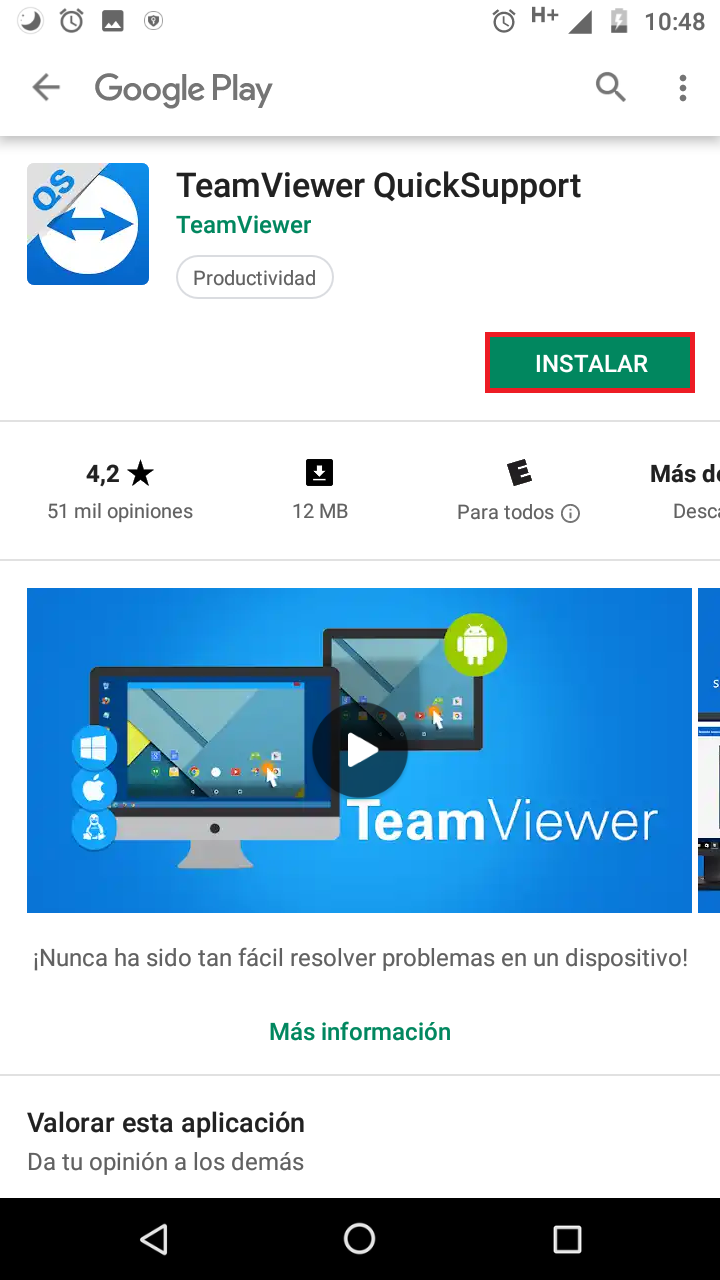
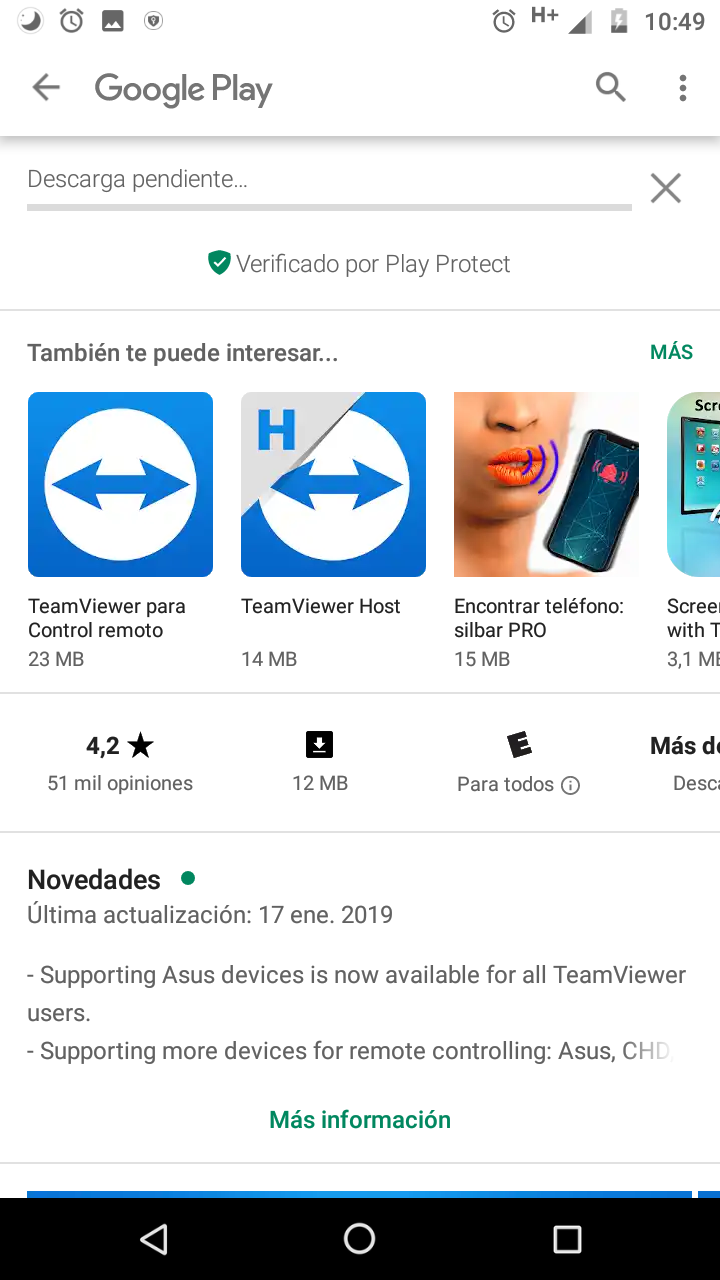
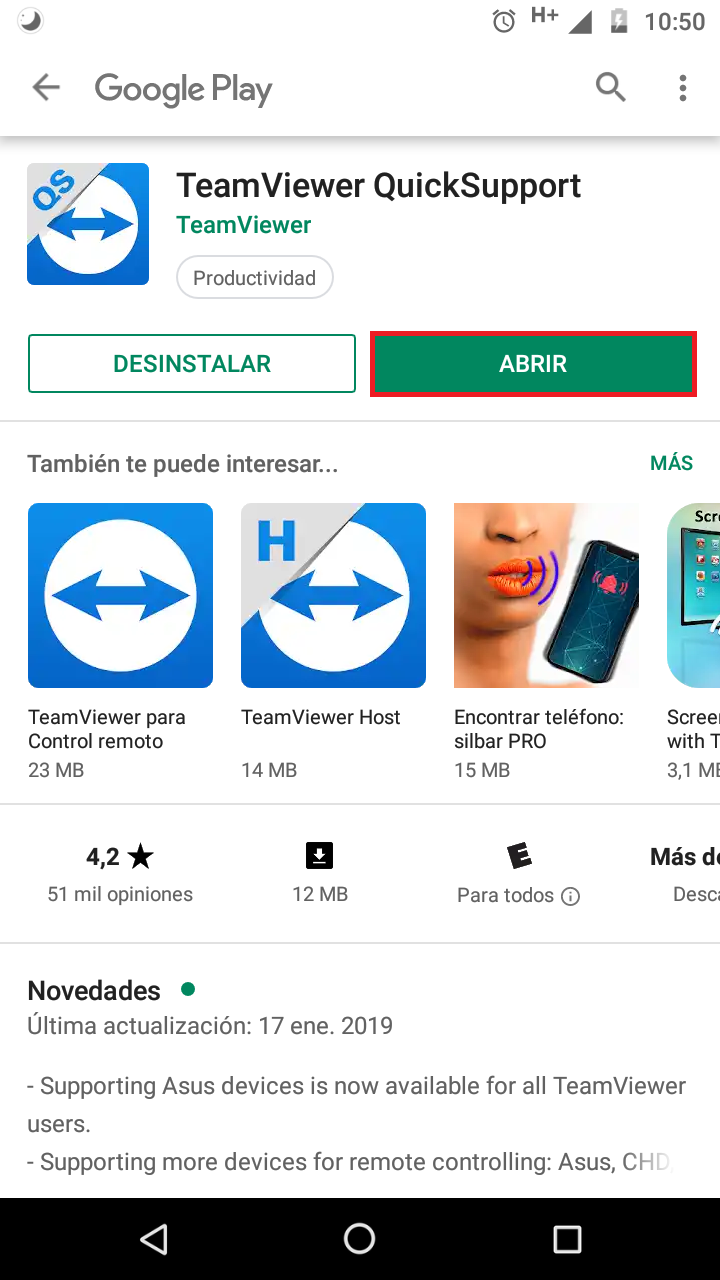
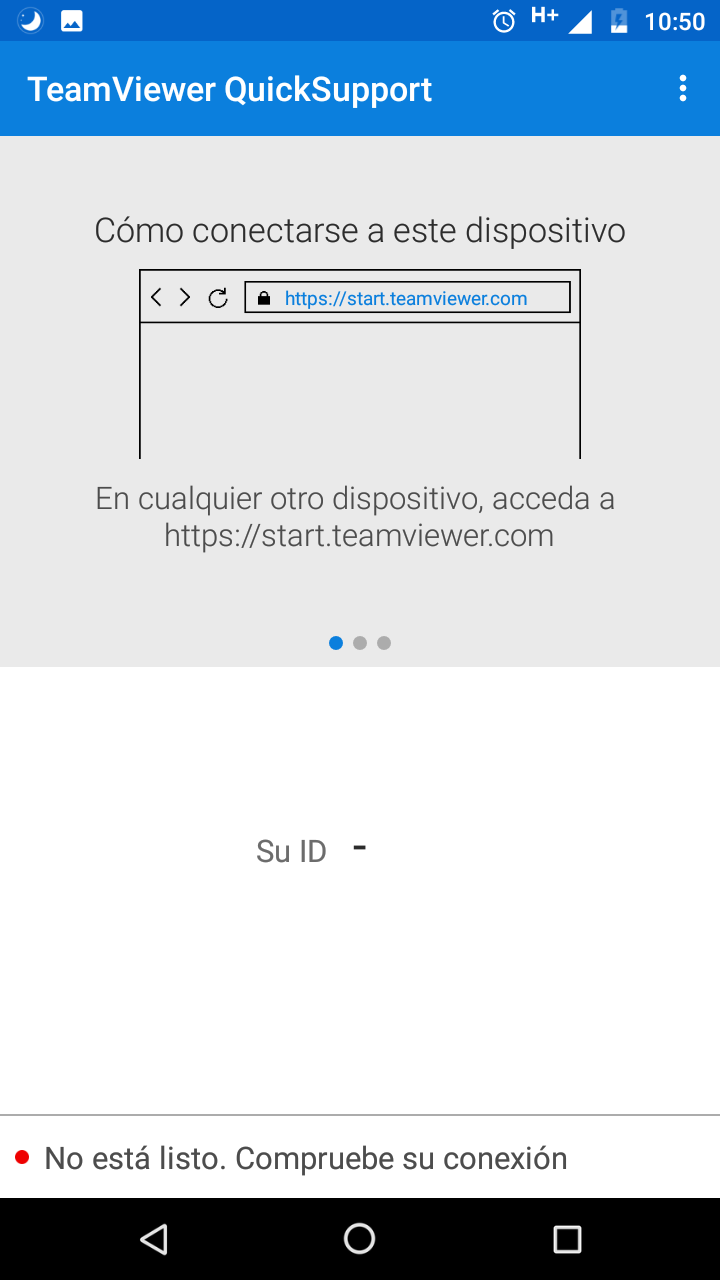
Es posible que la aplicación requiera instalar un complemento adicional para poder funcionar:
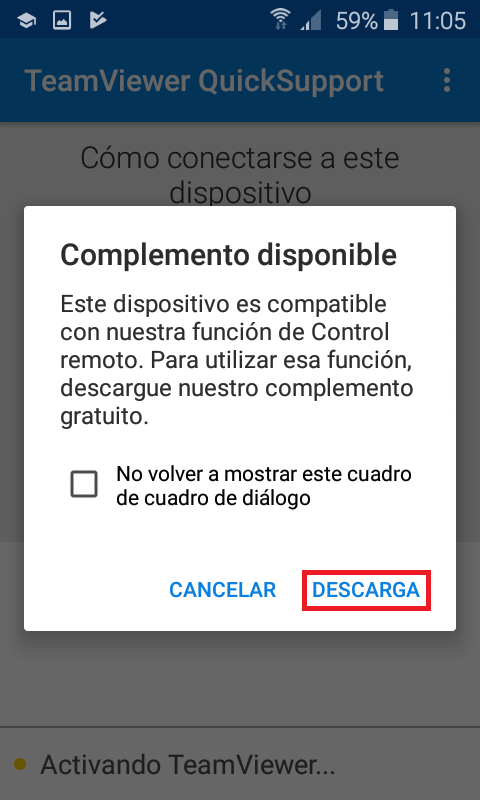
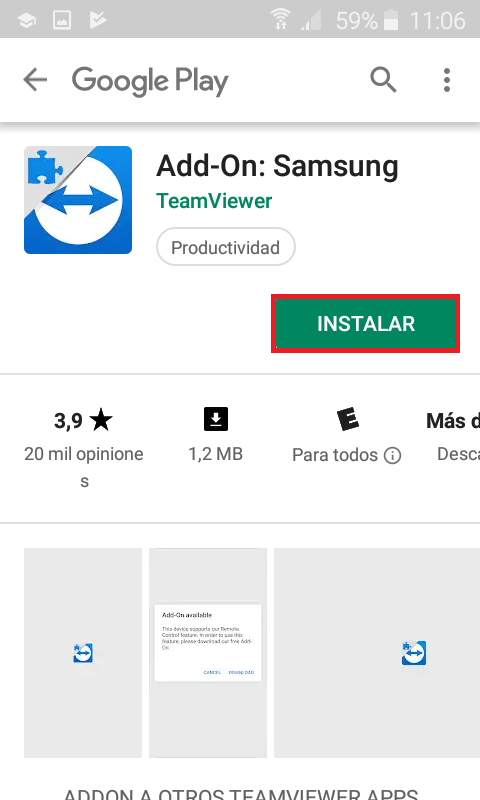
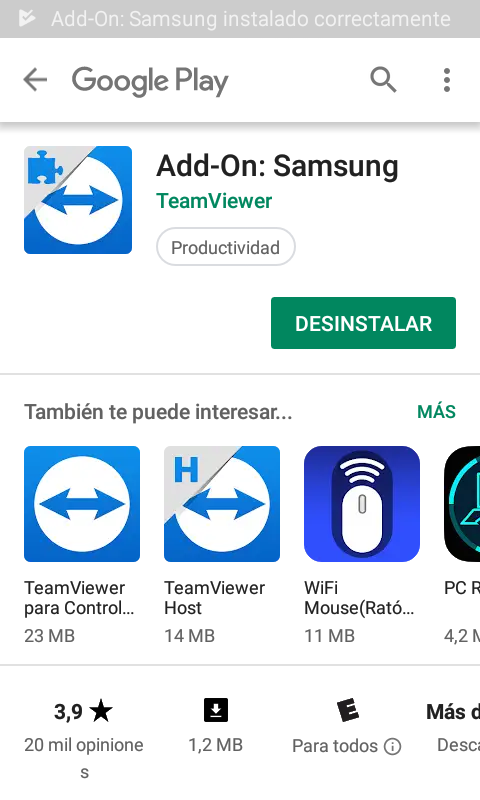

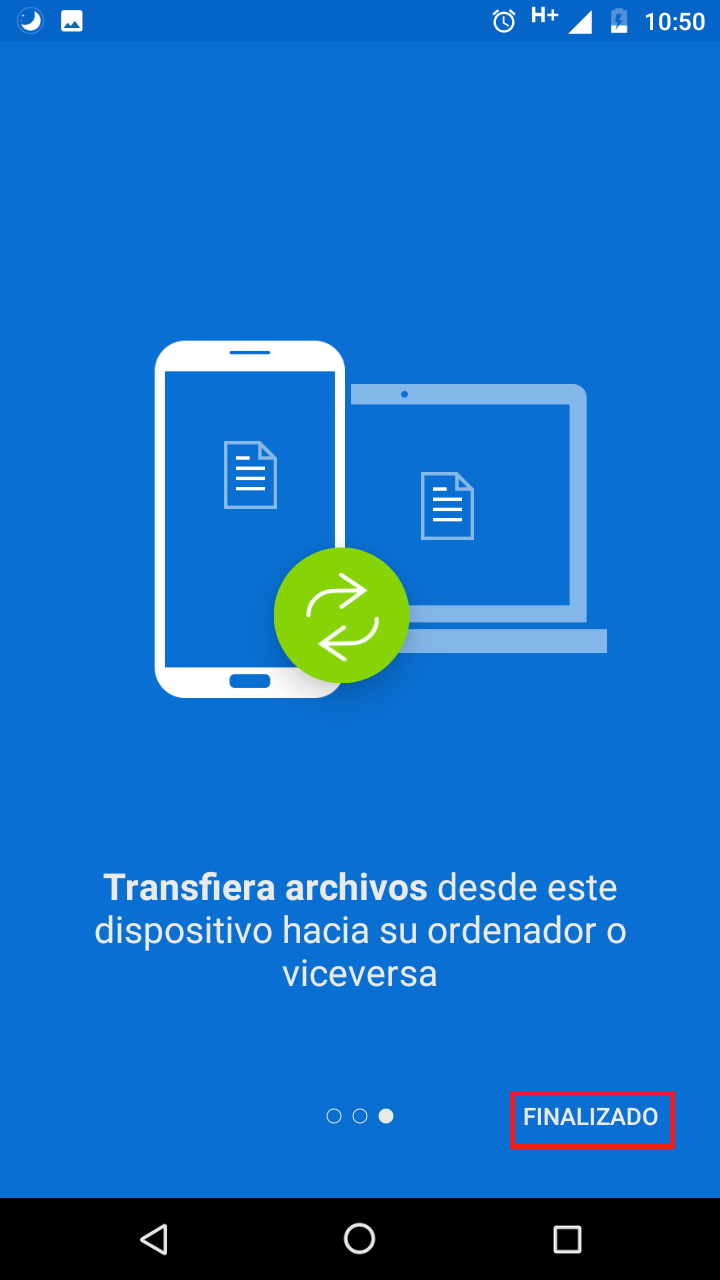
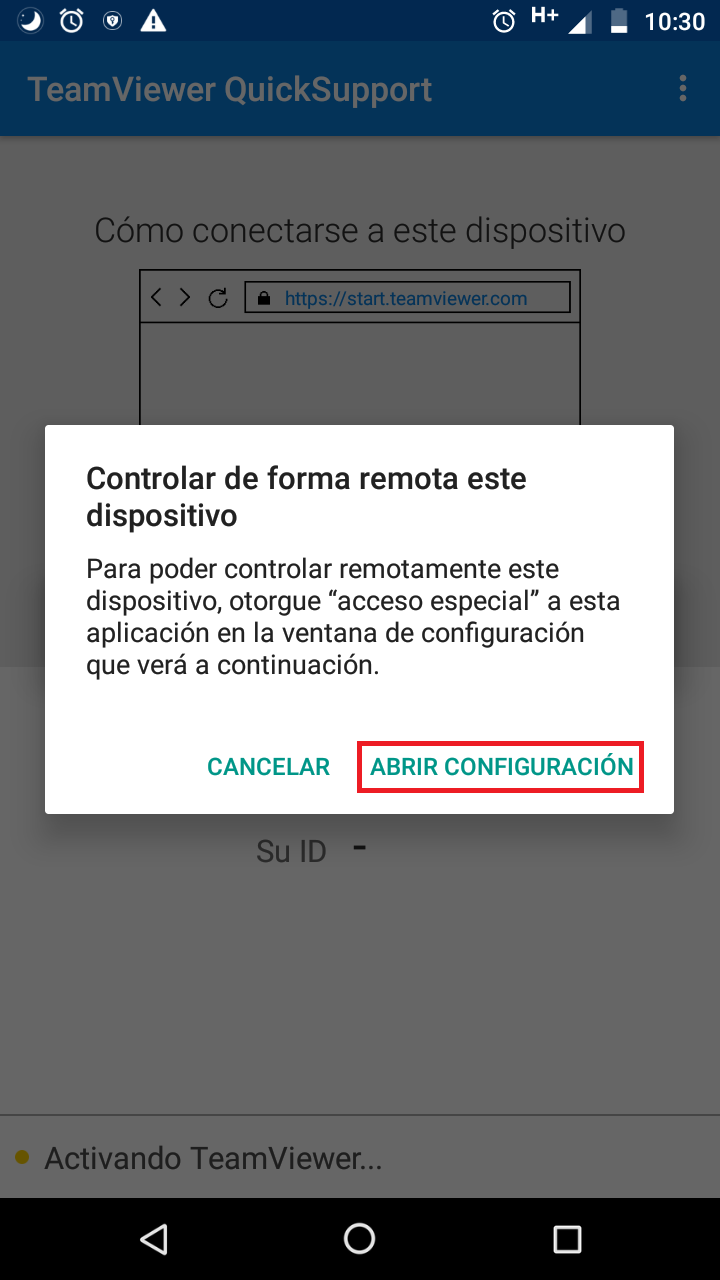
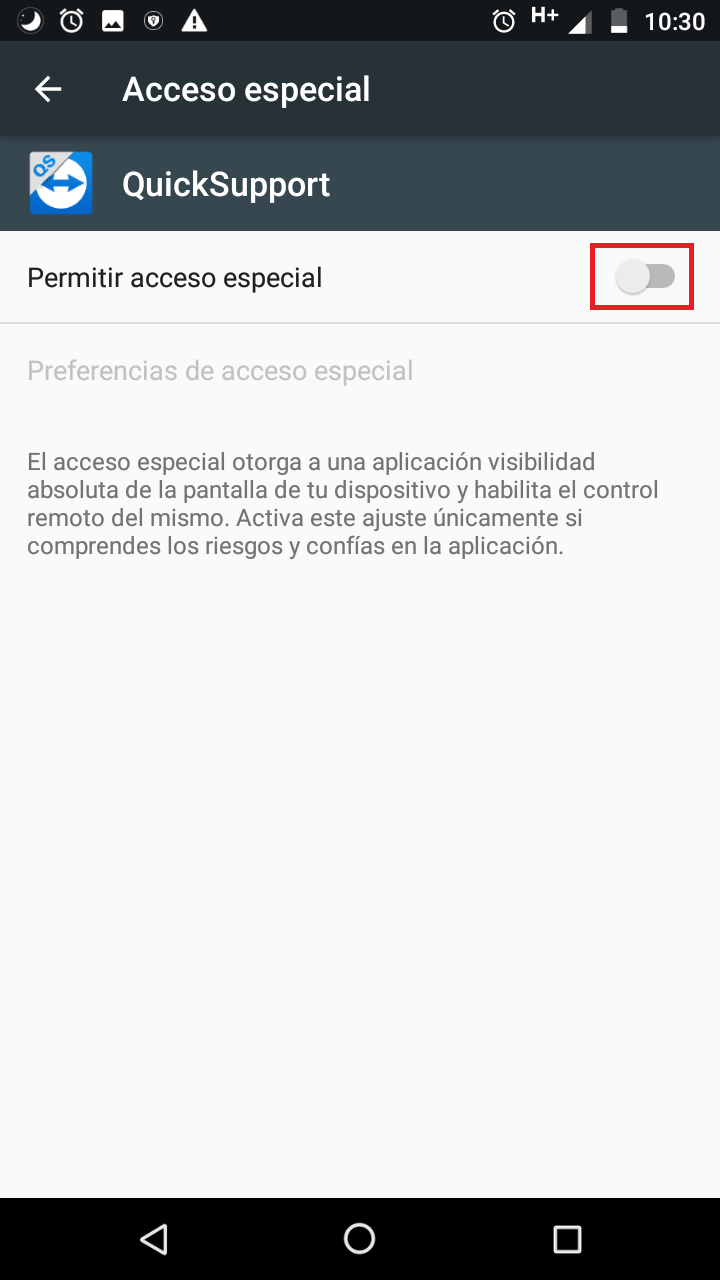
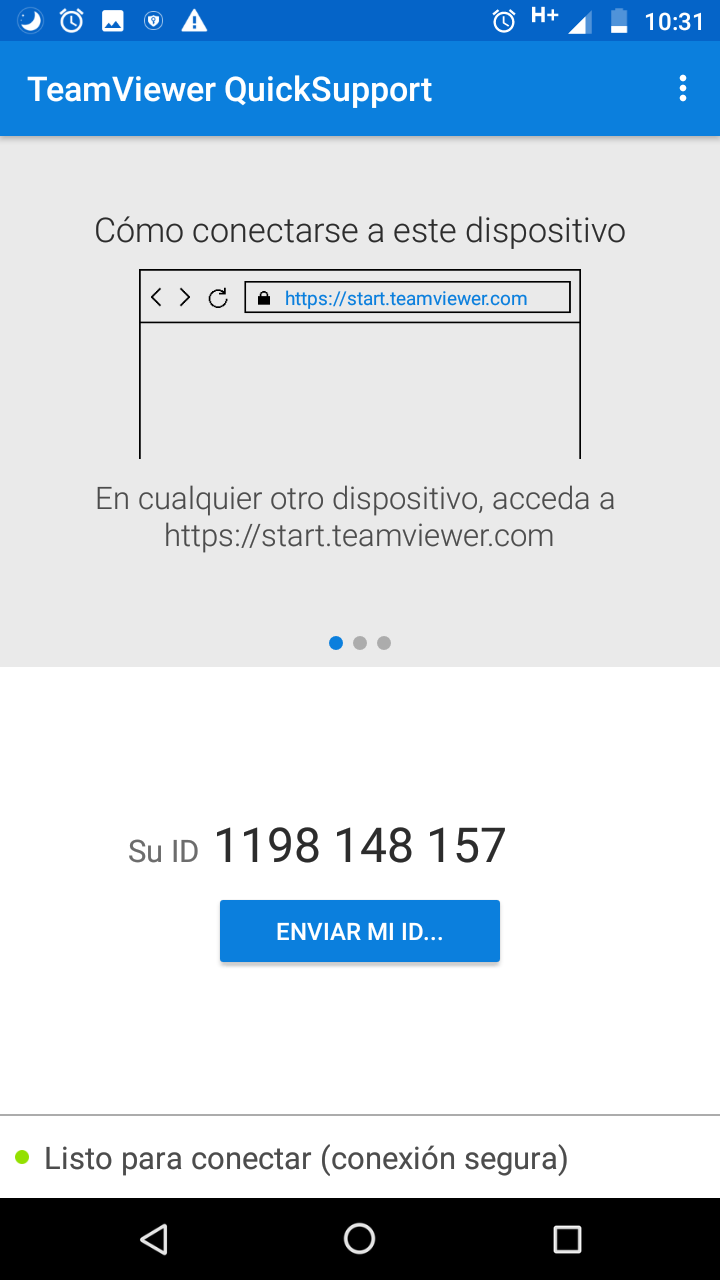
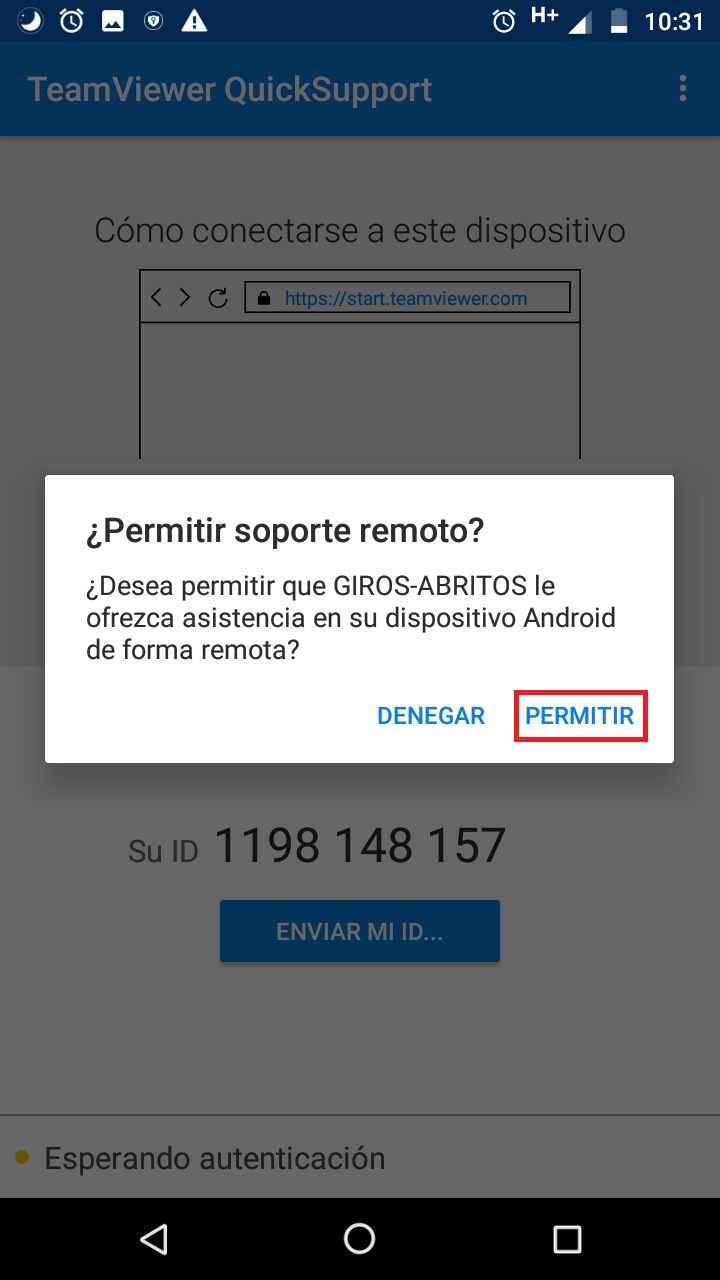
Para poder recibir soporte remoto de la app de Giros siga los siguientes pasos:
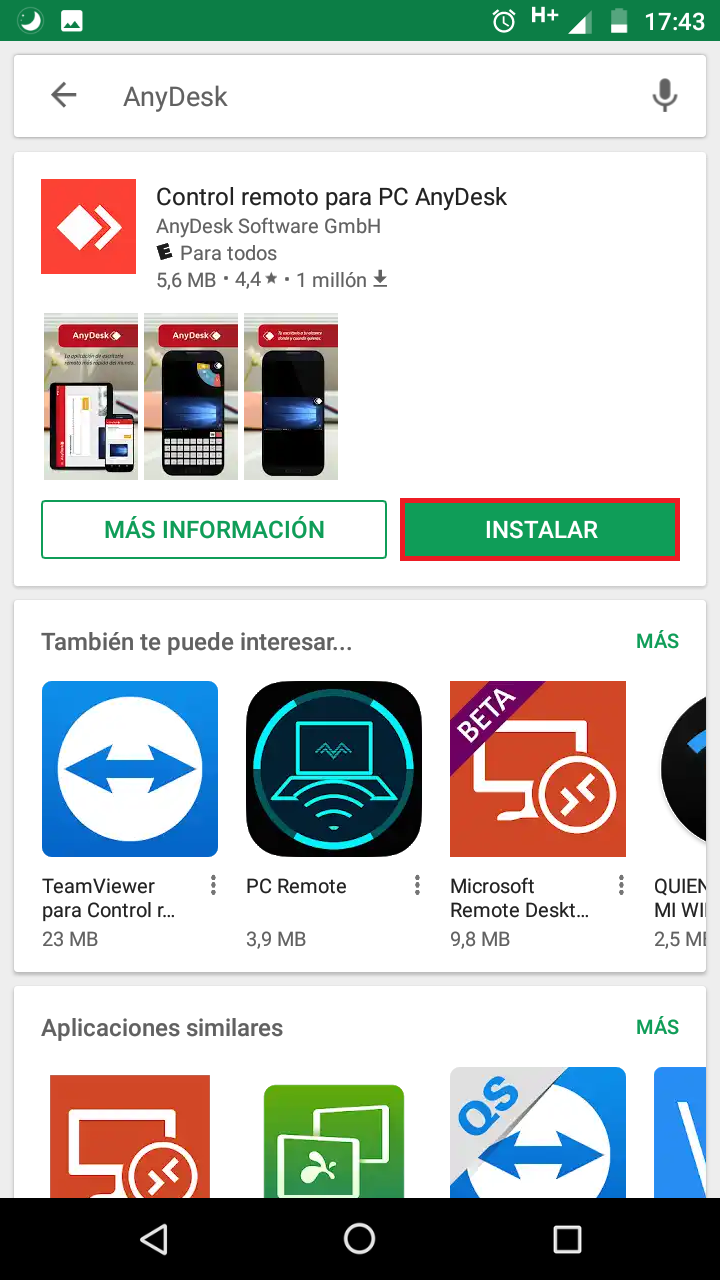
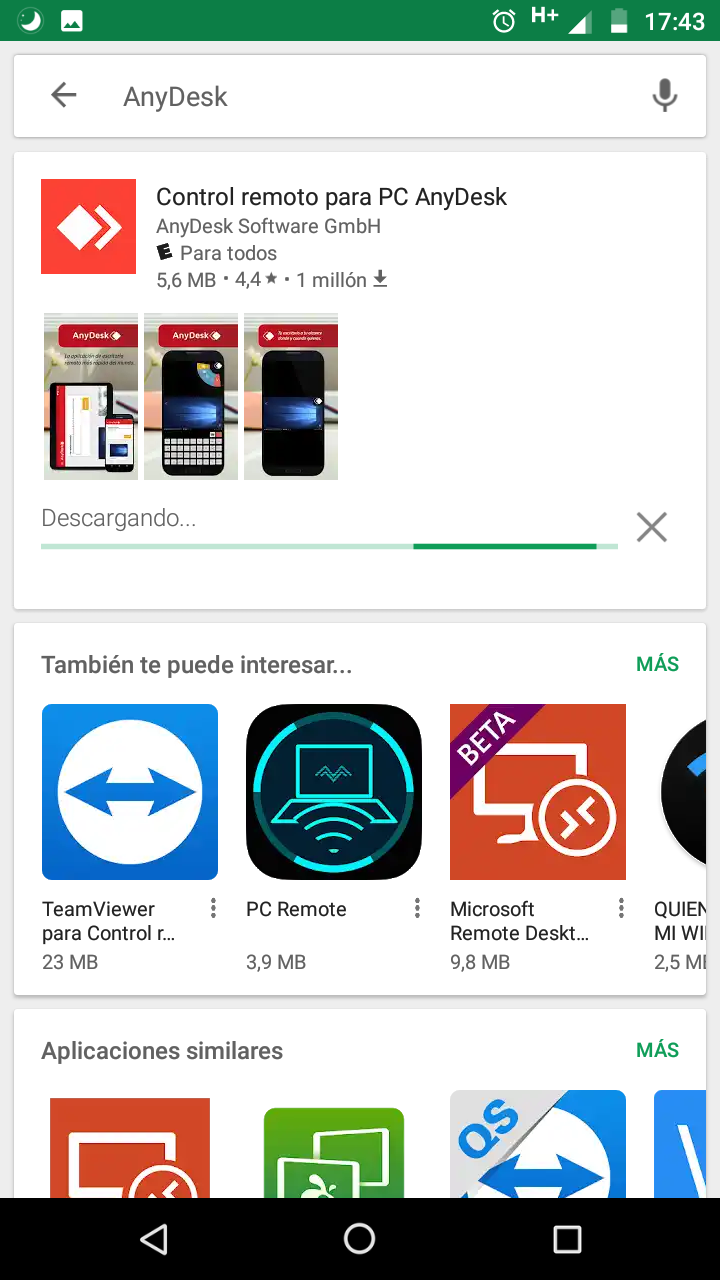
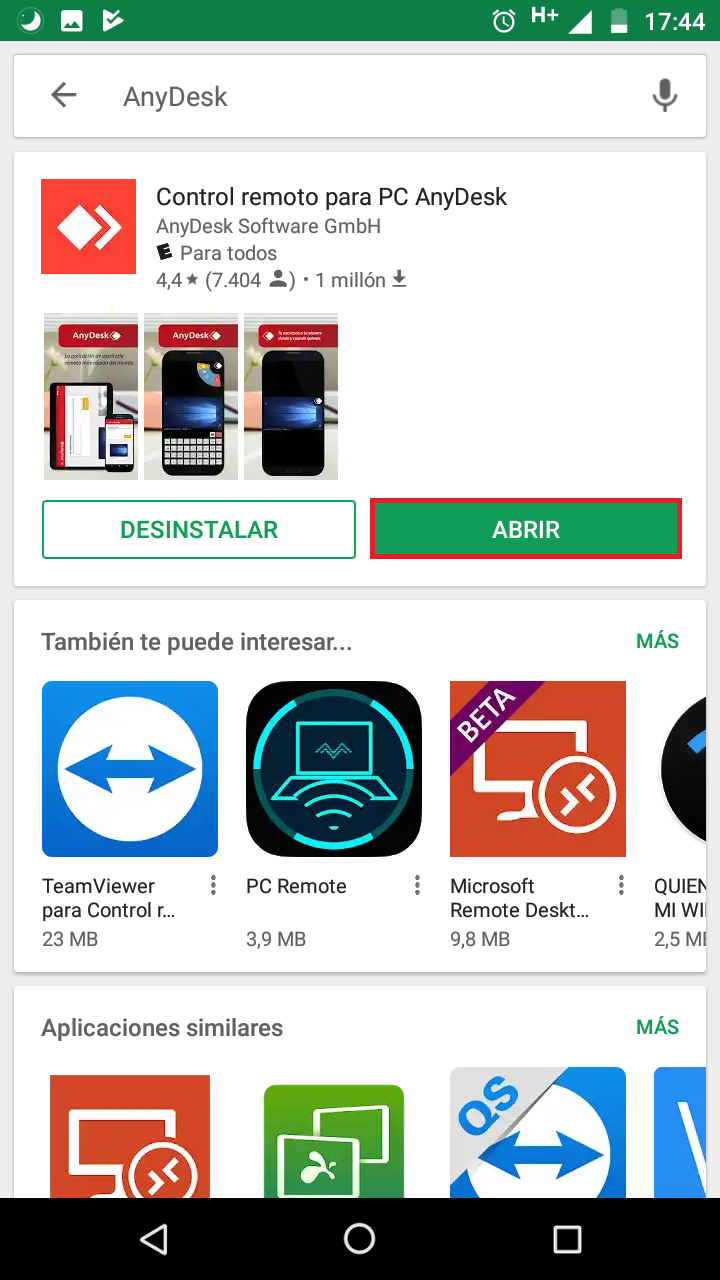
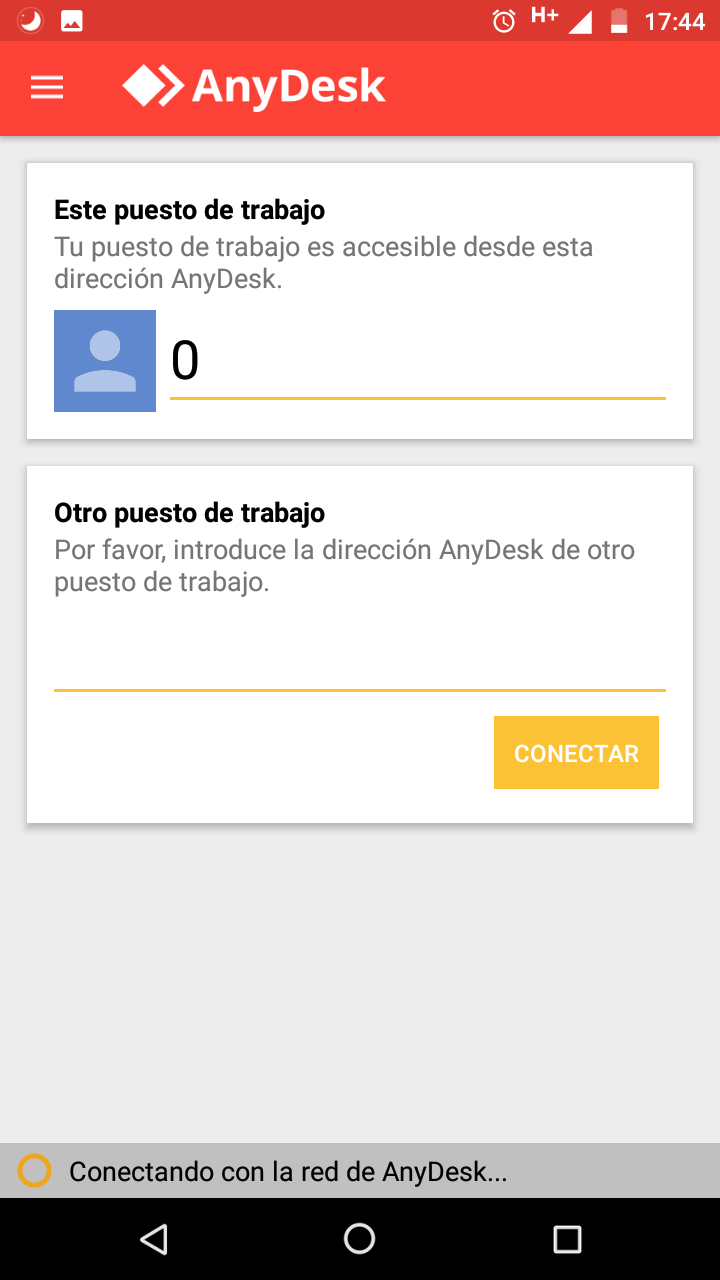
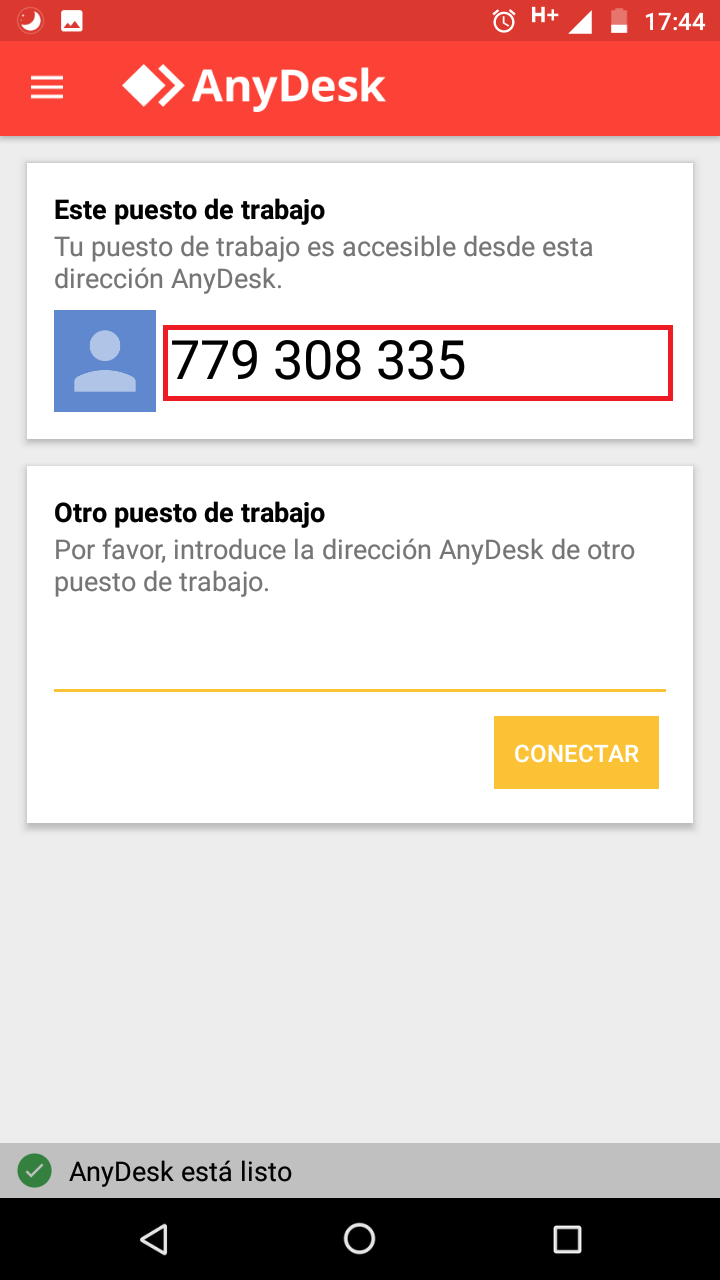
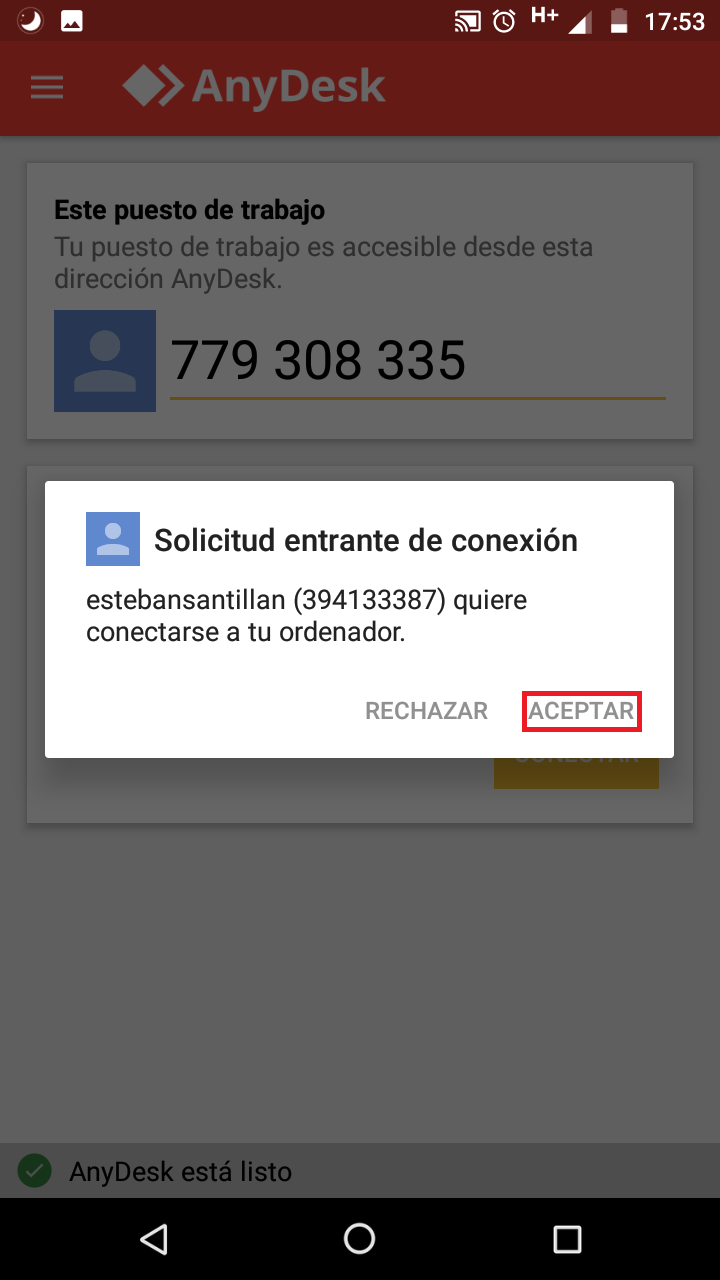
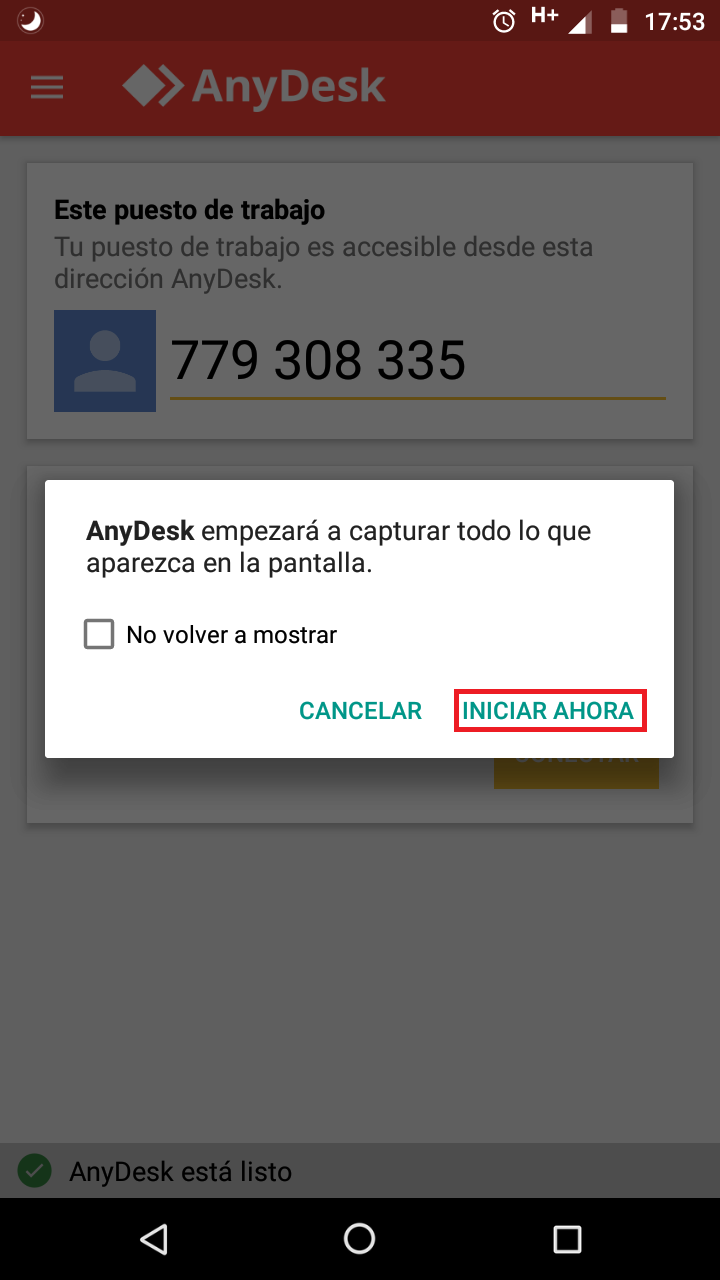
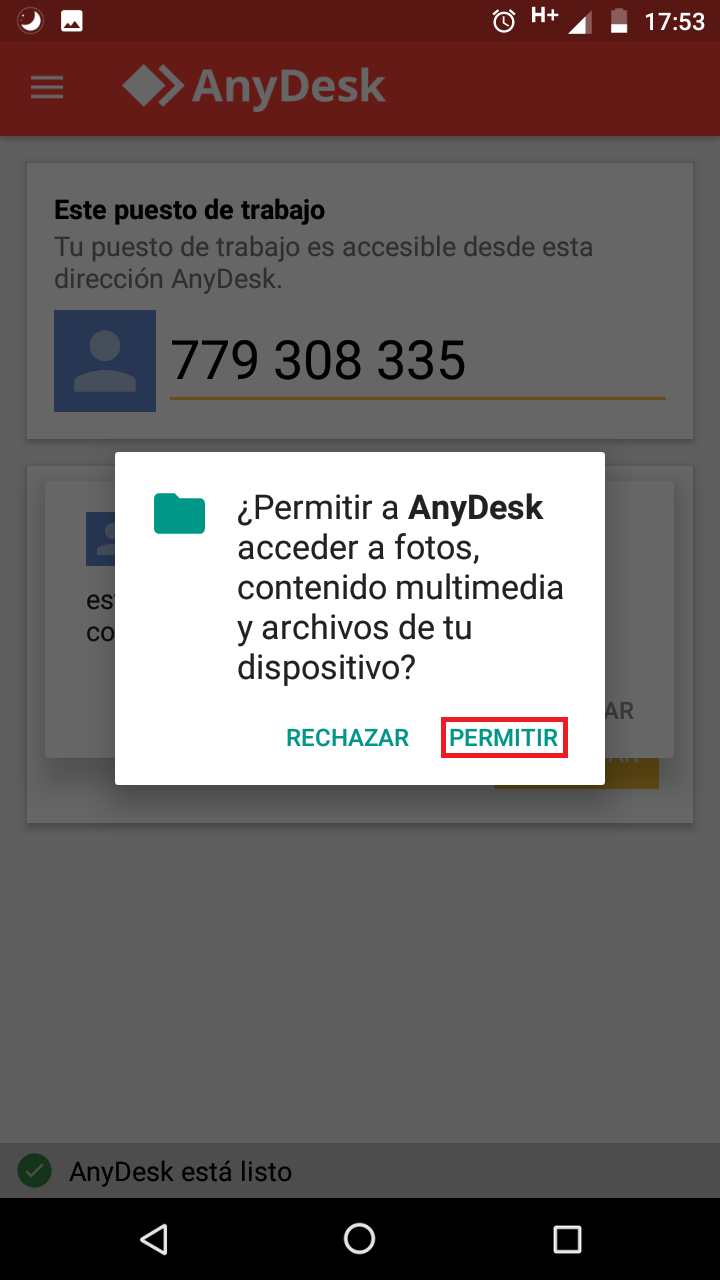
Vea el siguiente videotutorial para aprender cómo escanear documentos y comprobantes desde la App
Vea el siguiente videotutorial para aprender cómo firmar comprobantes electrónicamente desde la App
El usuario es la dirección de correo de su agencia y para restablecer la contraseña siga los pasos detallados en Blanquear contraseña de mi Usuario en la App
Ya tenemos la geolocalización aproximada de las agencias, según lo que devuelve Google con la descripción del domicilio, pero no es muy exacta y aveces totalmente erronea debido a que algunas calles no son reconocidas.
Para definir con presición las coordenadas exactas:
Usted puede agregar contactos a su agencia y crearle un usuario para restringir las funciones del sistema que pueden utilizar.
Para esto siga los siguientes pasos:
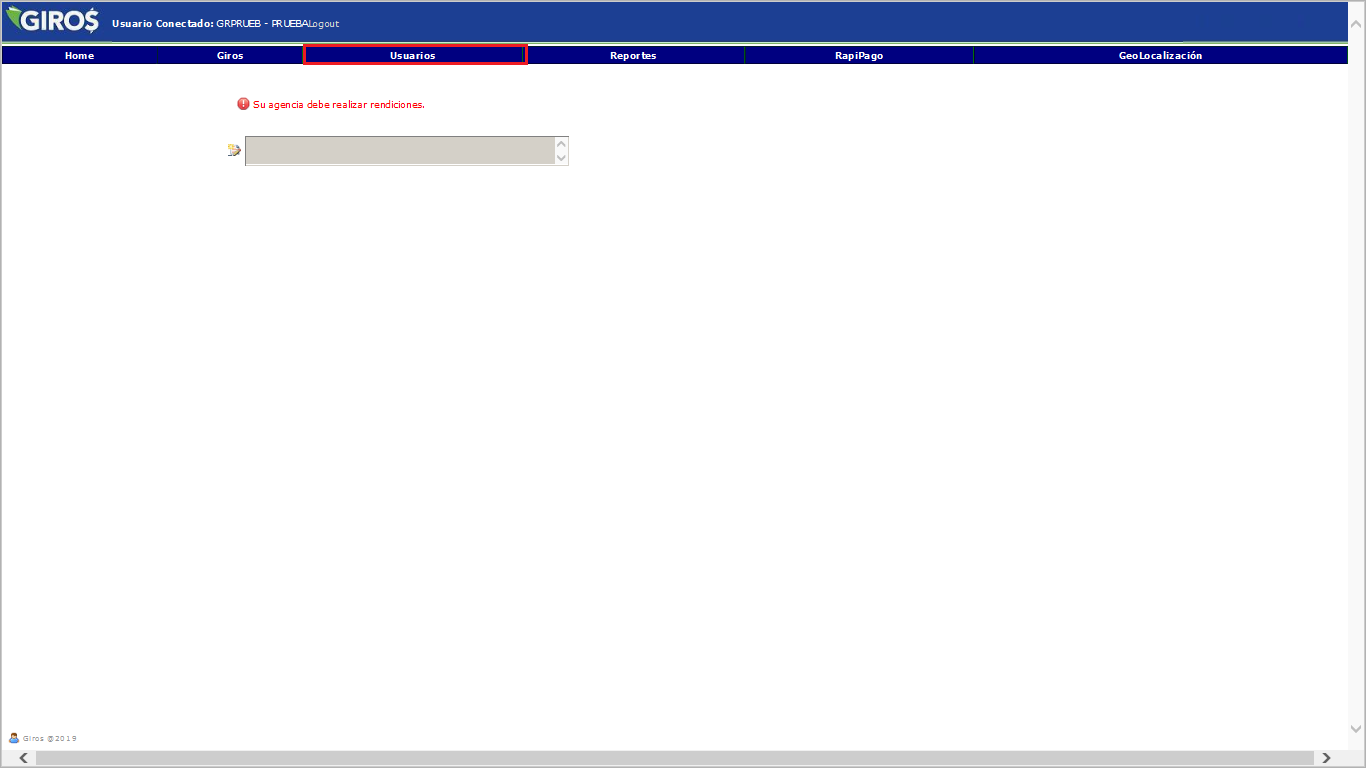
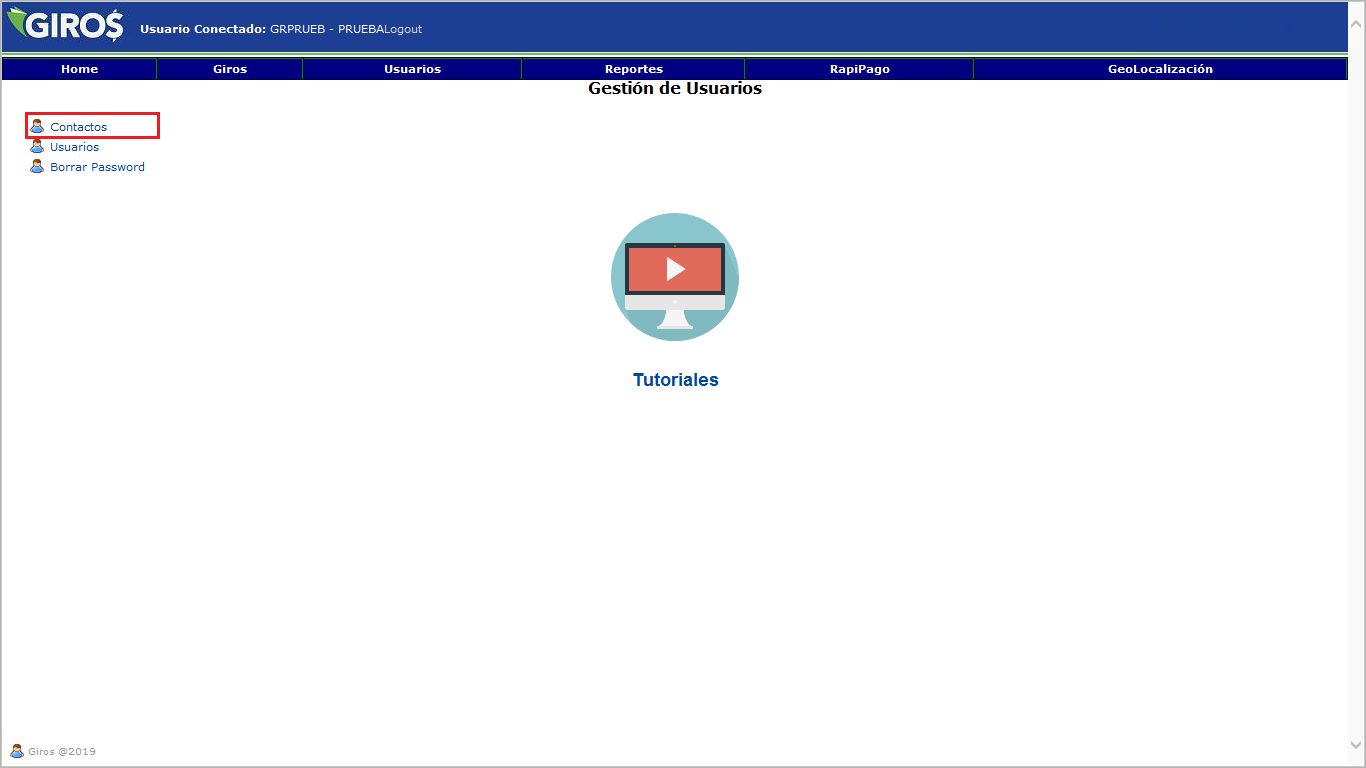
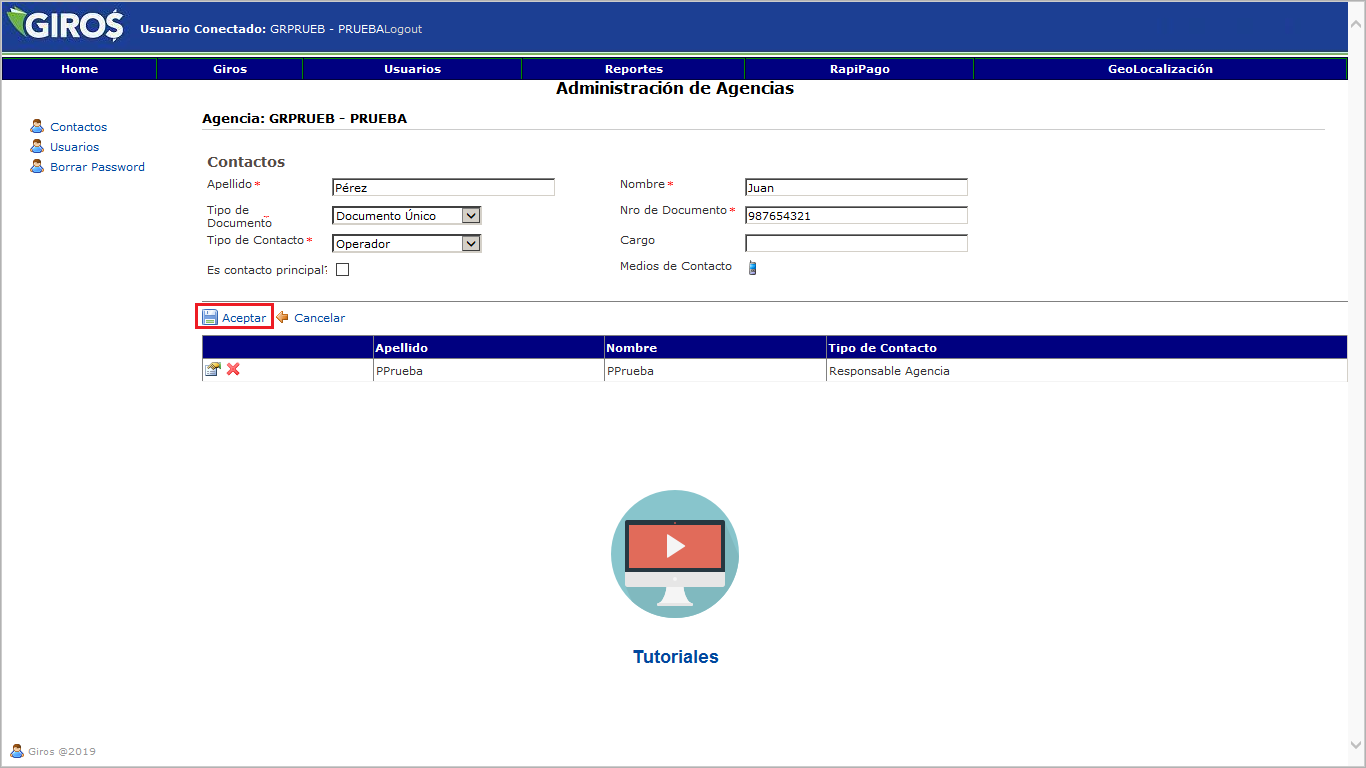
Opcionalmente puede añadir datos como:
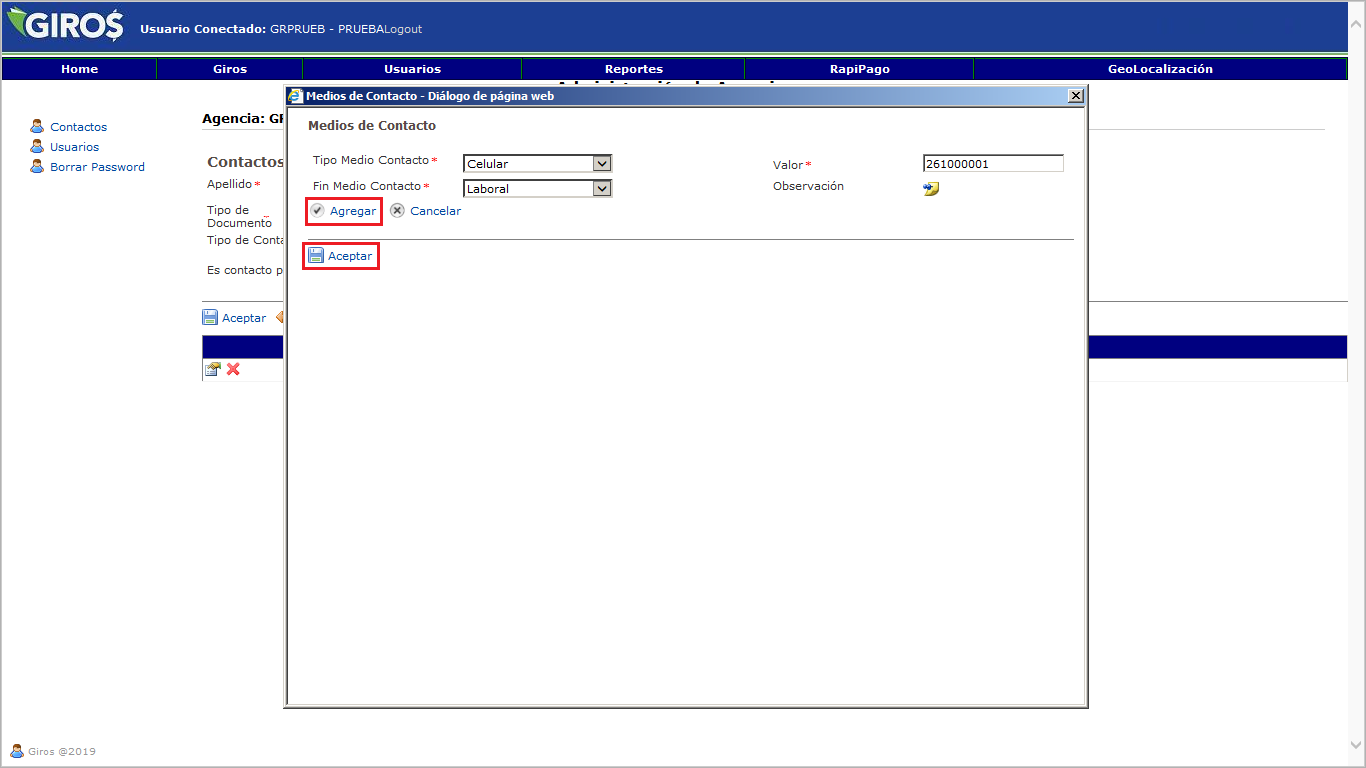
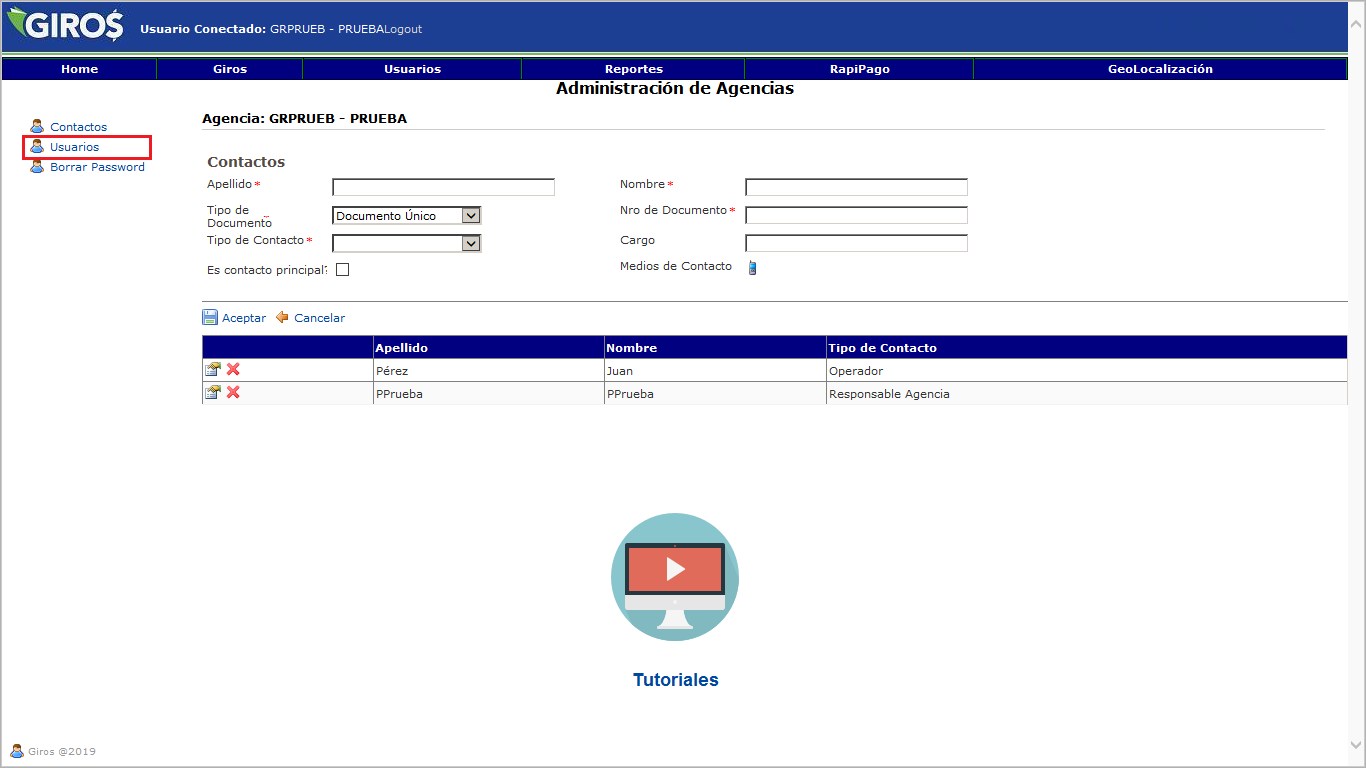
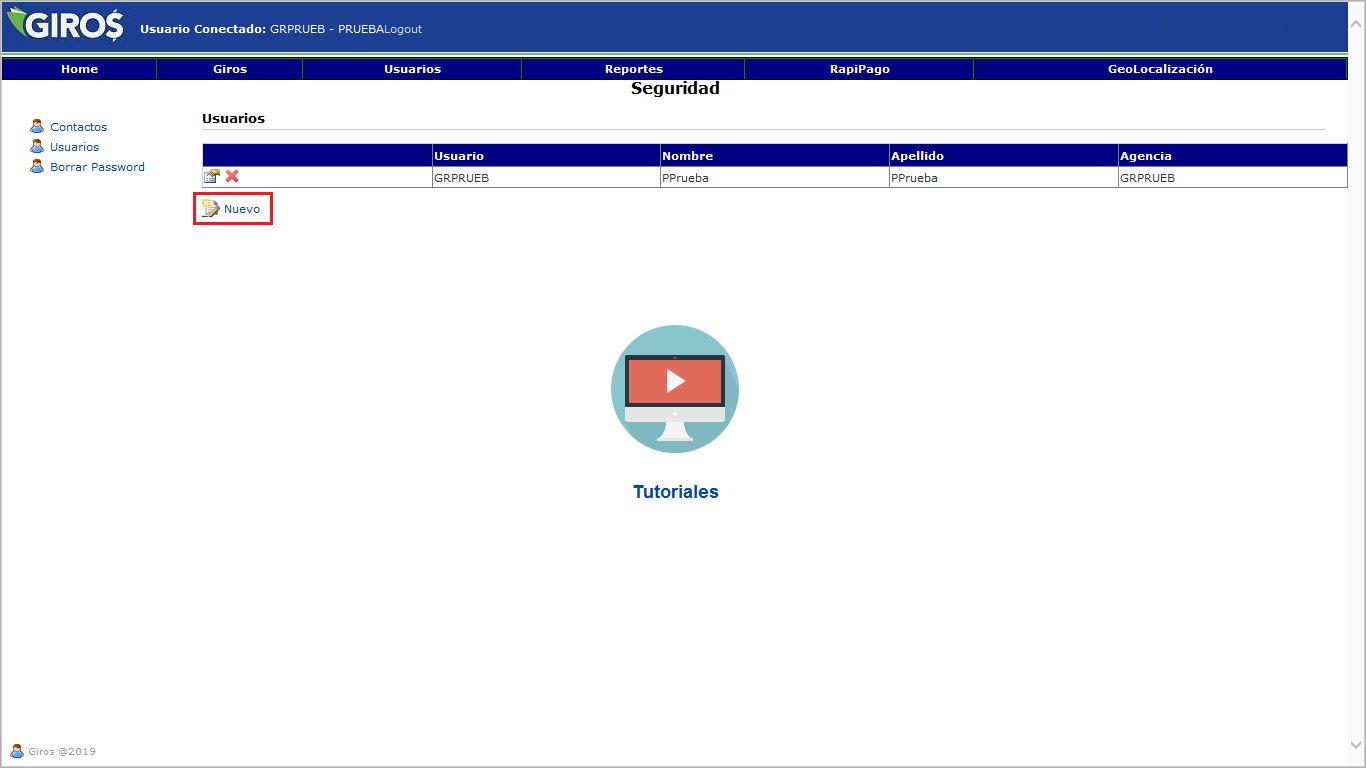
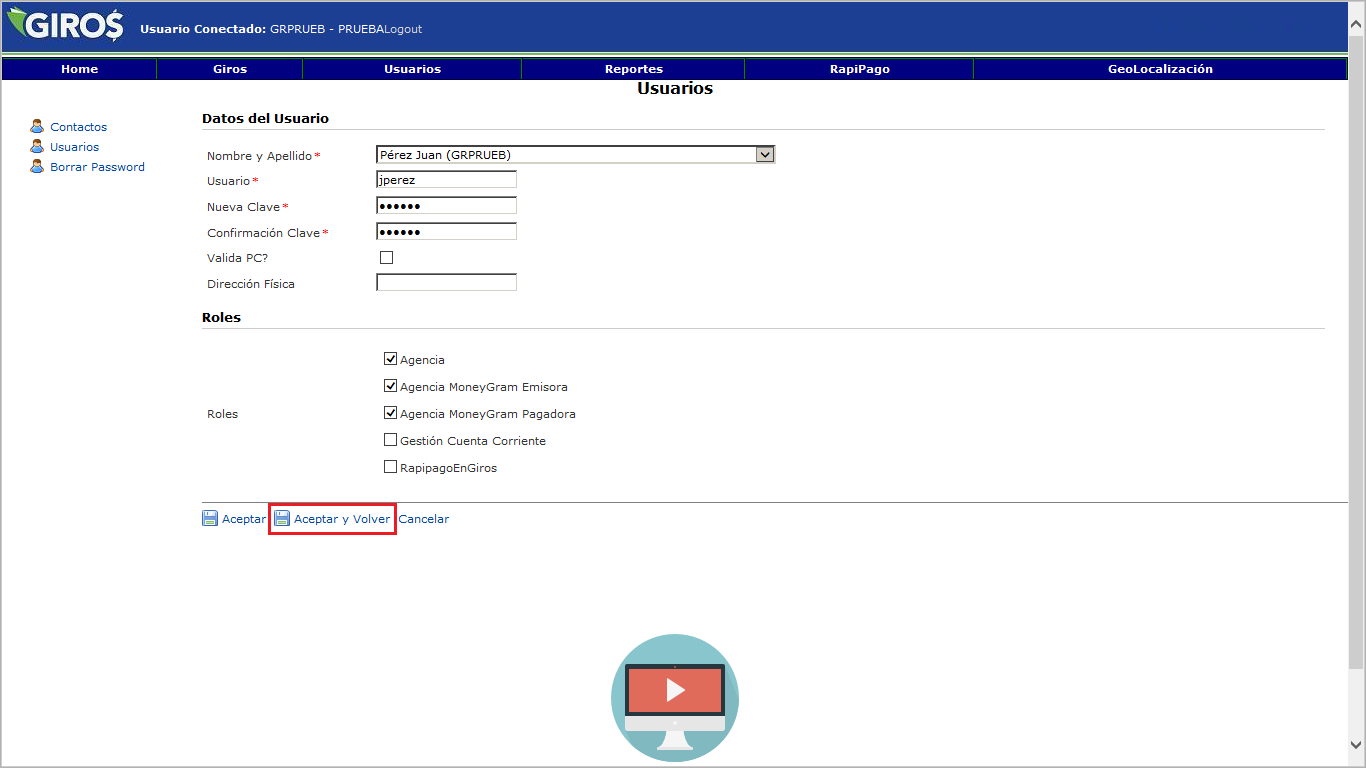
Tilde las casillas de los permisos que desee otorgarle siendo:
Usted puede blanquear la contraseña de un usuario de su agencia sin necesidad de llamar a administración (tenga en cuenta que este proceso demora entre 5 y 10 minutos).
Para esto siga los siguientes pasos:
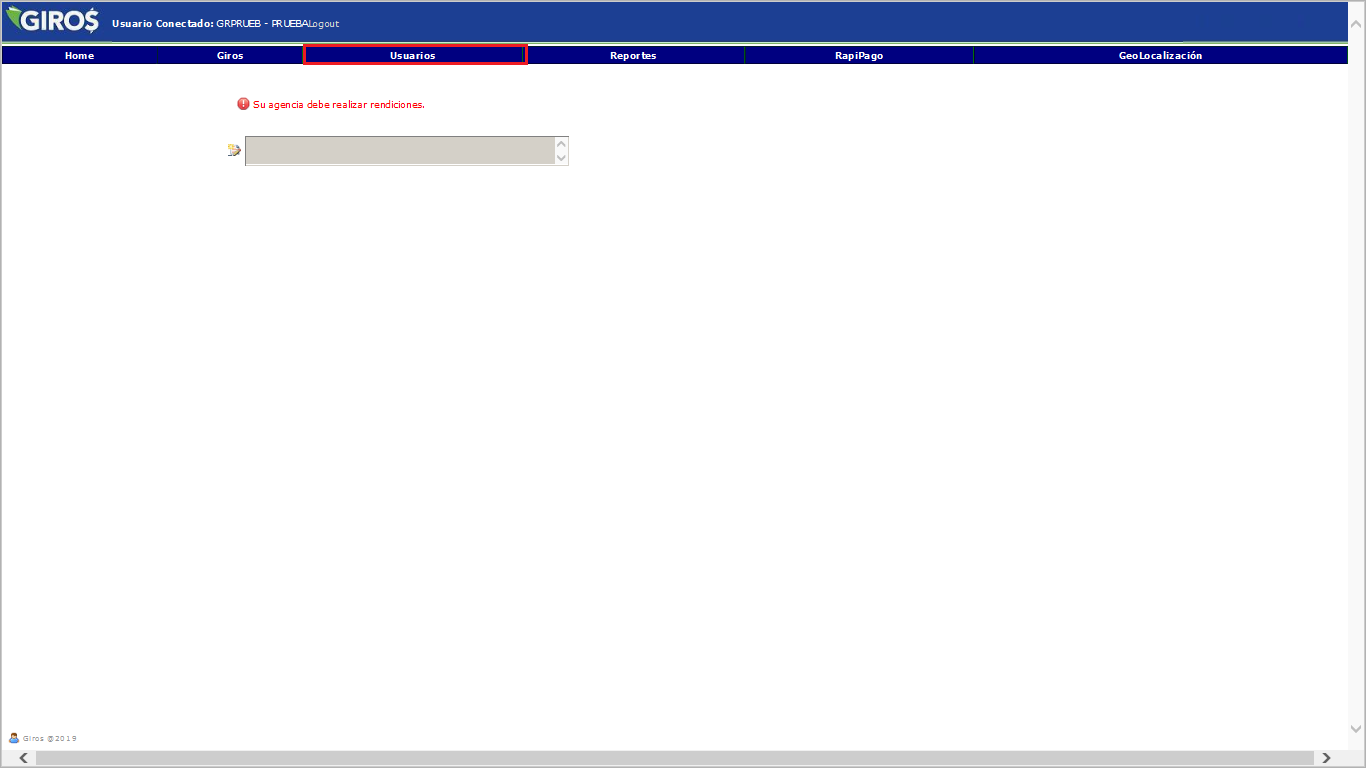
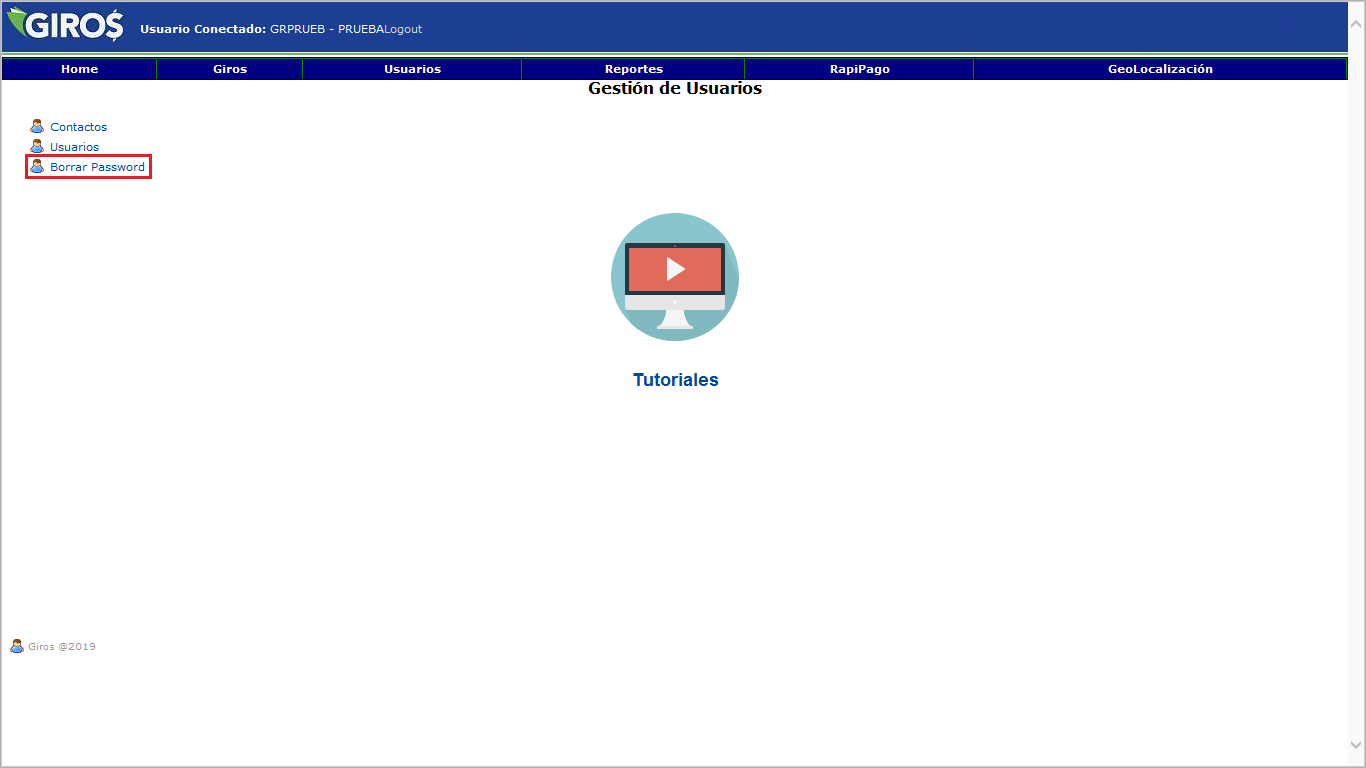
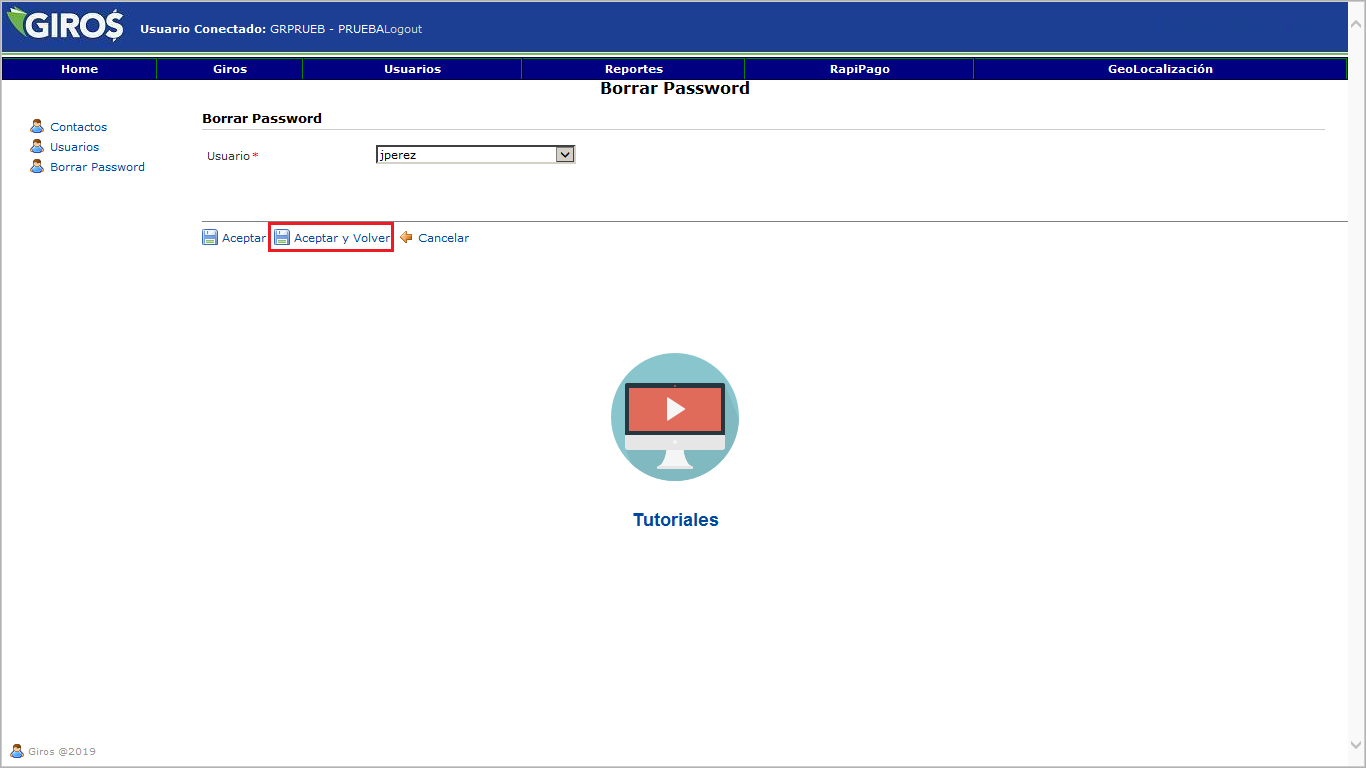
Acceda al sitio de capacitaciones e-learning de Giros
Para escanear boletos siga los siguientes pasos (haga click en una imagen para ampliarla):
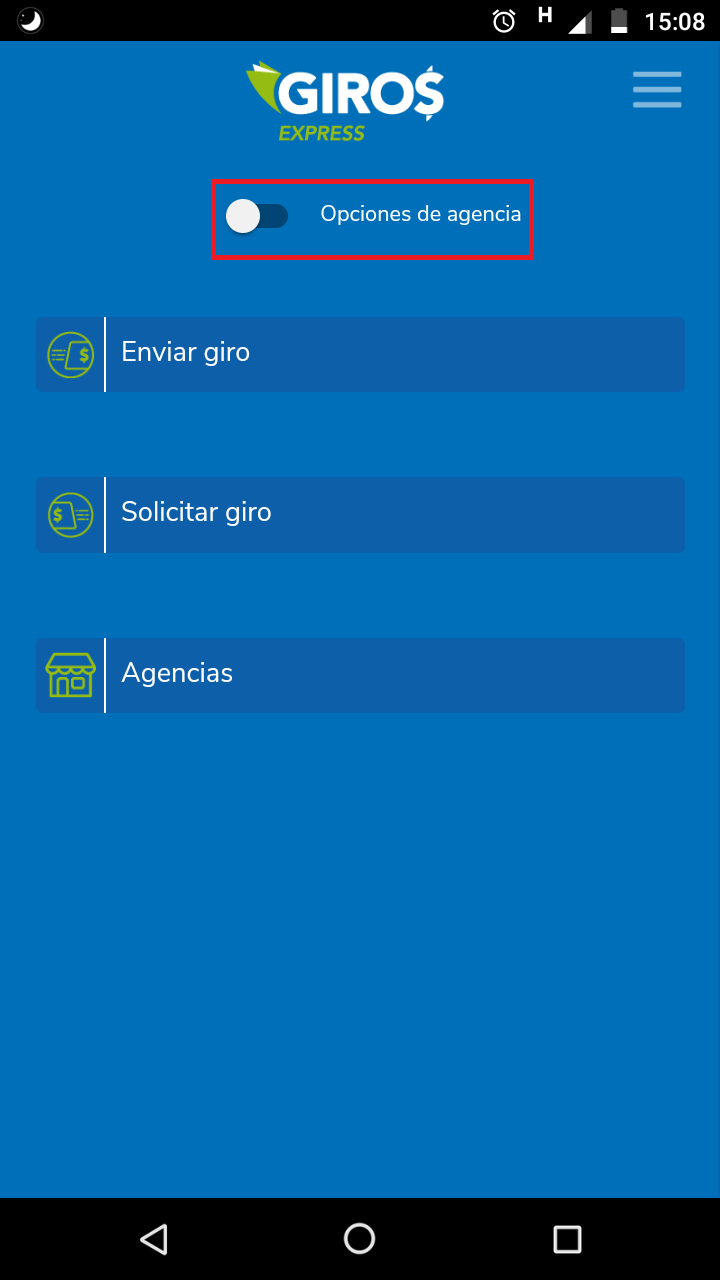
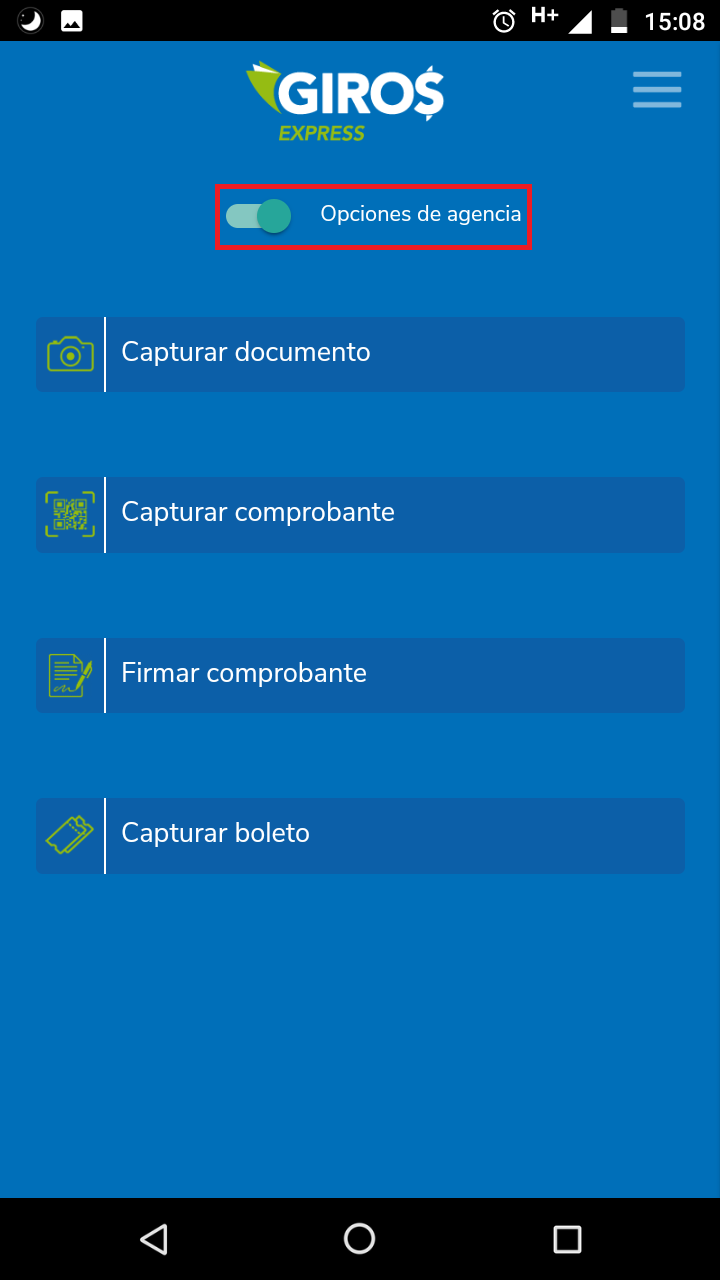
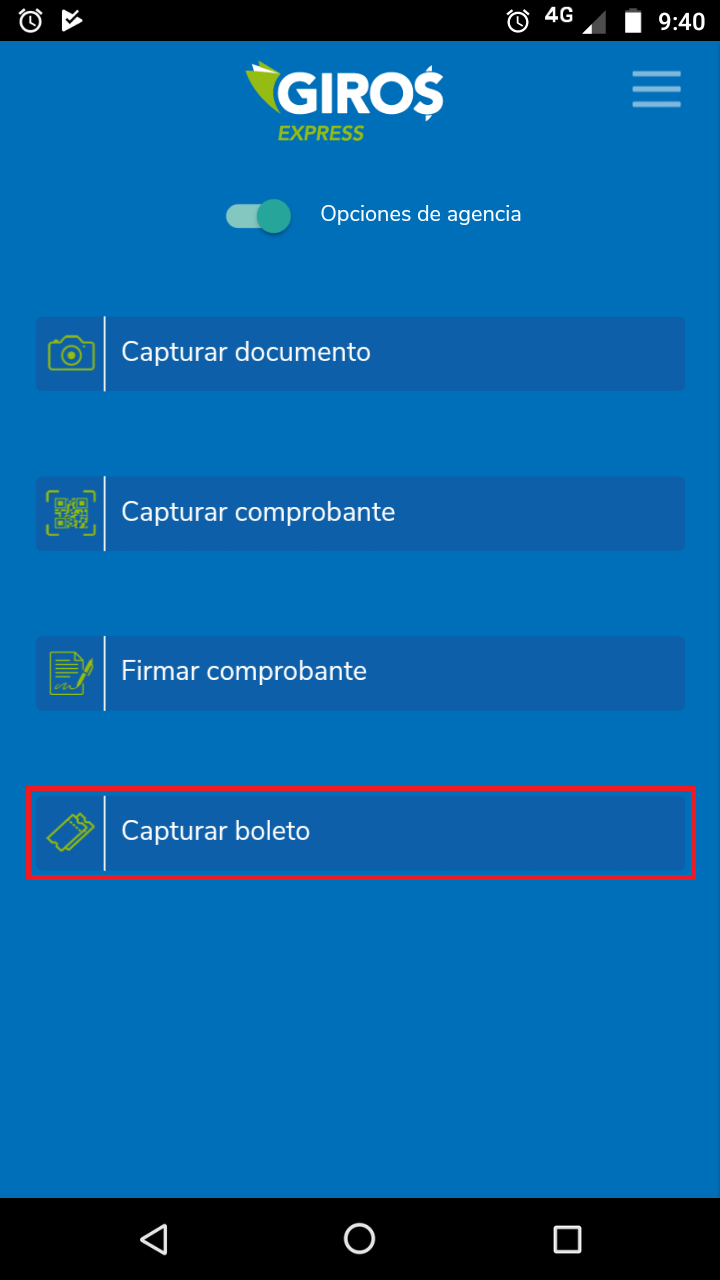
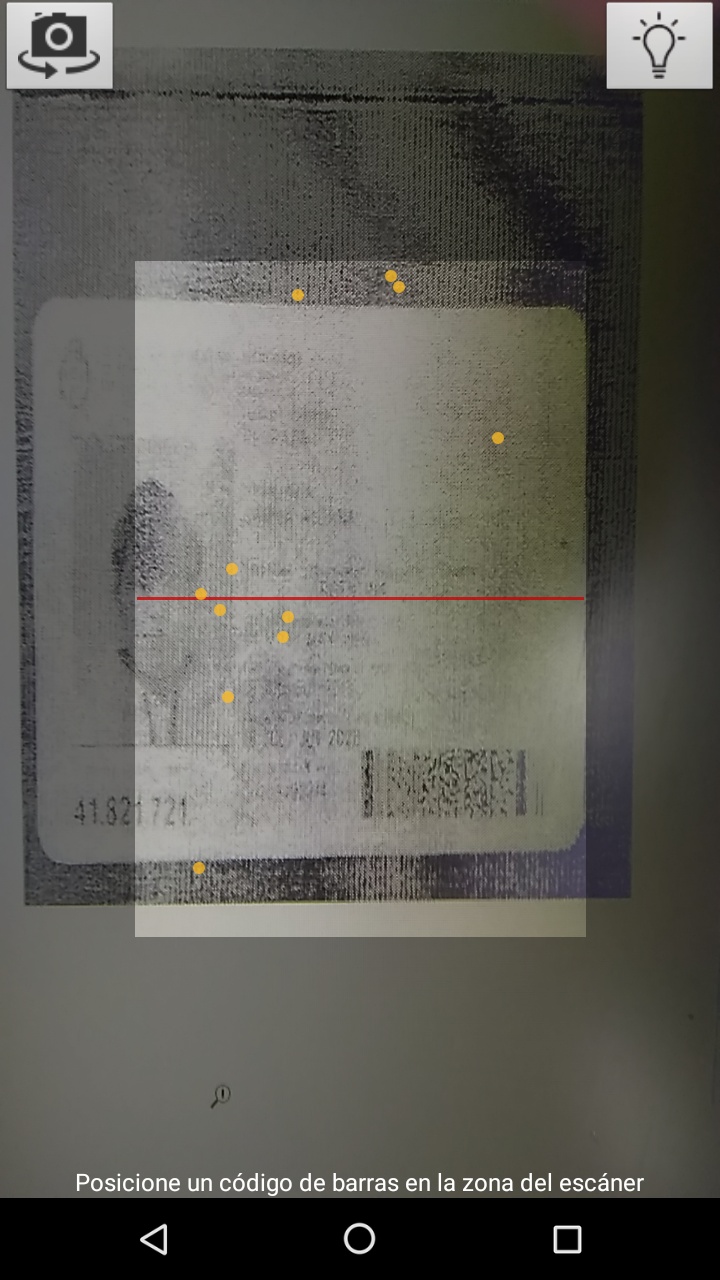
Si la aplicación NO reconoce el código del DOCUMENTO (DNI, Pasaporte o Documento Extranjero):
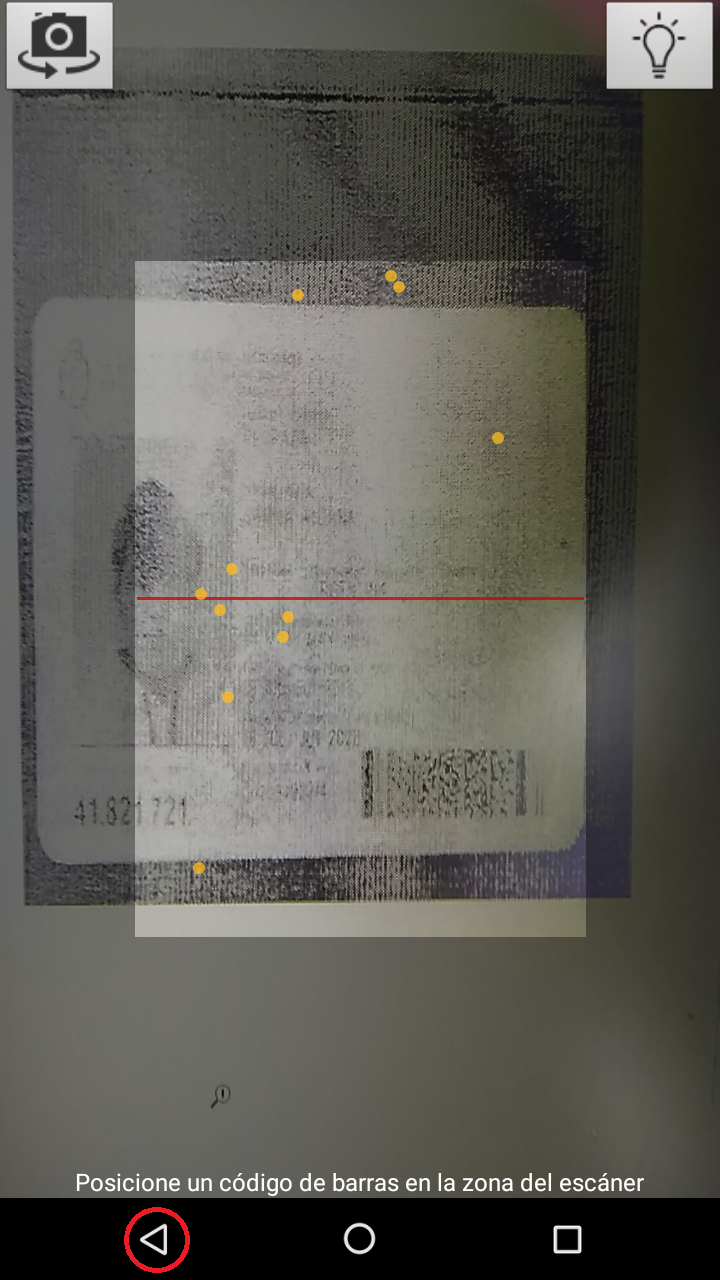
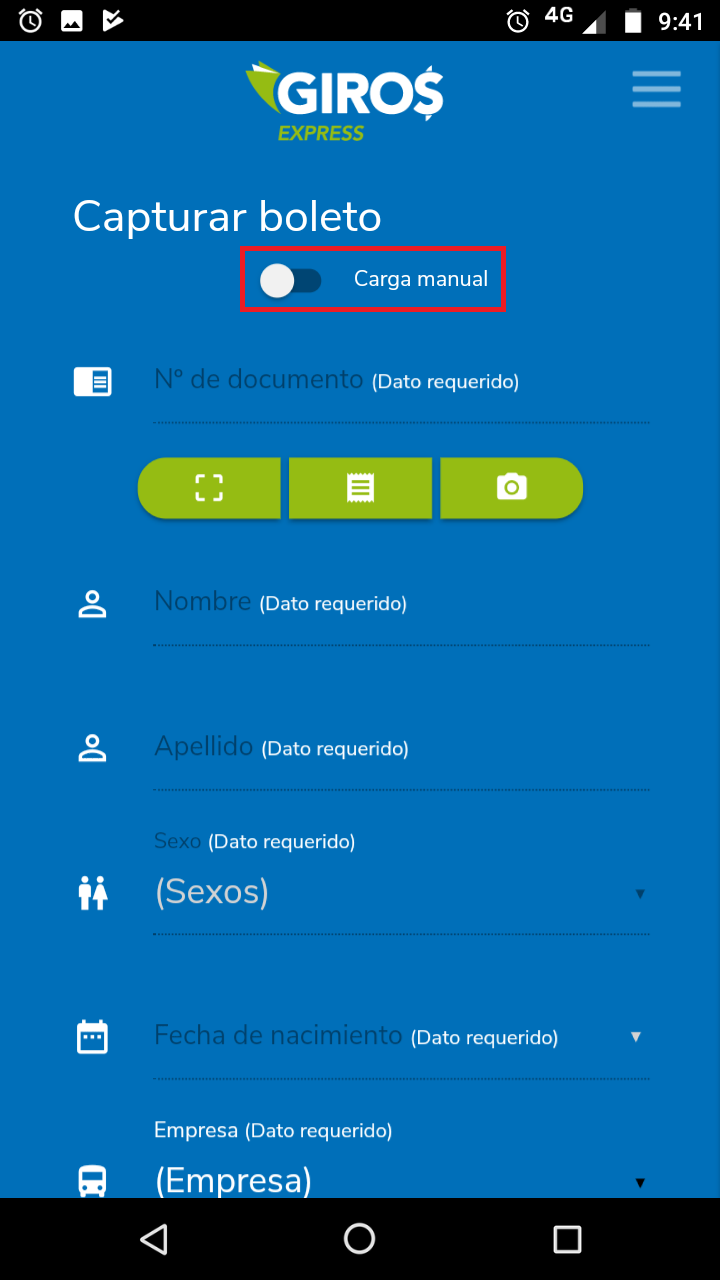
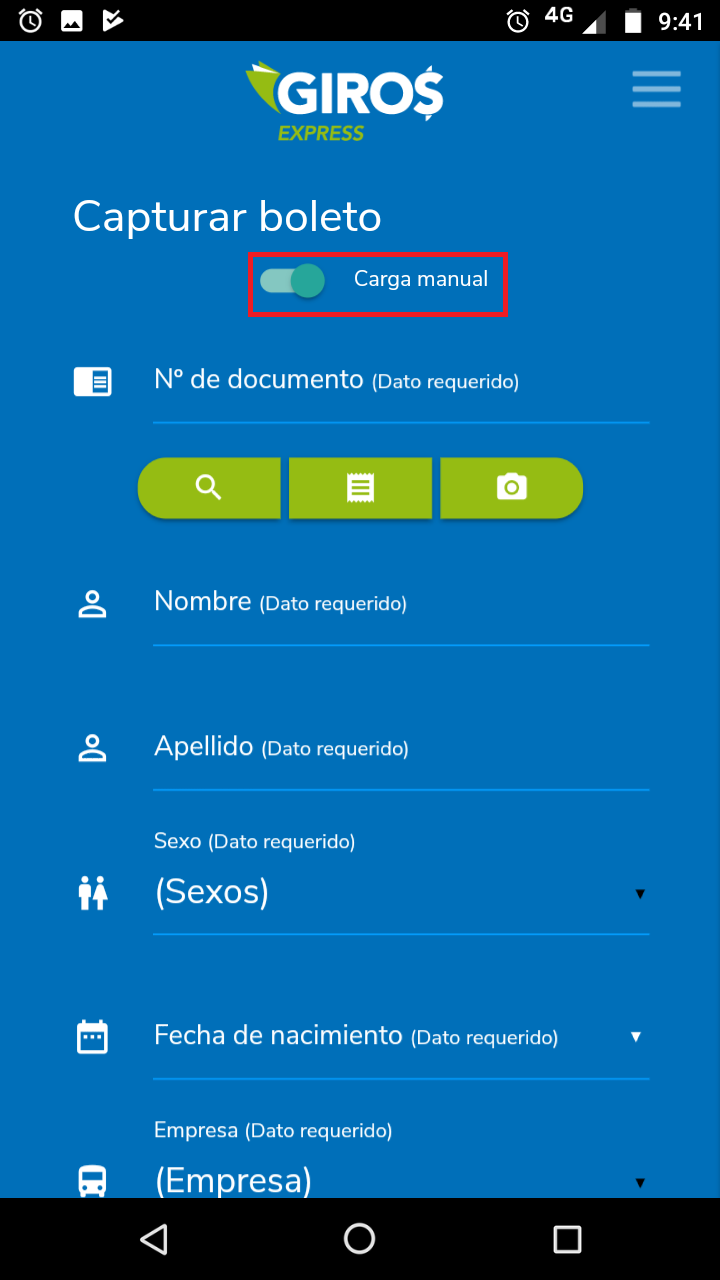
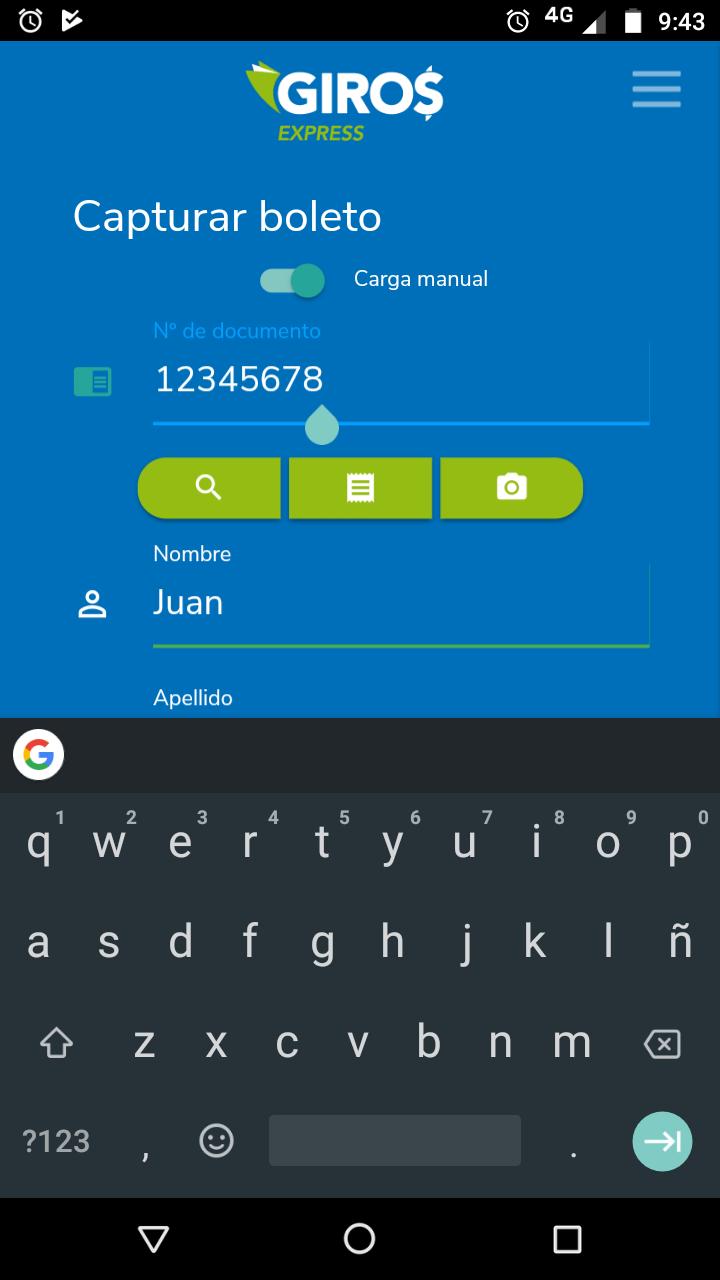
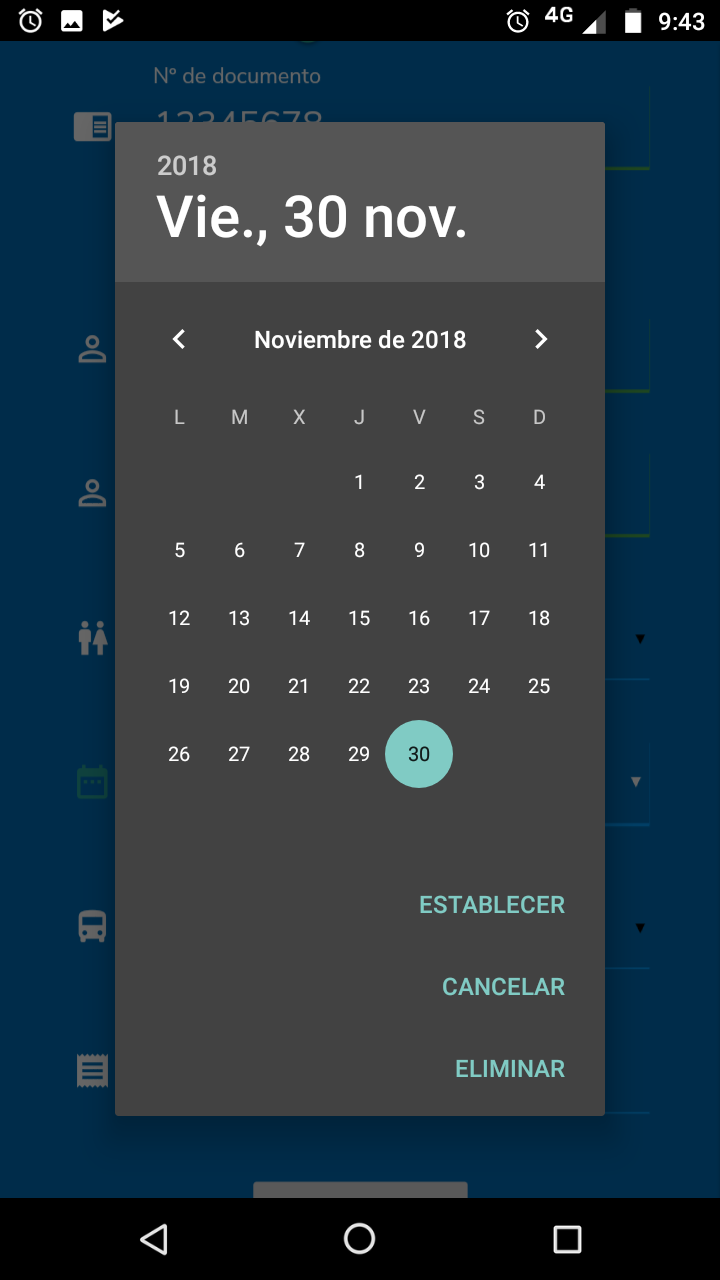
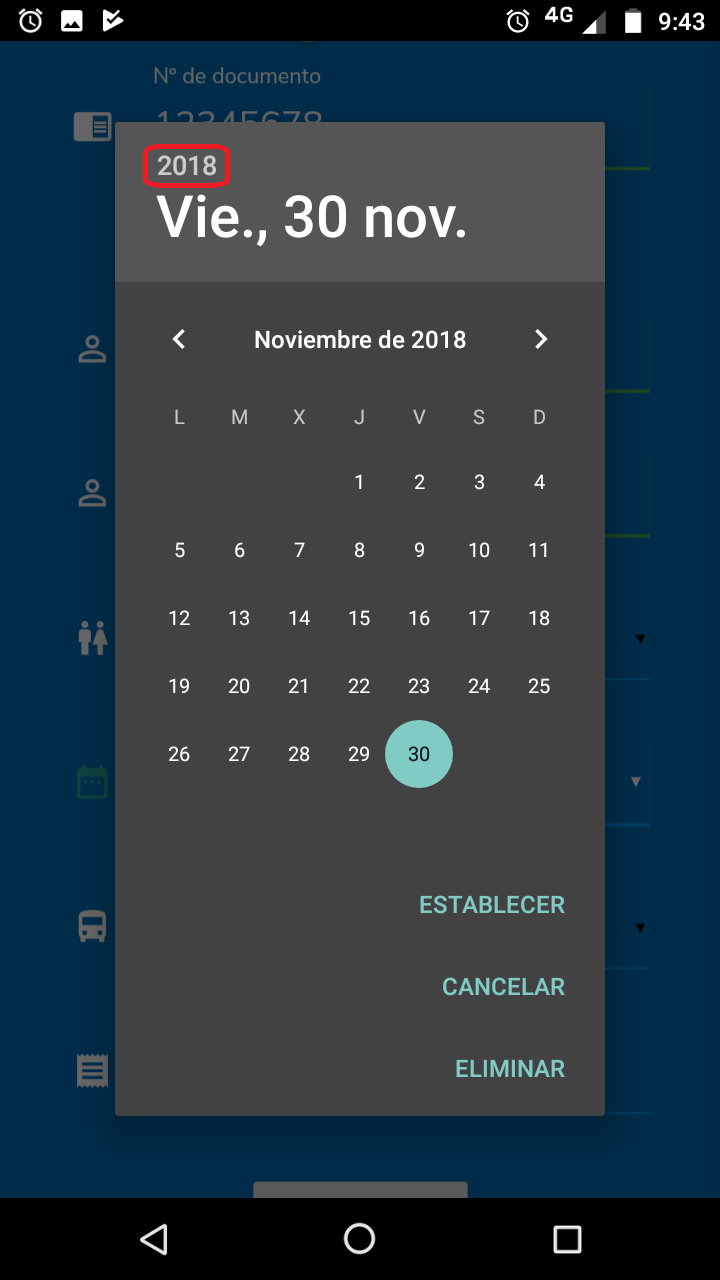
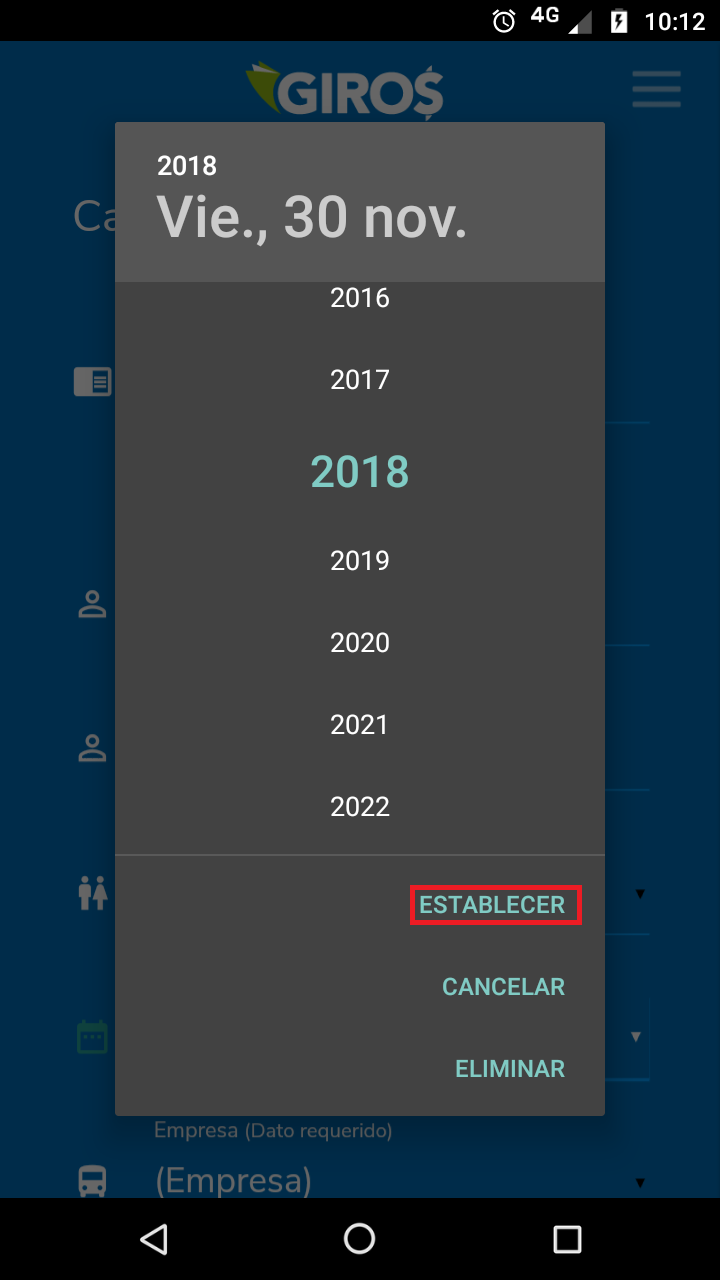
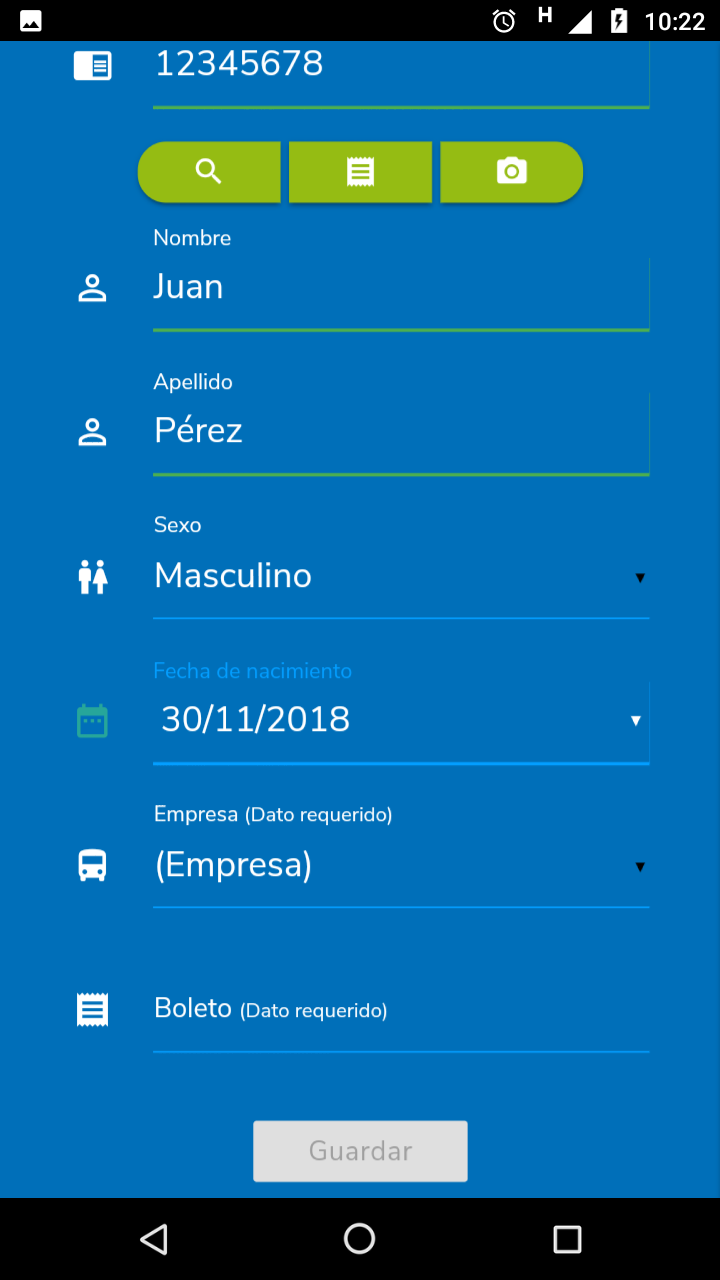
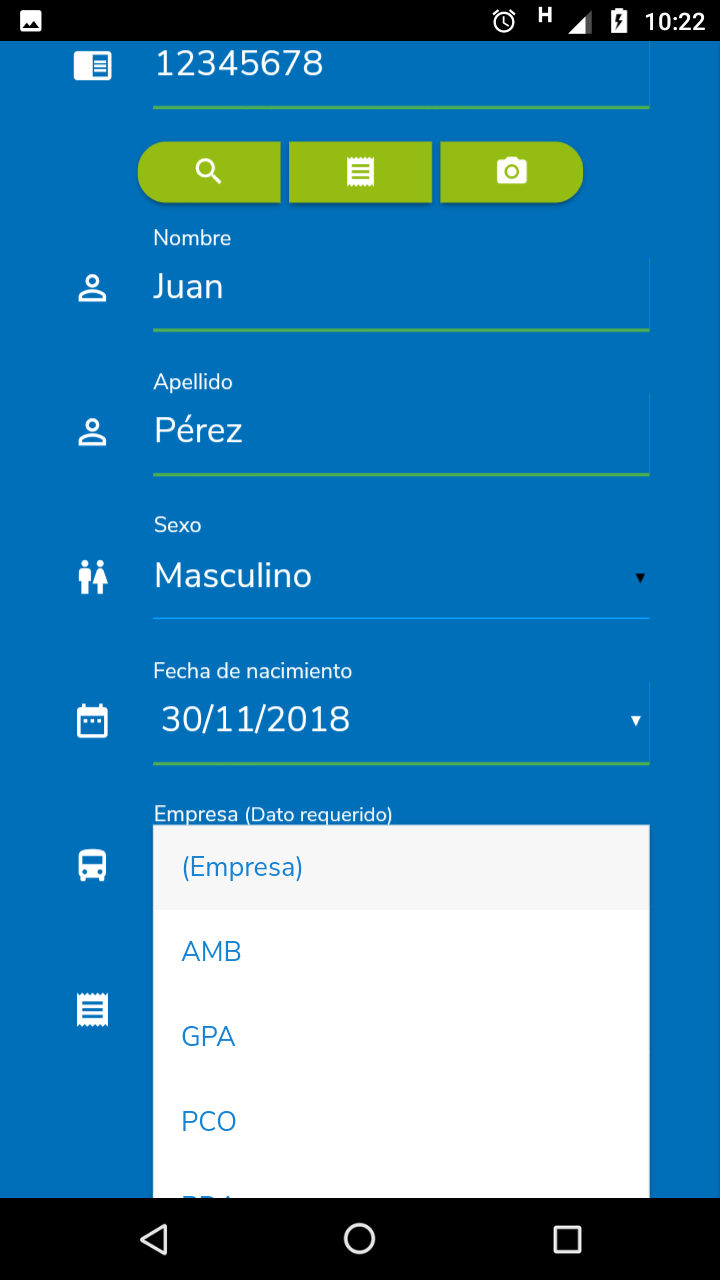
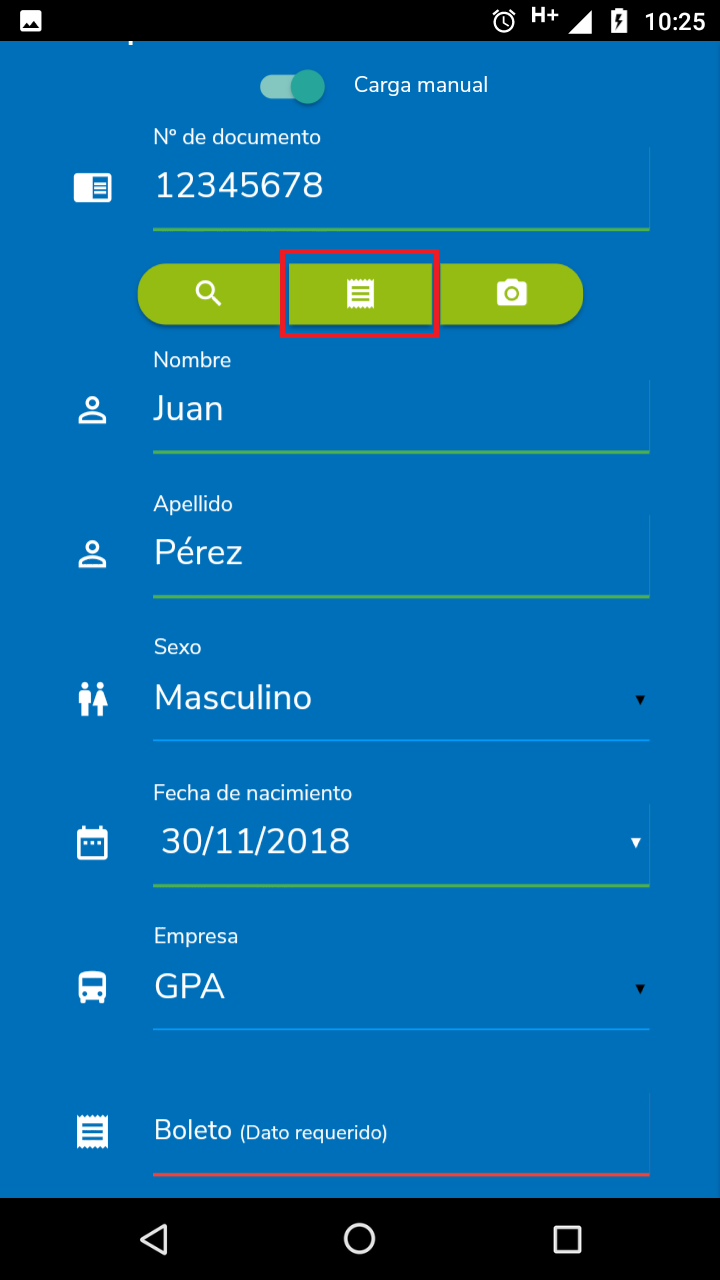
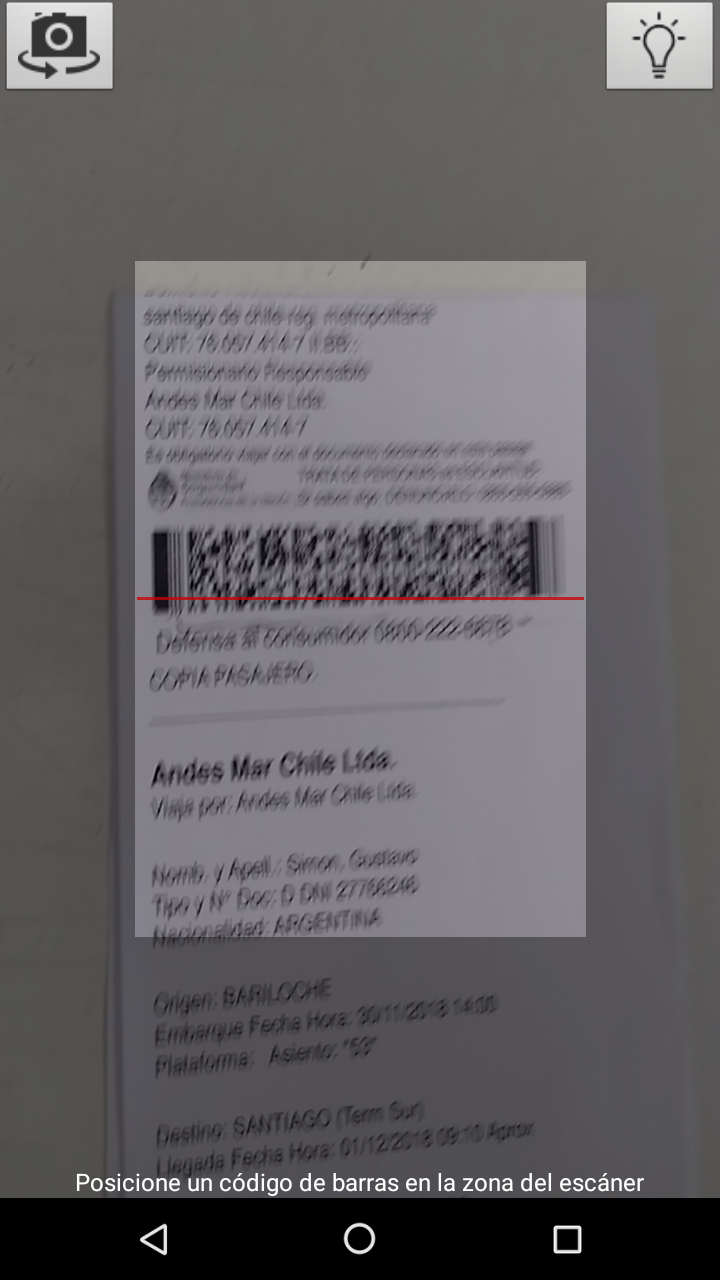
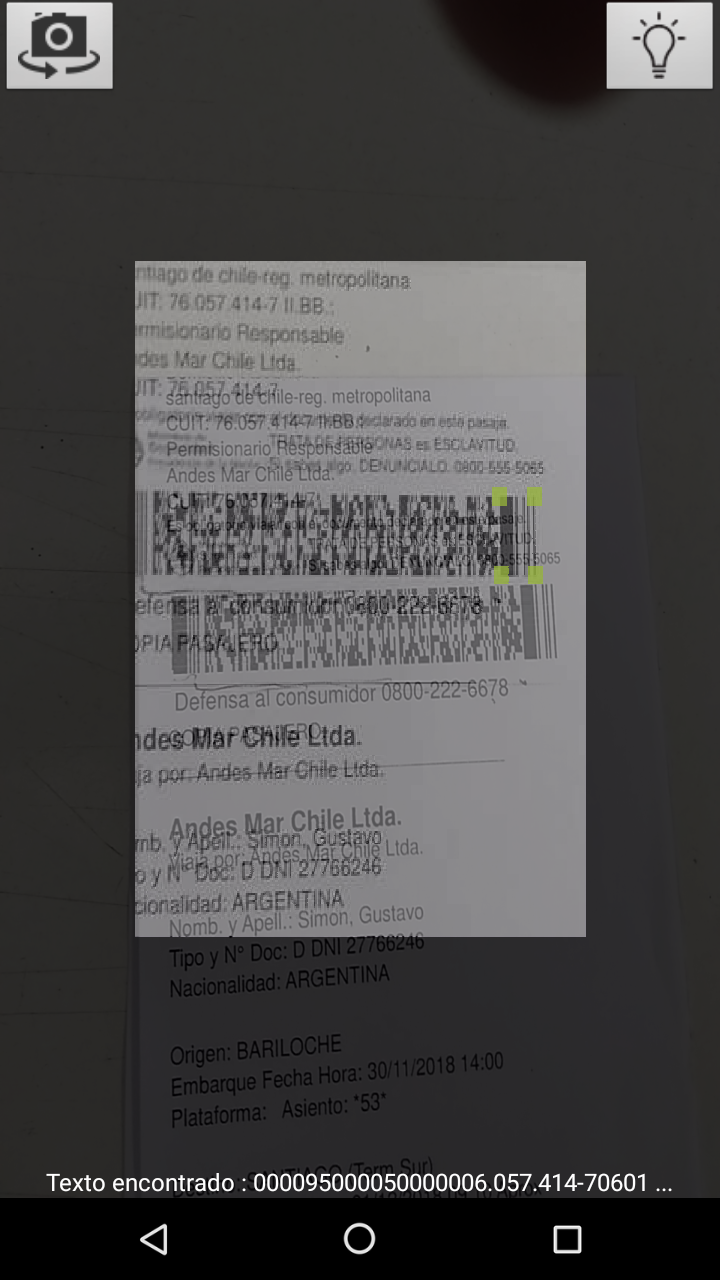
Si la aplicación NO reconoce el código del Boleto:

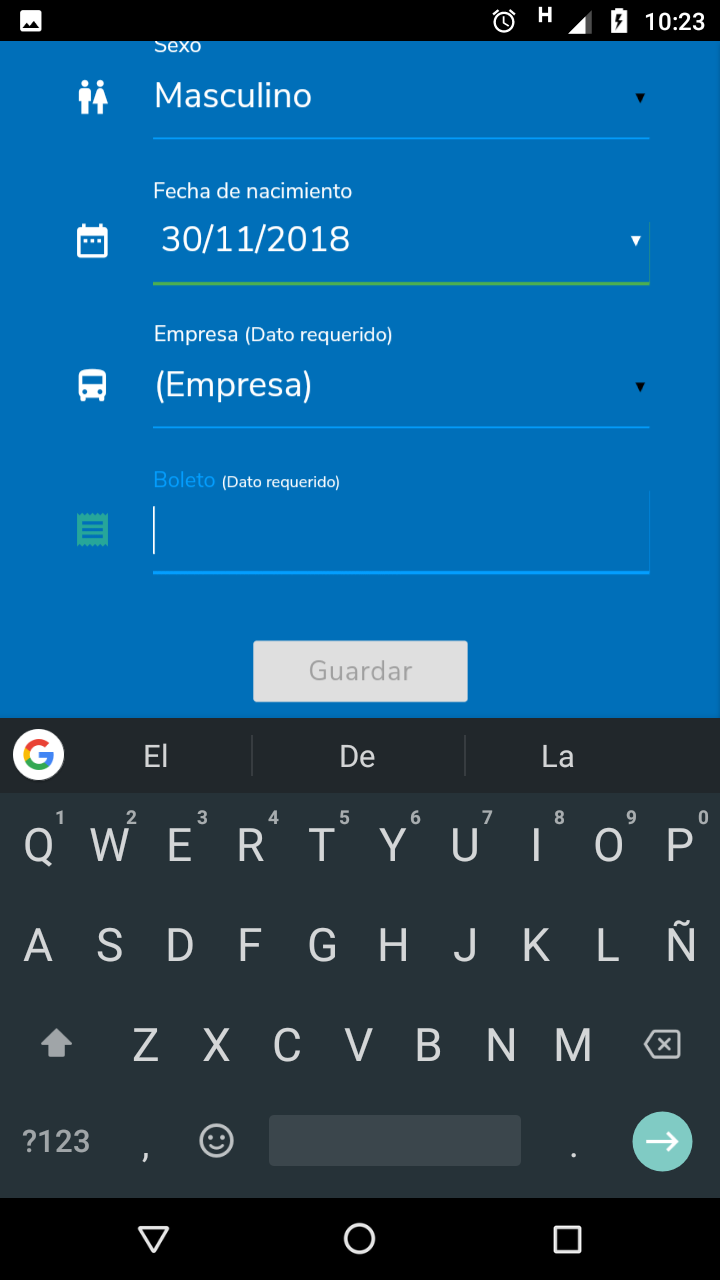
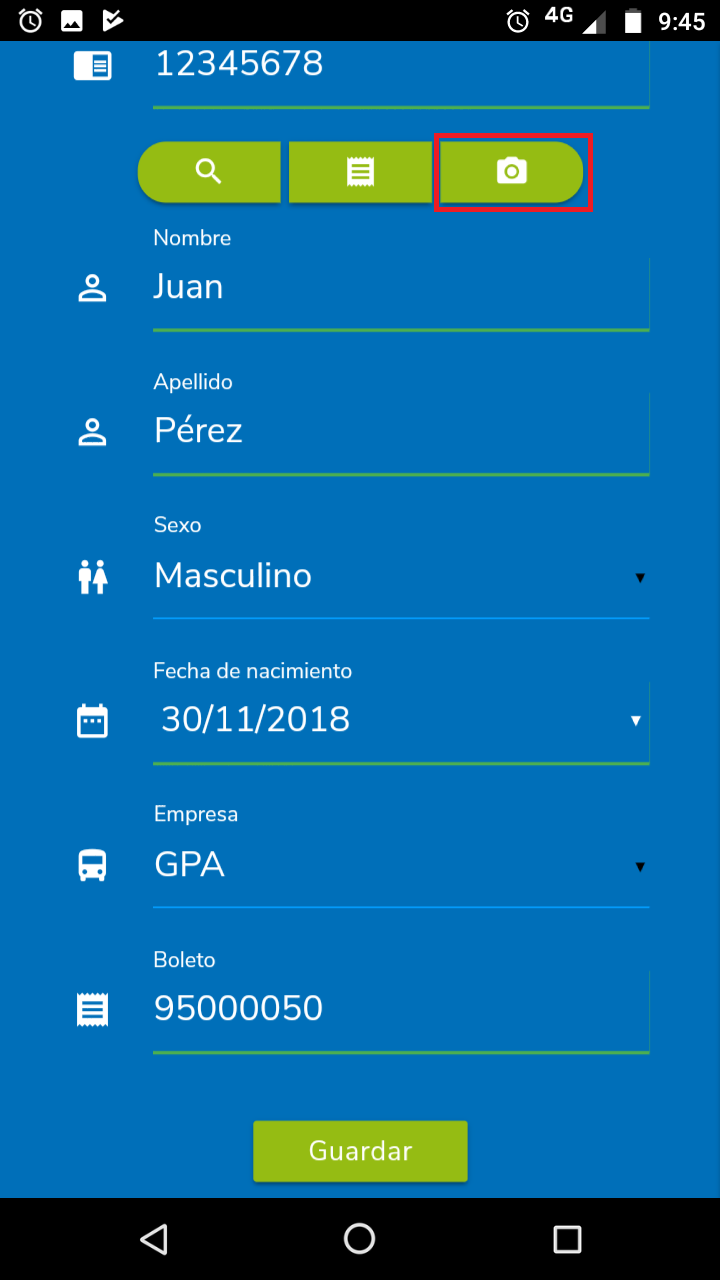
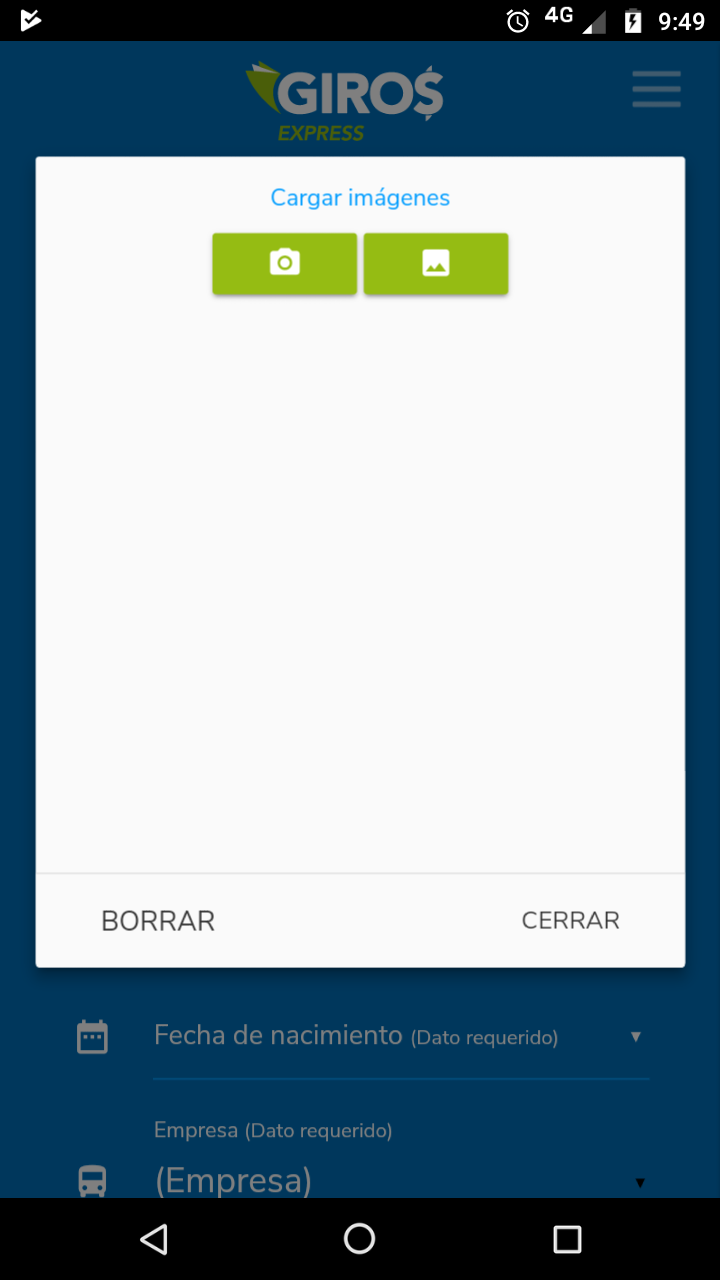
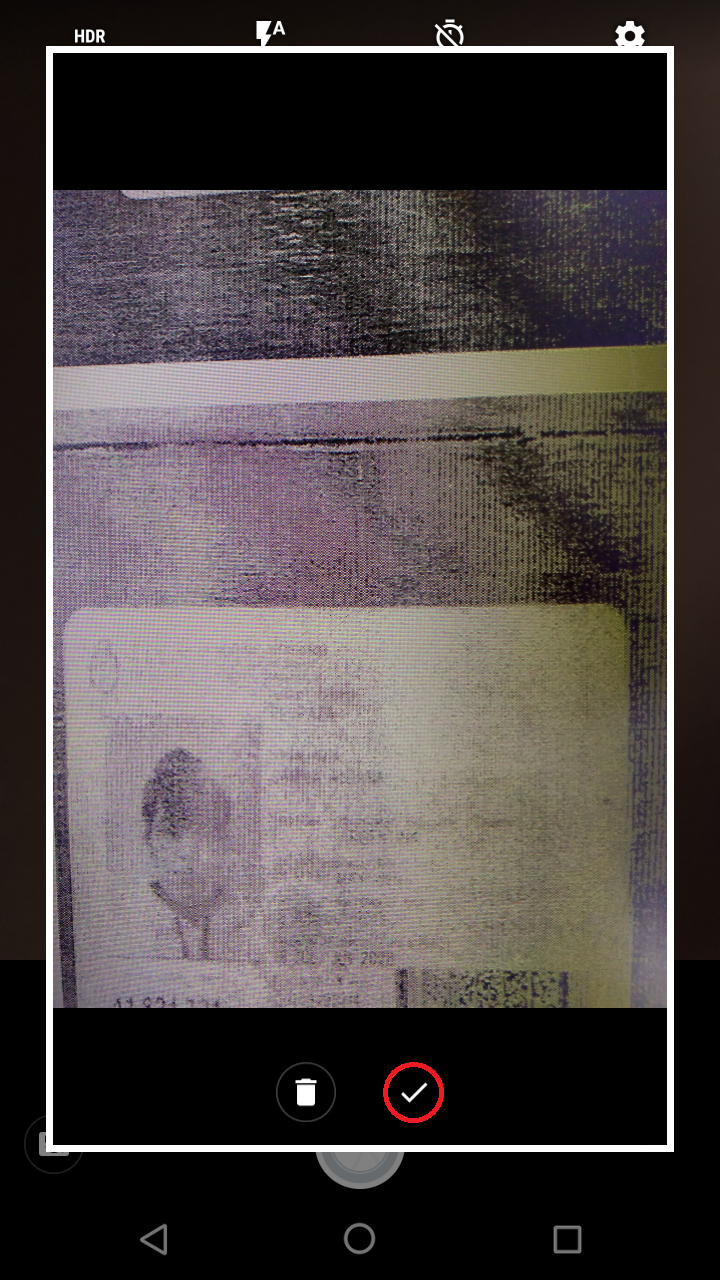
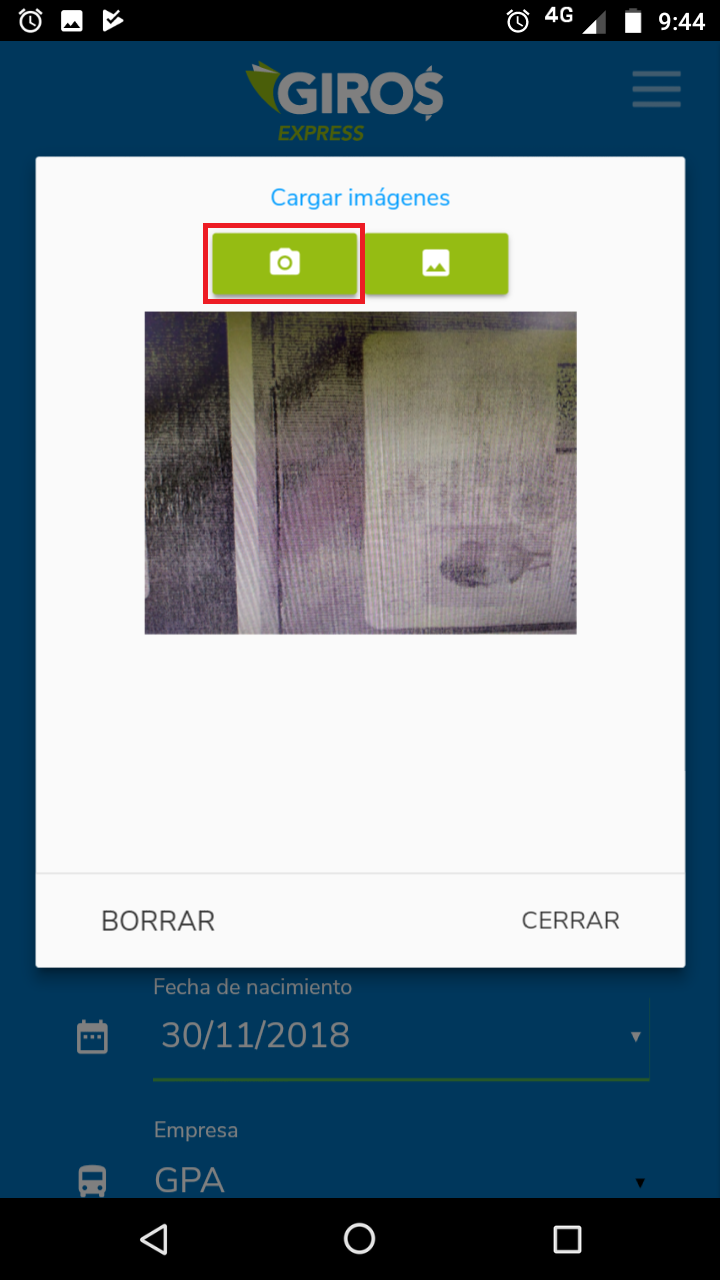
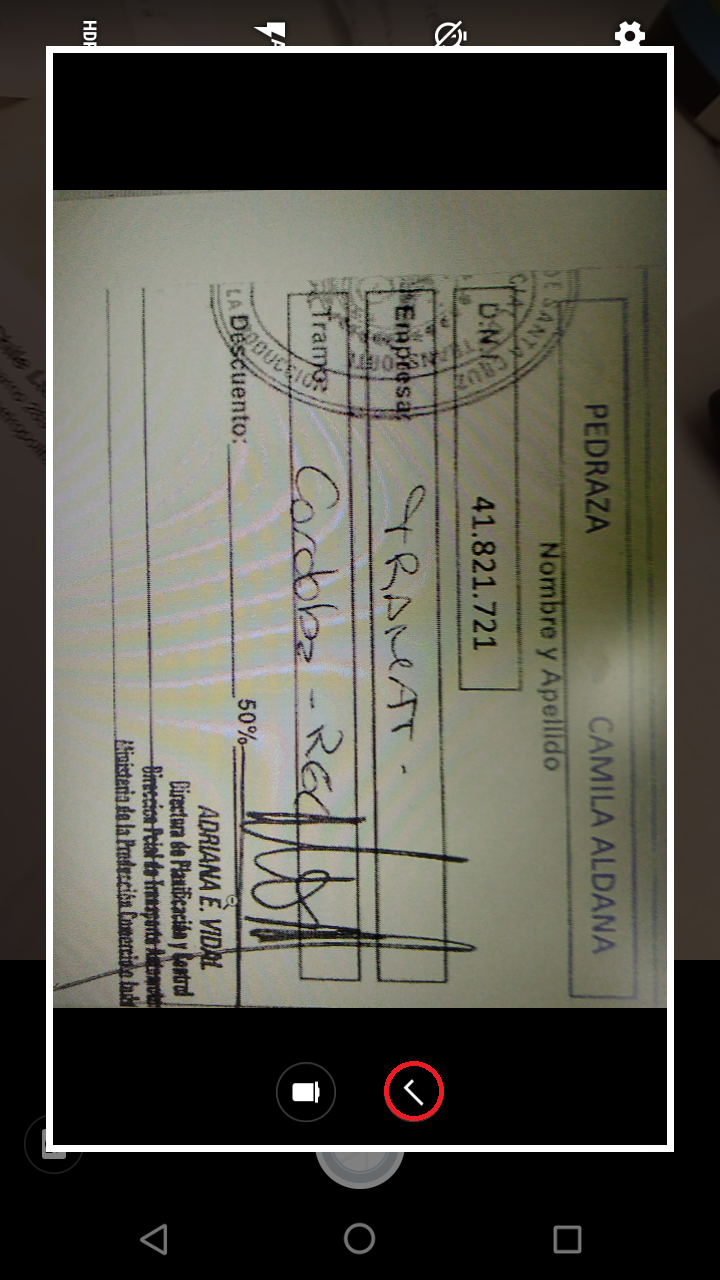
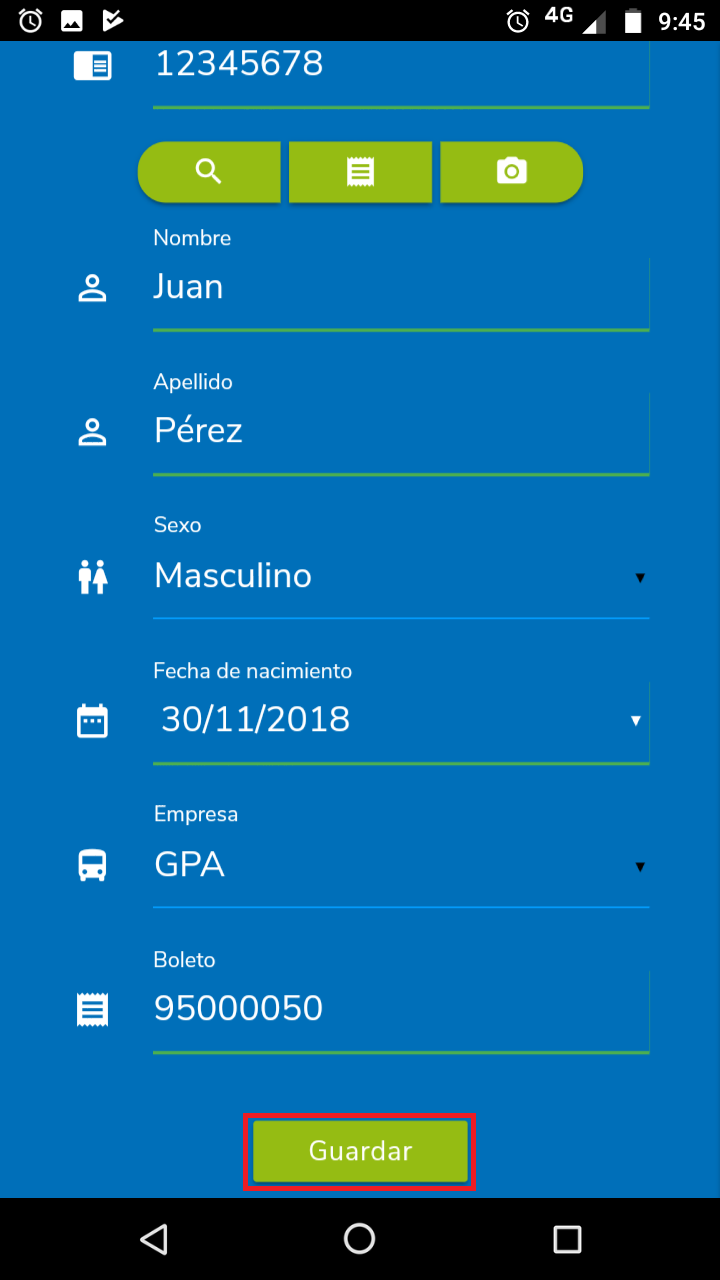
Para escanear boletos siga los siguientes pasos (haga click en una imagen para ampliarla):
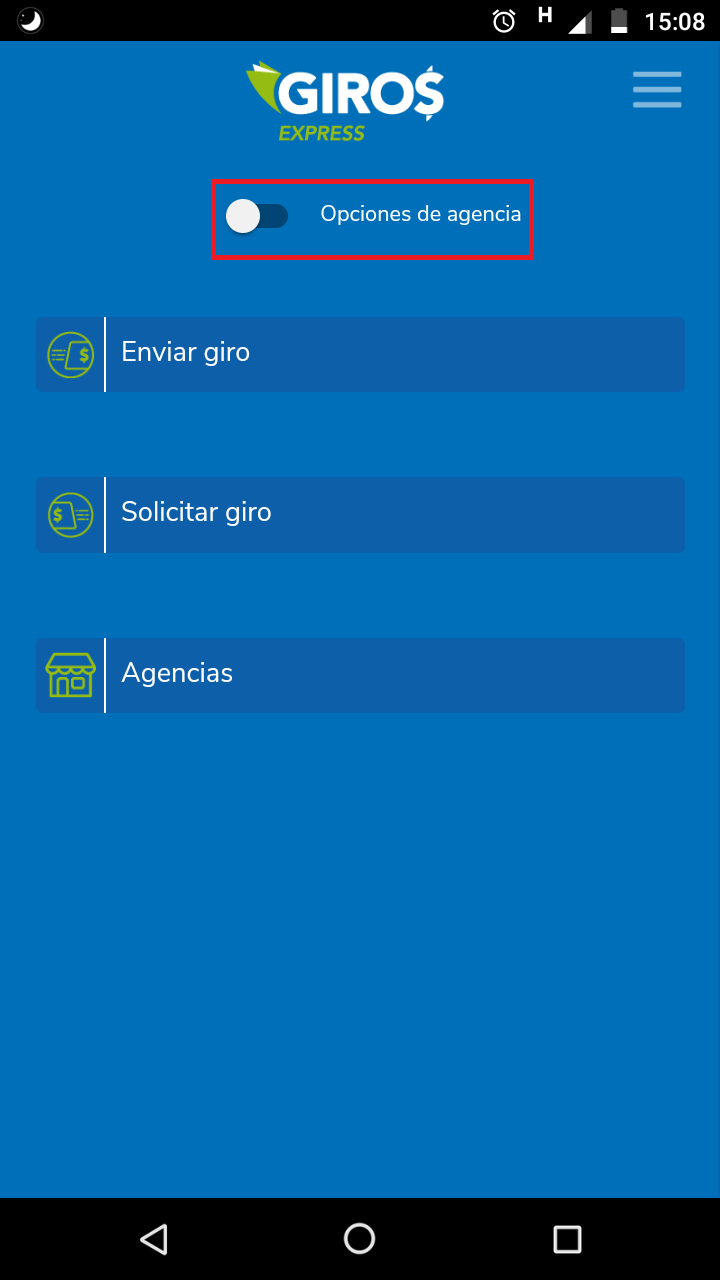

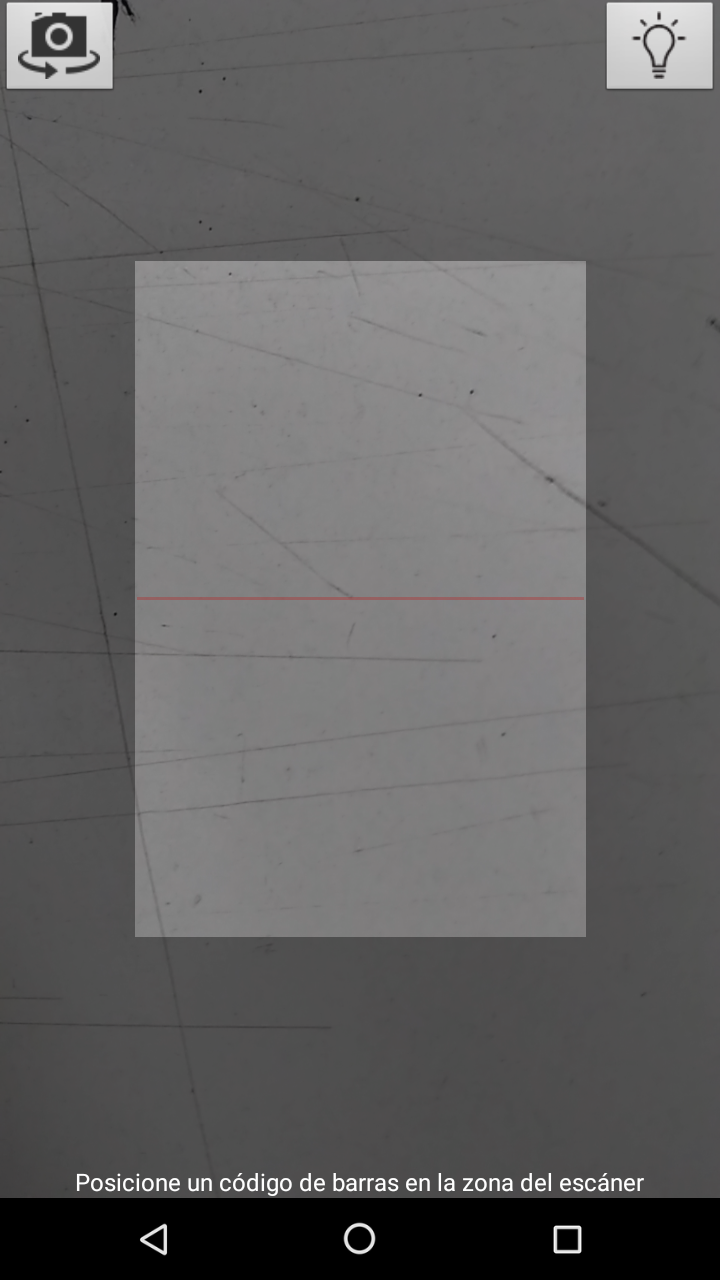
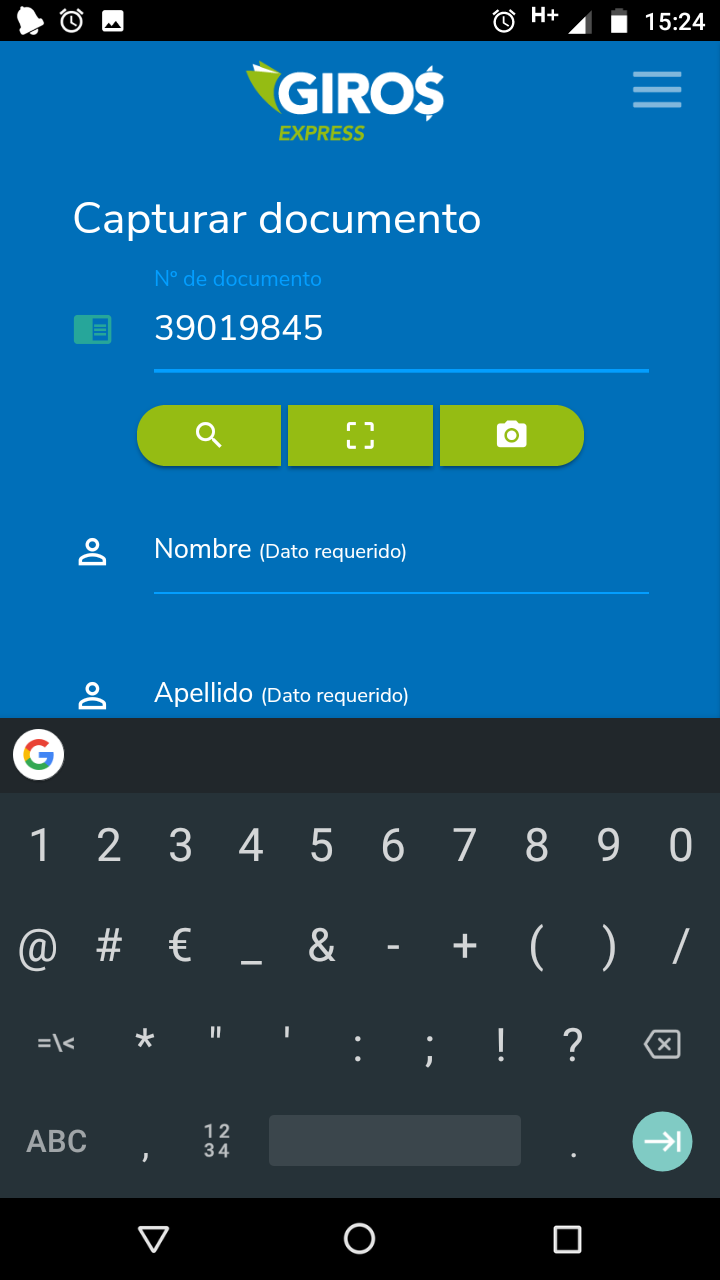
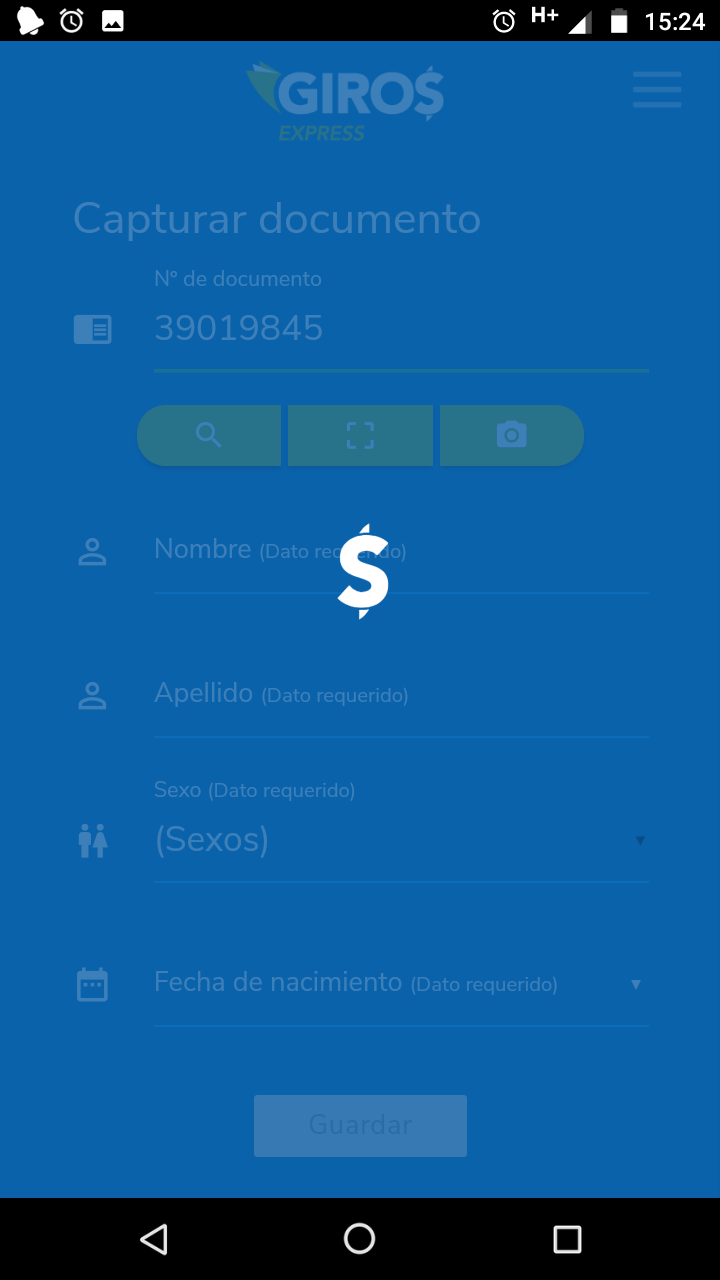

Siga los pasos descritos en la seccion Adjuntar imágenes a un boleto ya escaneado para adjuntar las imágenes.
La apliacion tiene un límite de 2 imágenes como máximo. Para solventar esto puede borrar una imagen y adjuntar una nueva.
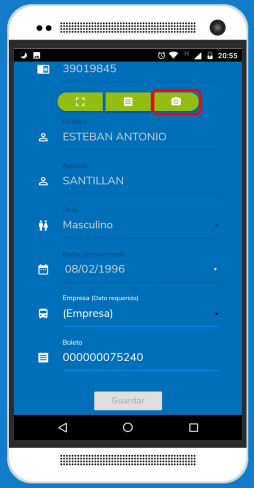
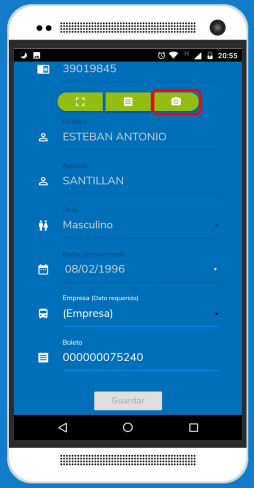
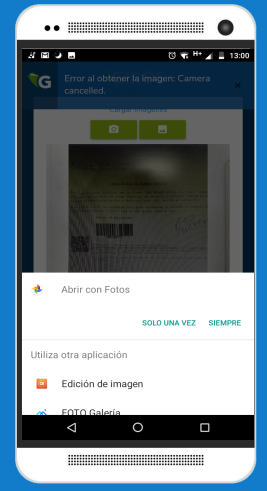
Si la foto del certificado coincide con el actual no necesita realizar alguna acción. Caso contrario, vuelva a la app de Giros y:
Si Usted recibió un correo automático, informando que no ha adjuntado las imágenes del documento y/o certificado (o adjuntó una imagen que no corresponde):
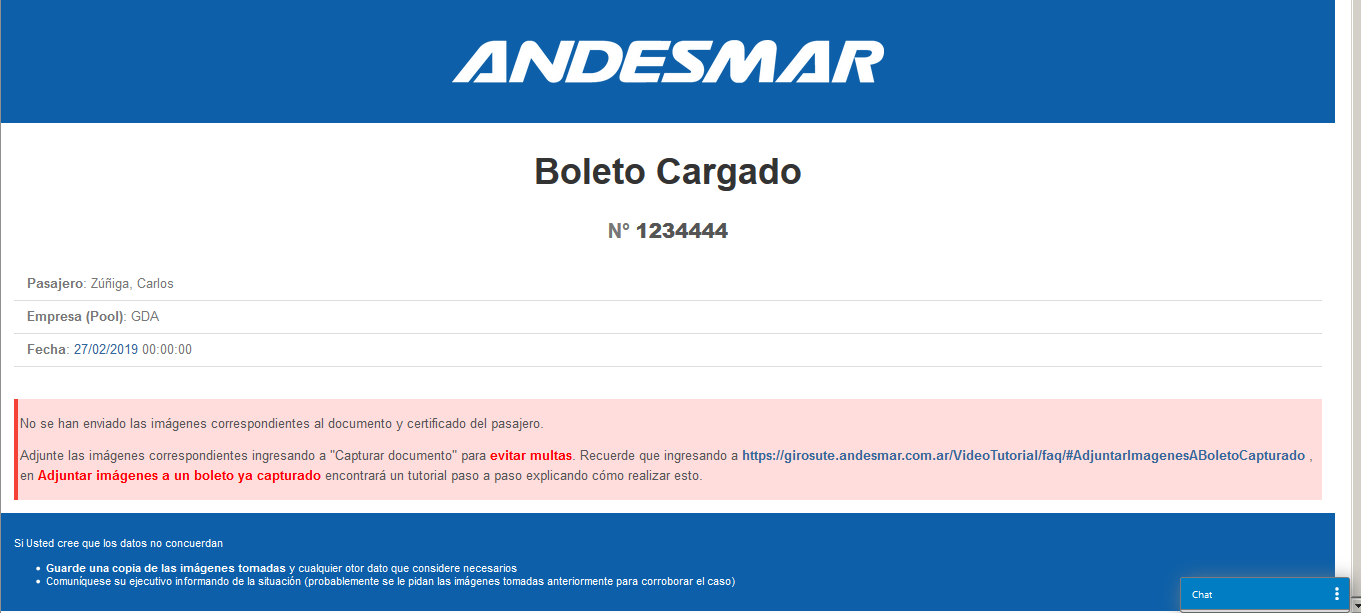
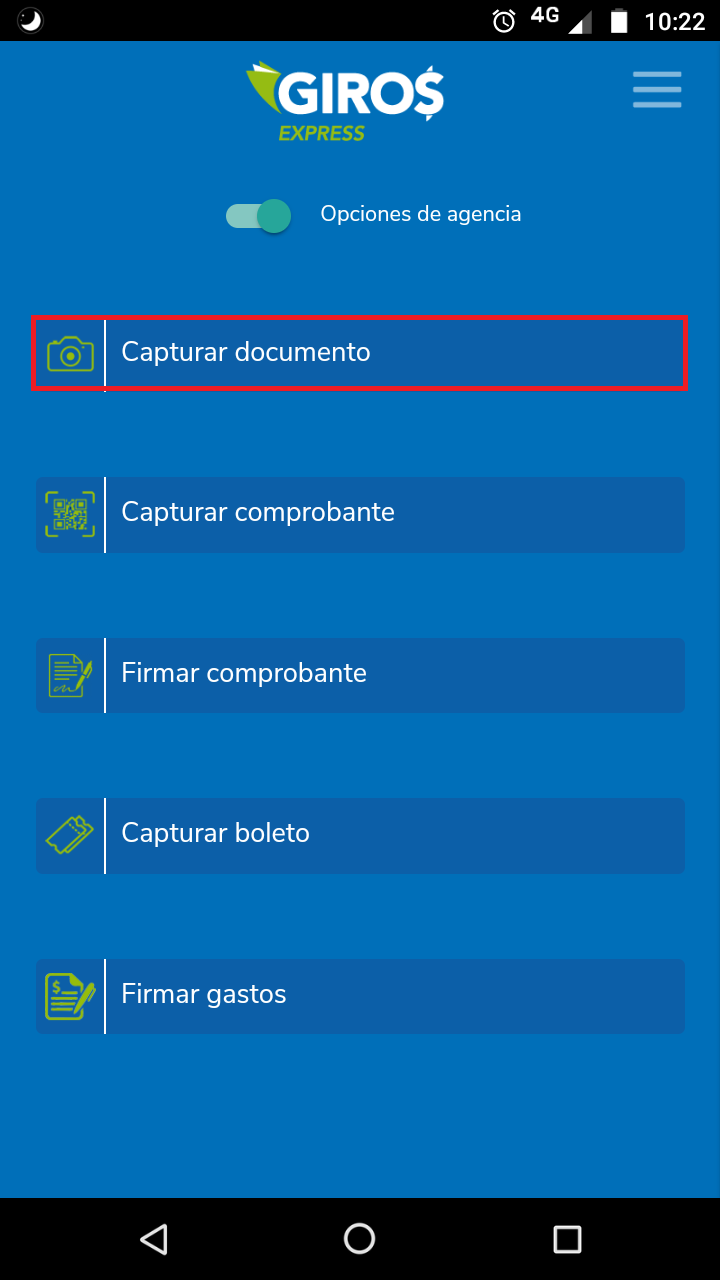
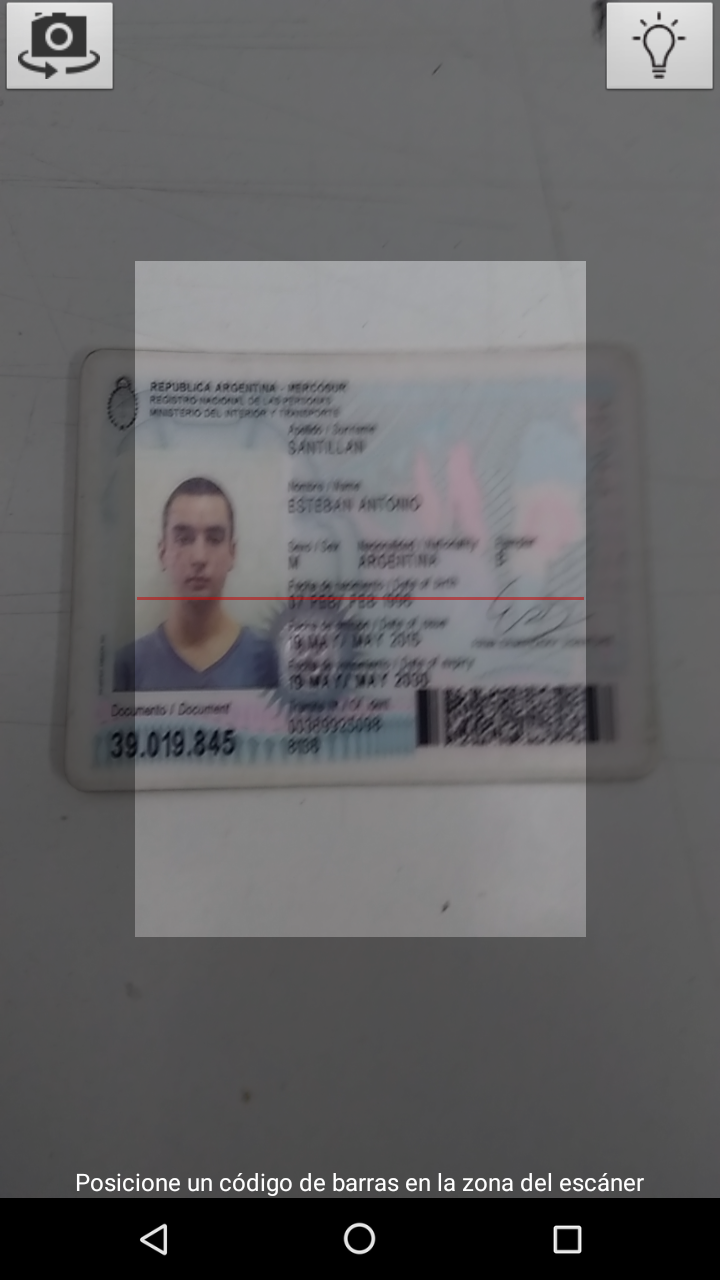
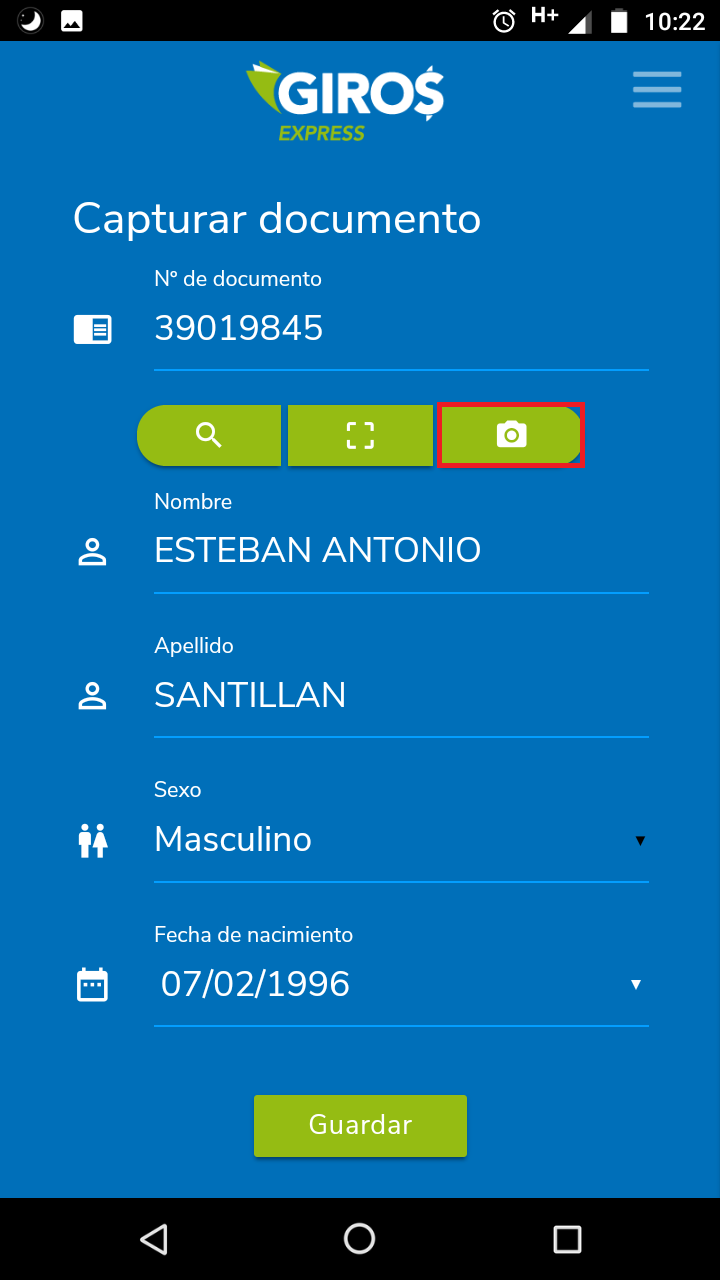
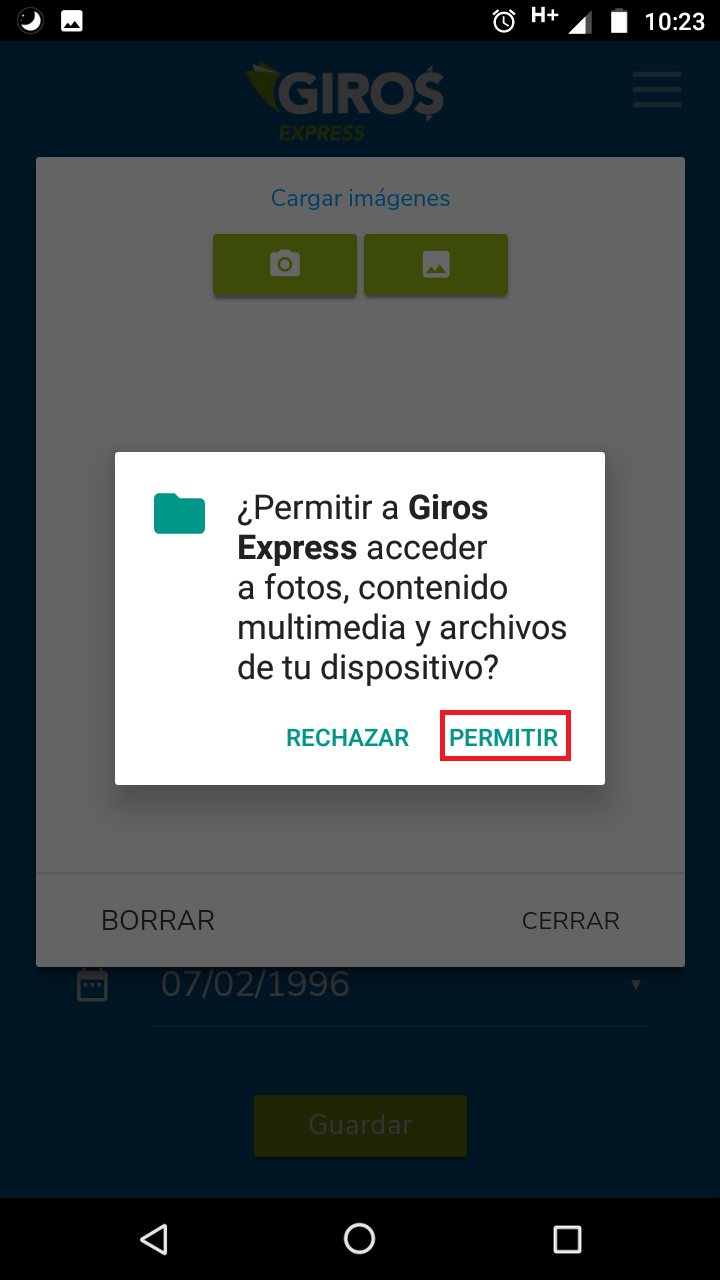
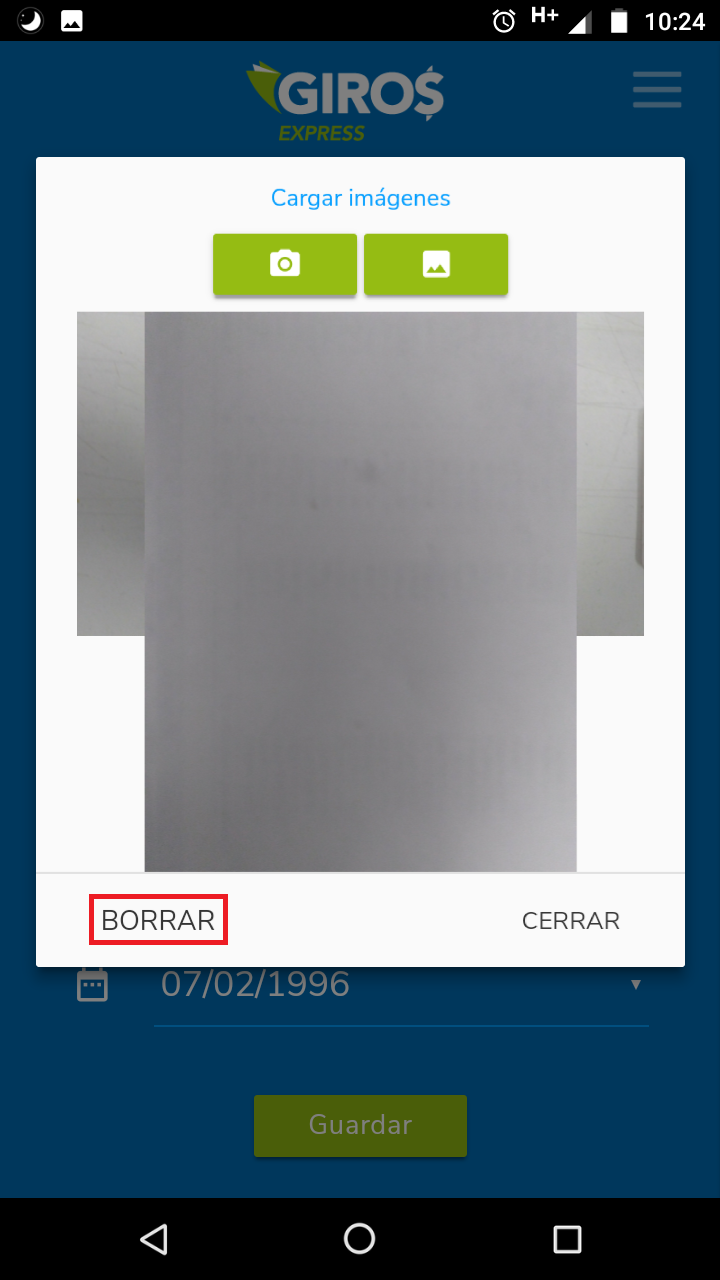 Borrar"/>
Borrar"/>
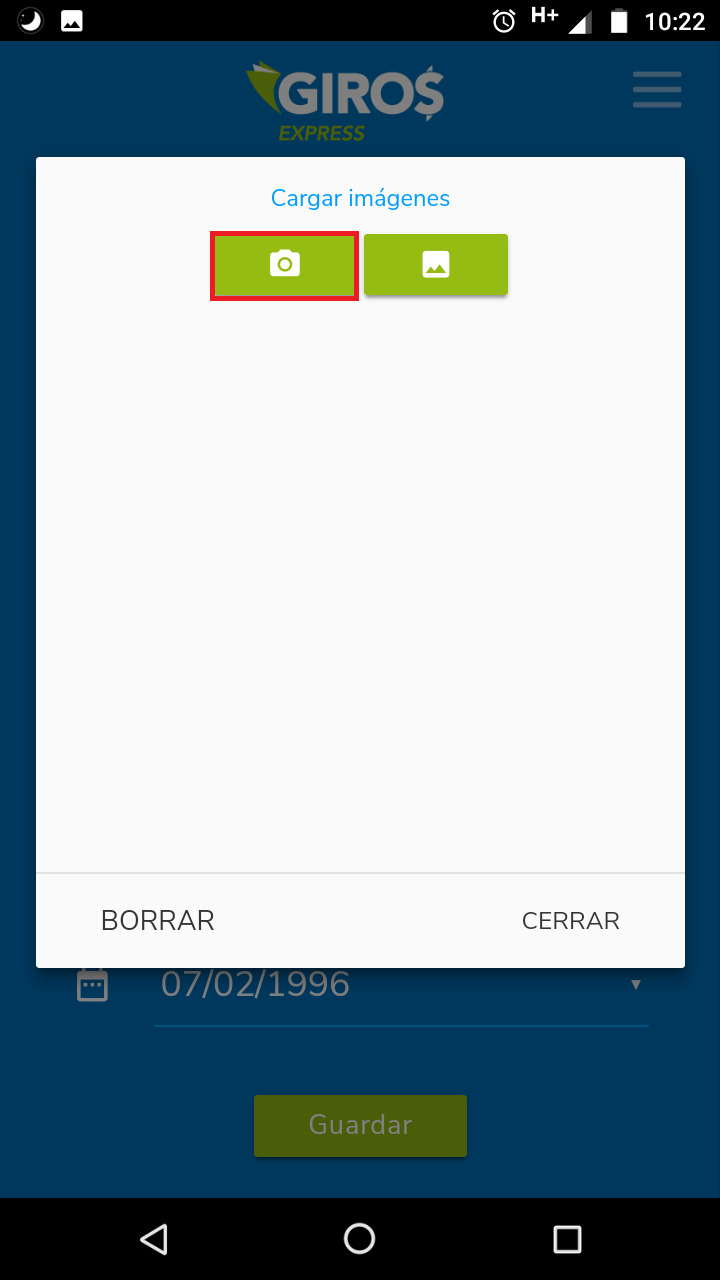
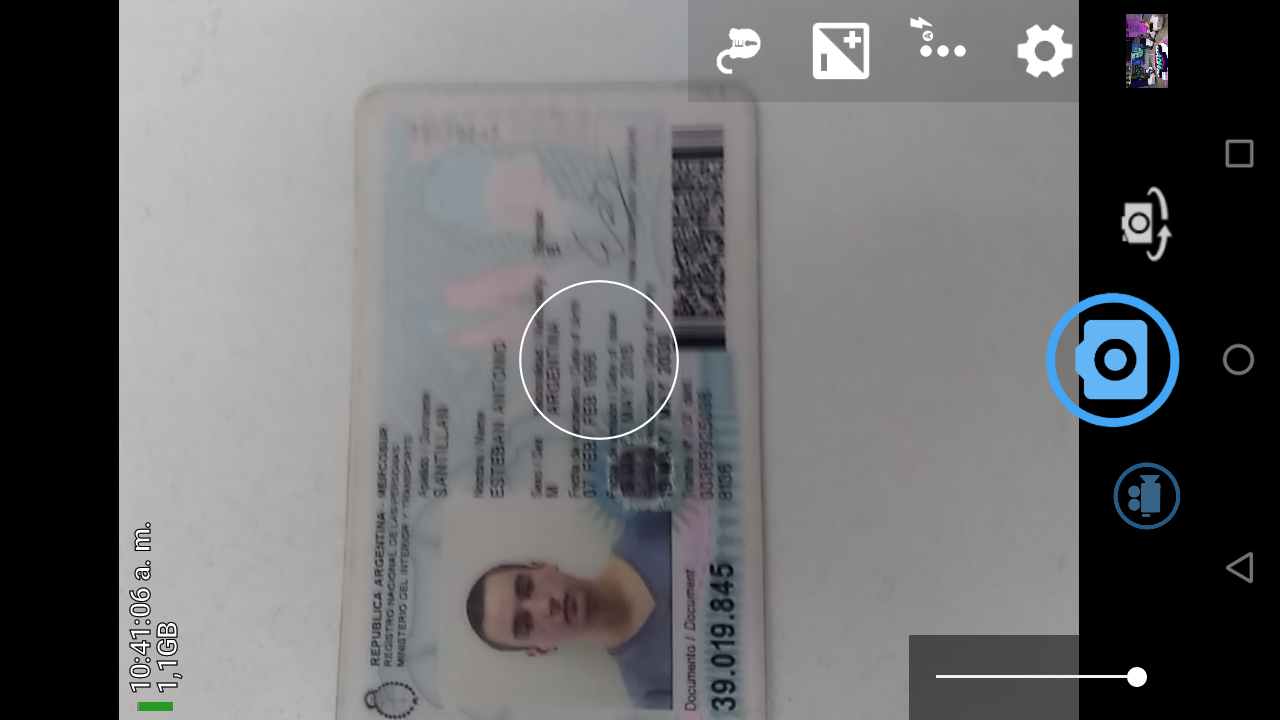
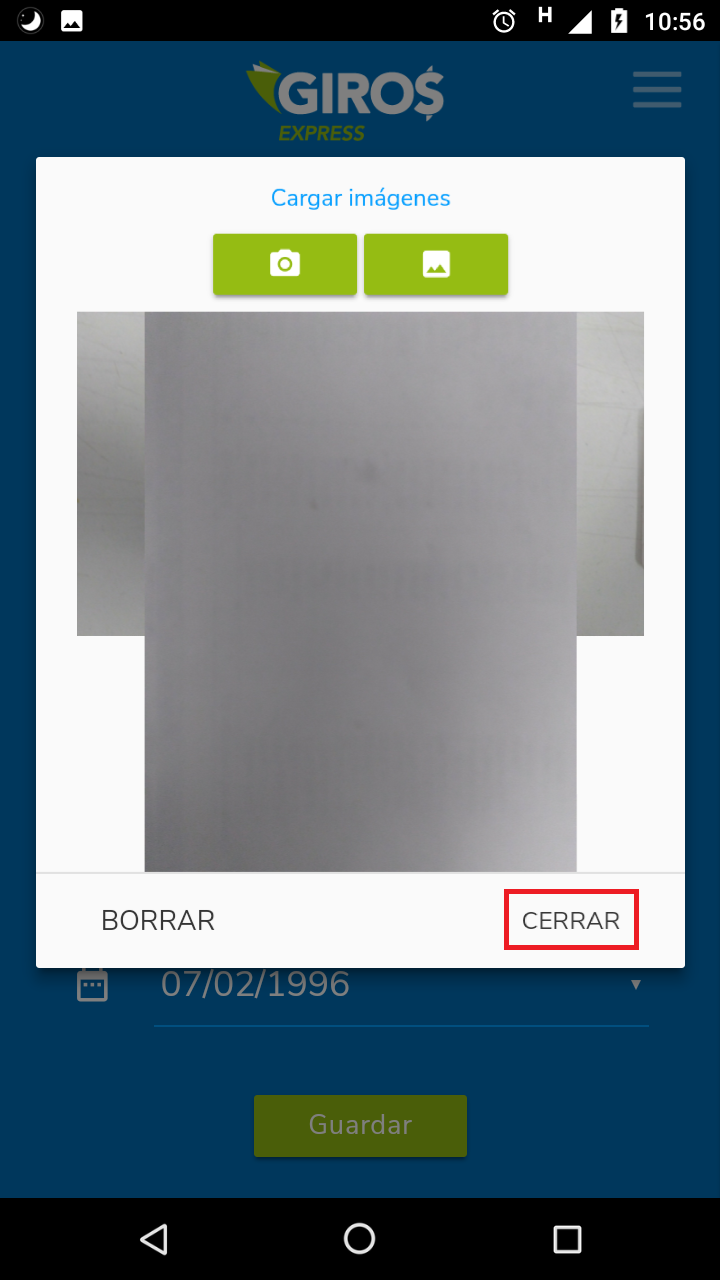
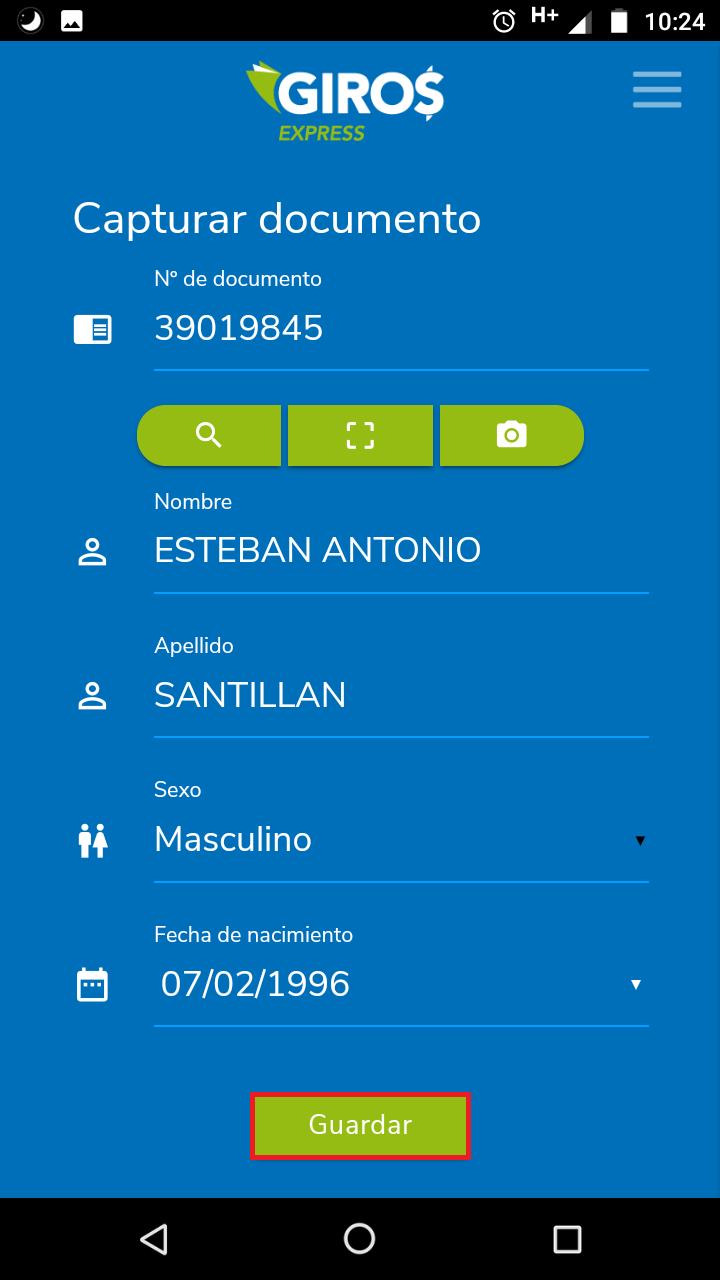
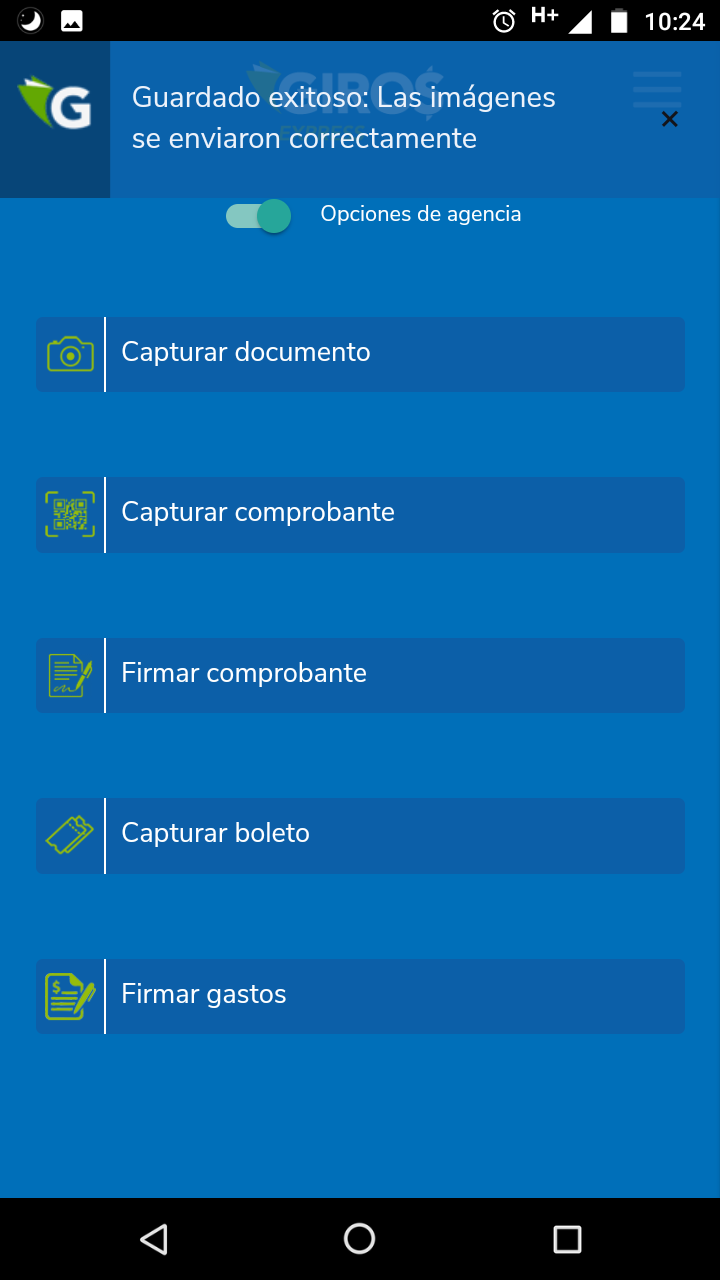
Para poder firmar gastos siga los siguientes pasos:
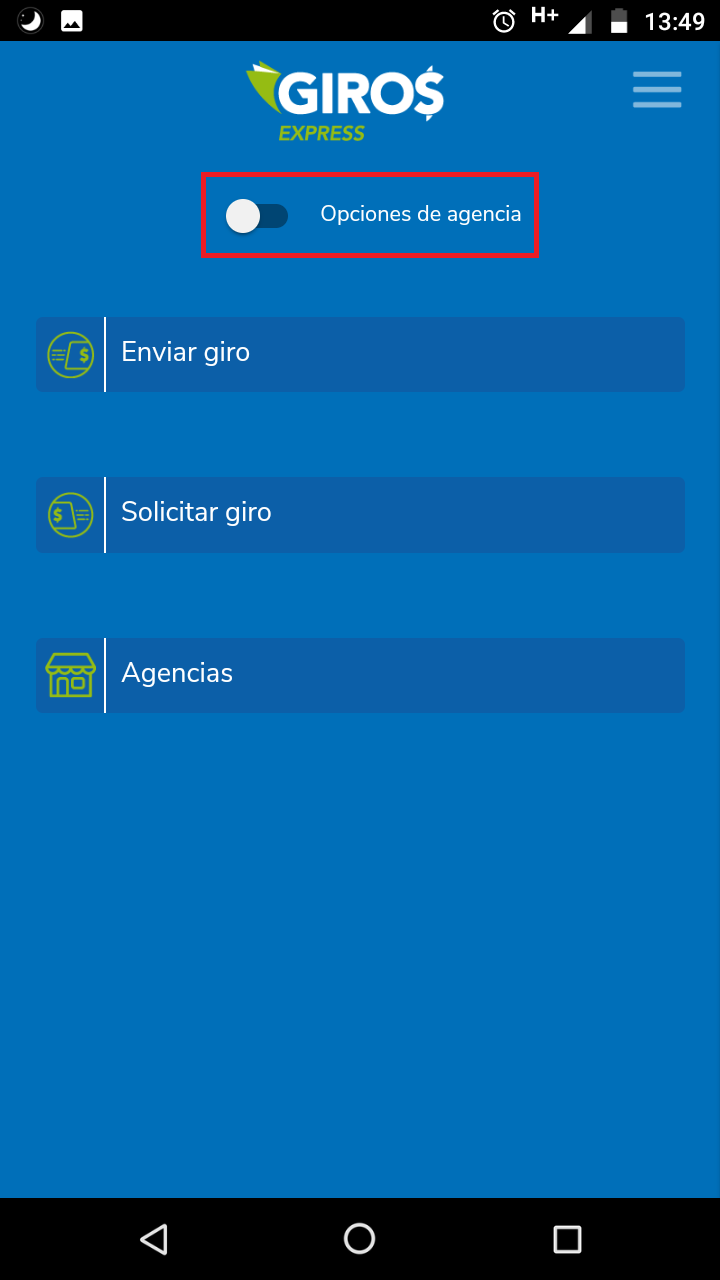
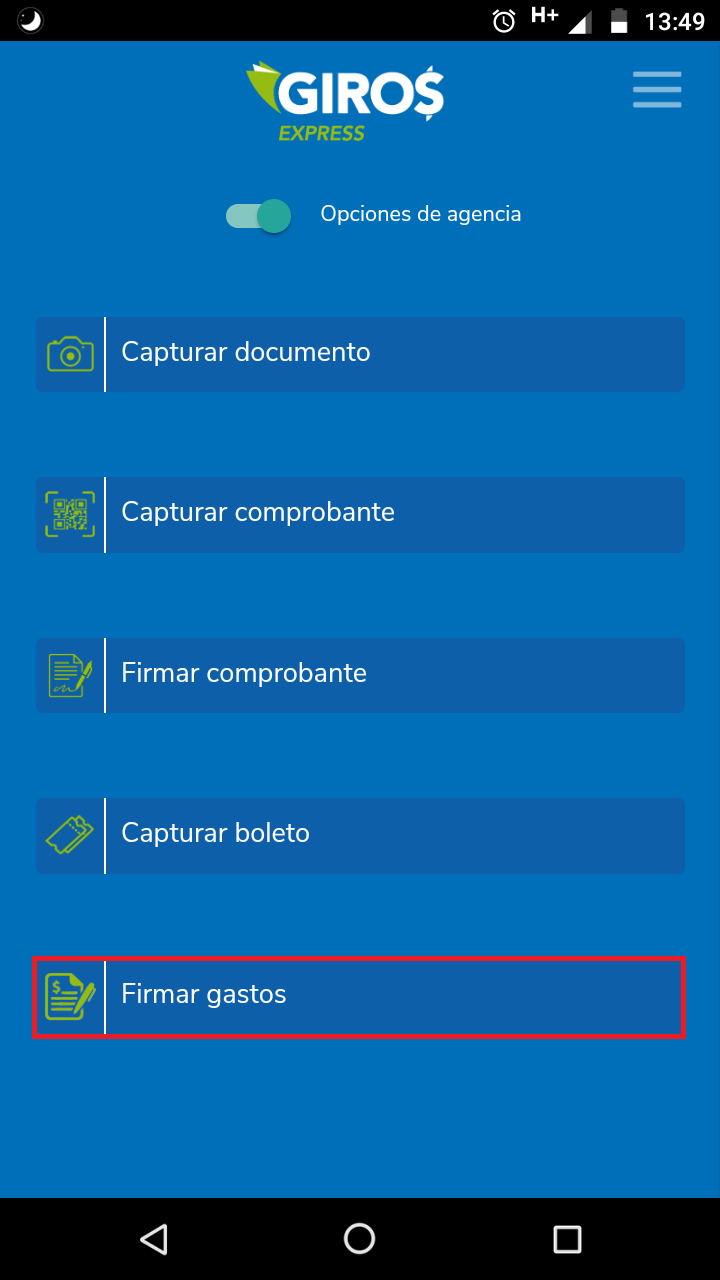
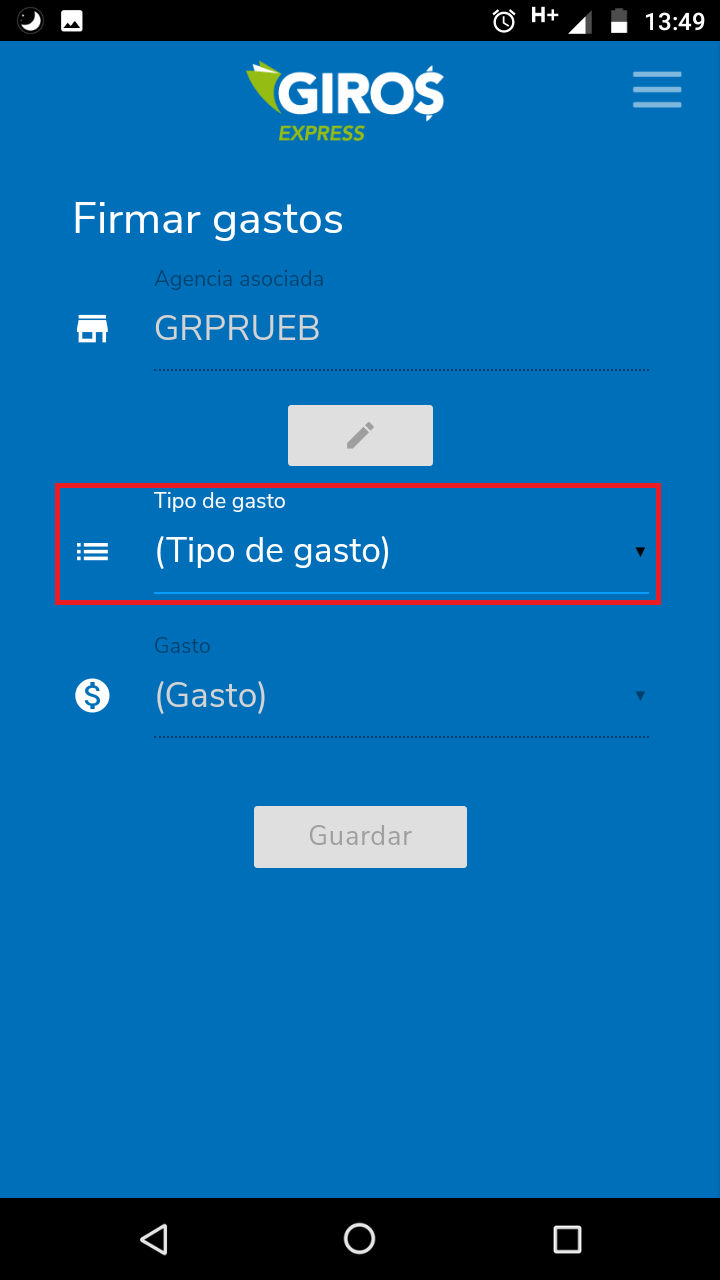
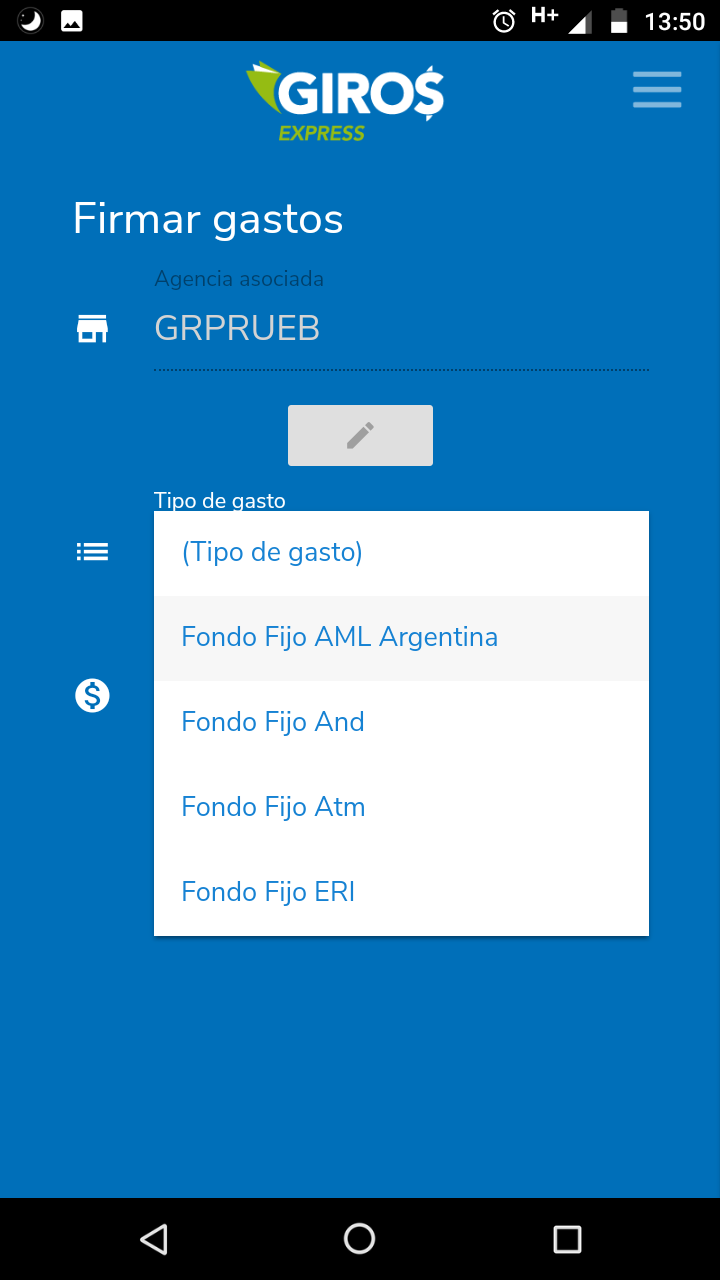
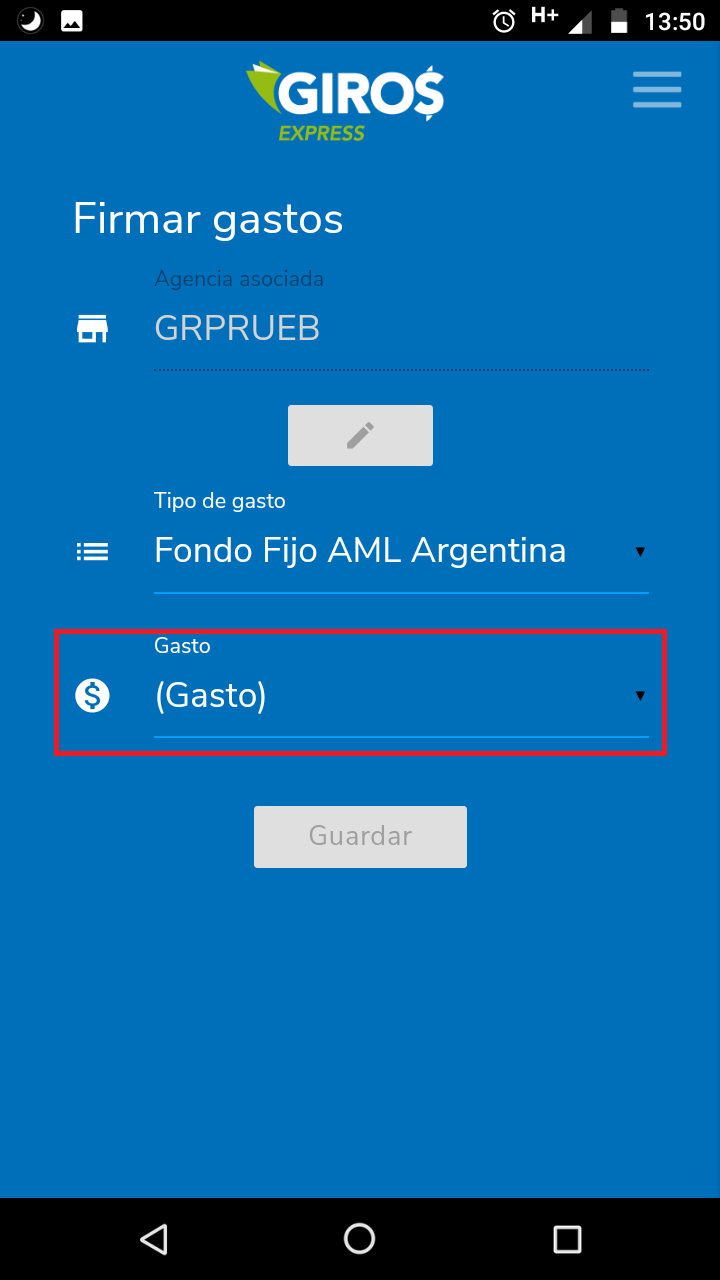
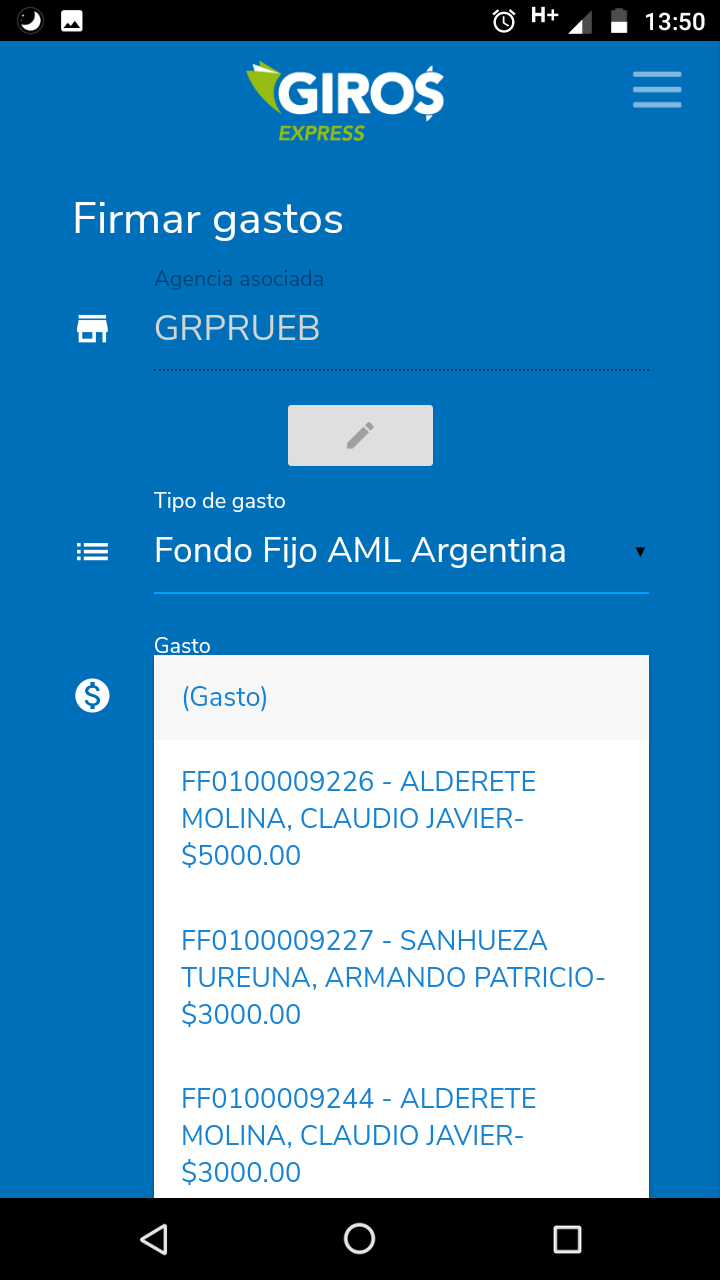

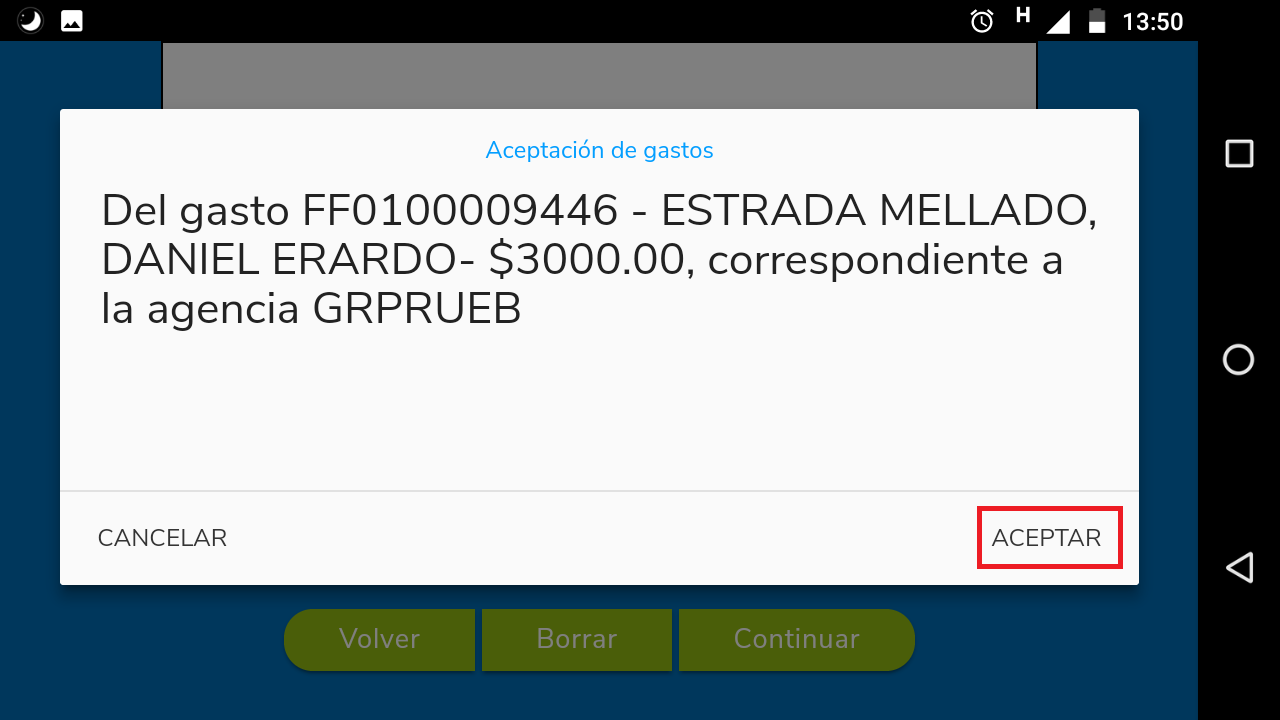
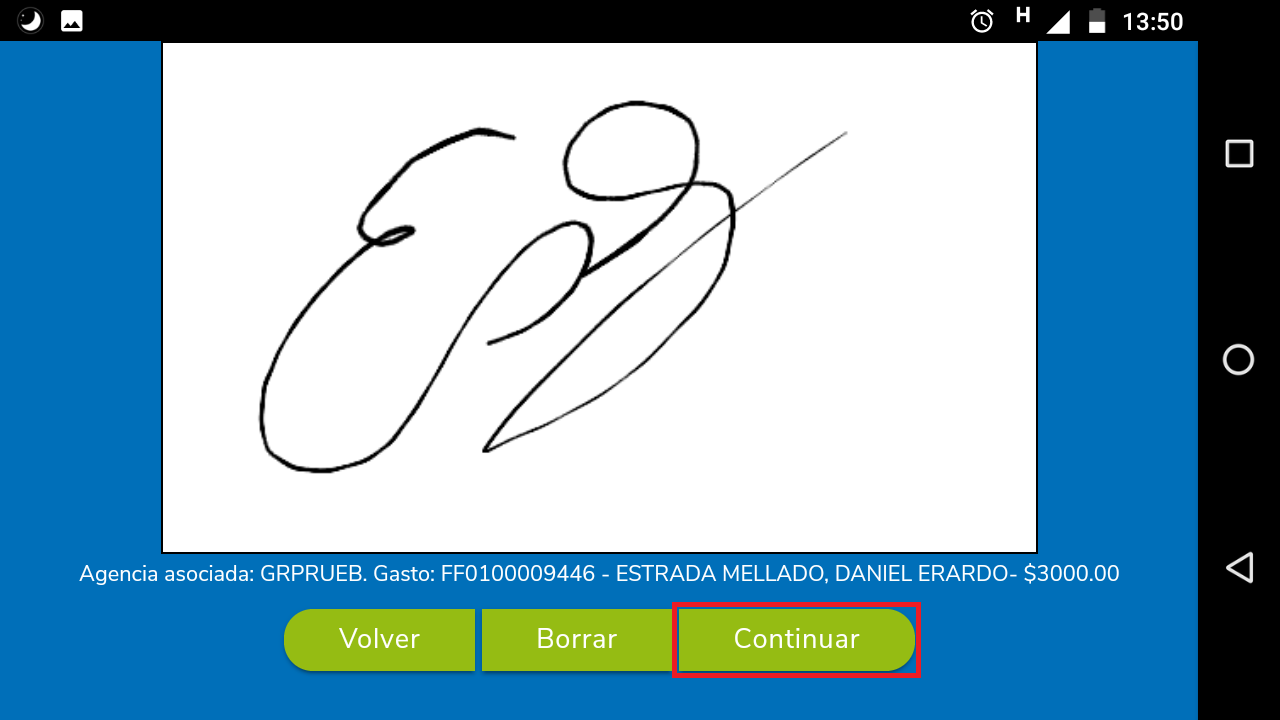
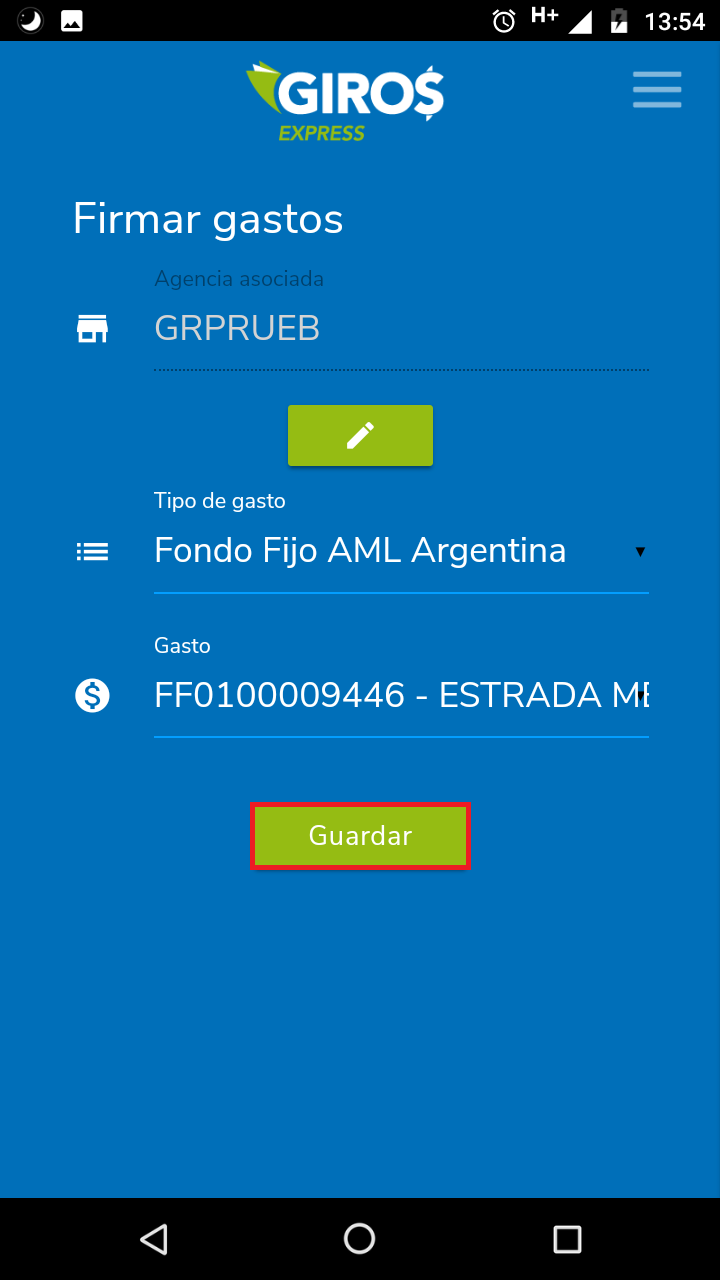
Una vez realizado este proceso Usted recibirá un correo electrónico (ver siguiente imagen) a modo de constancia de esta operación.

Para acceder a esta opción desde la app, deberá ingresar con las credenciales que le proporcionaron para su agencia (no el usuario genérico de agencias).
Ingresando con su usuario podrá seguir utilizando las otras opciones de agencia.
Si olvidó la contraseña del usuario de su agencia puede restablecerla siguiendo los siguientes pasos:
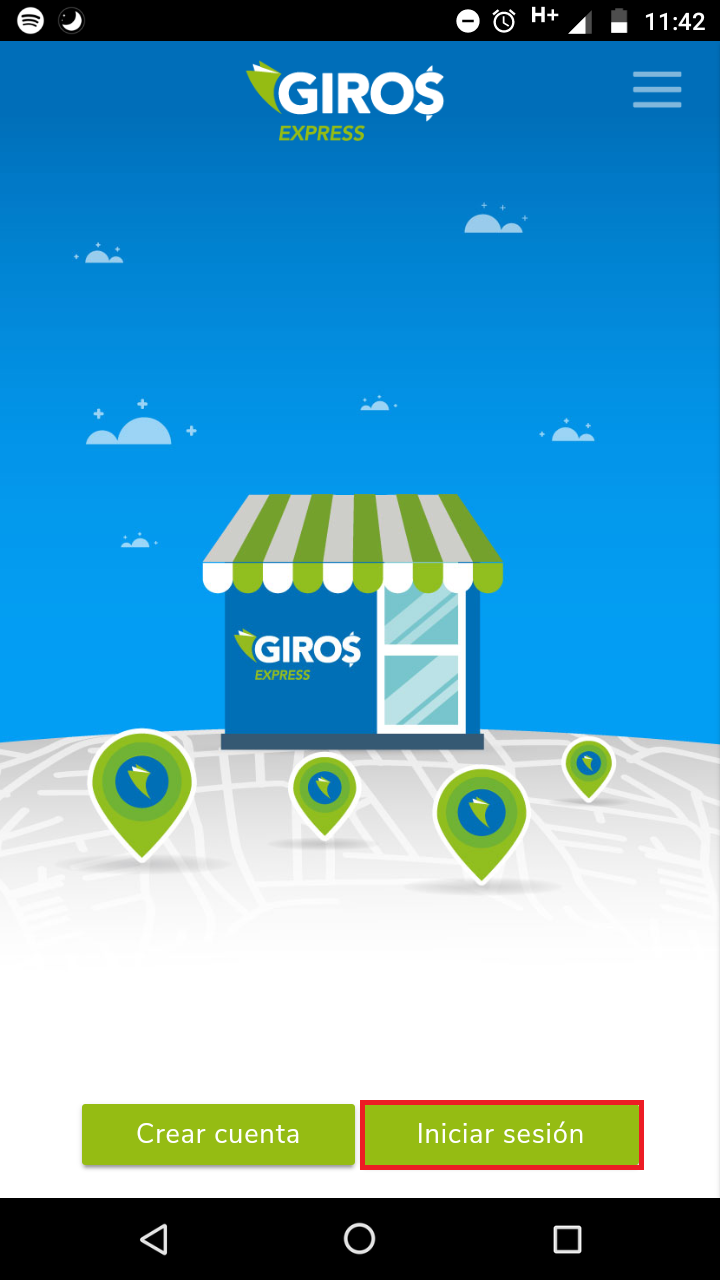
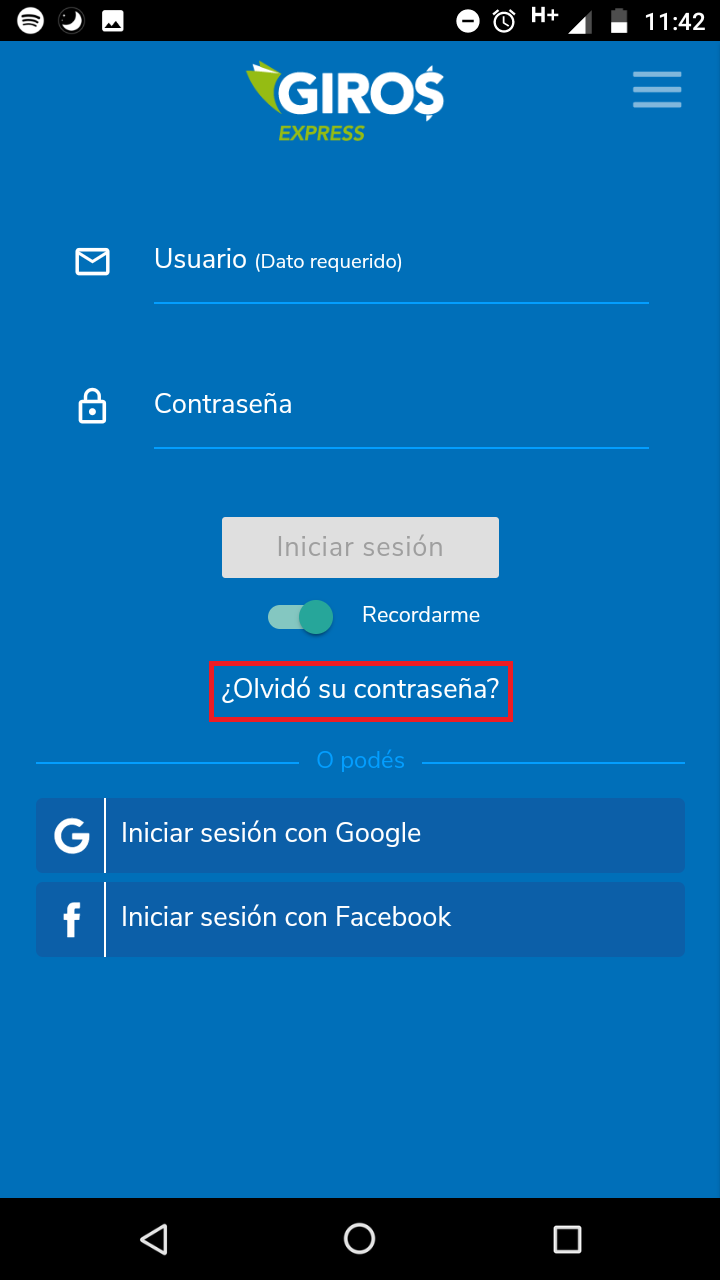
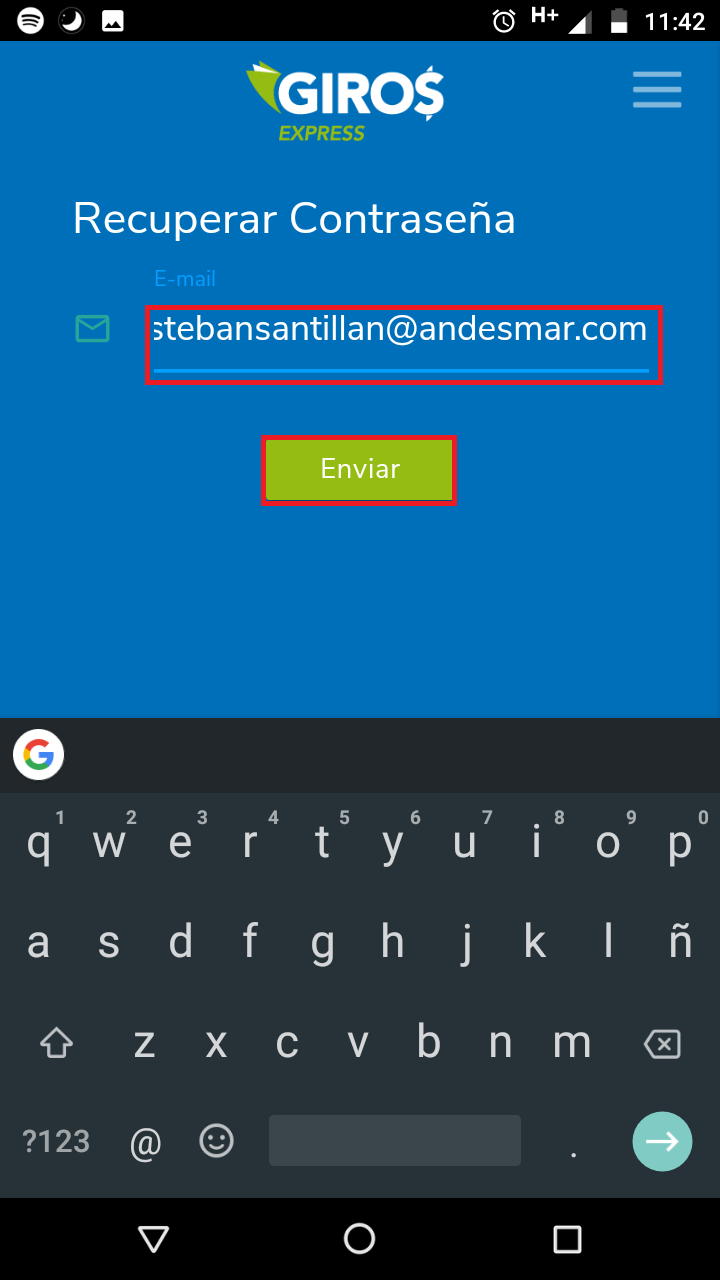
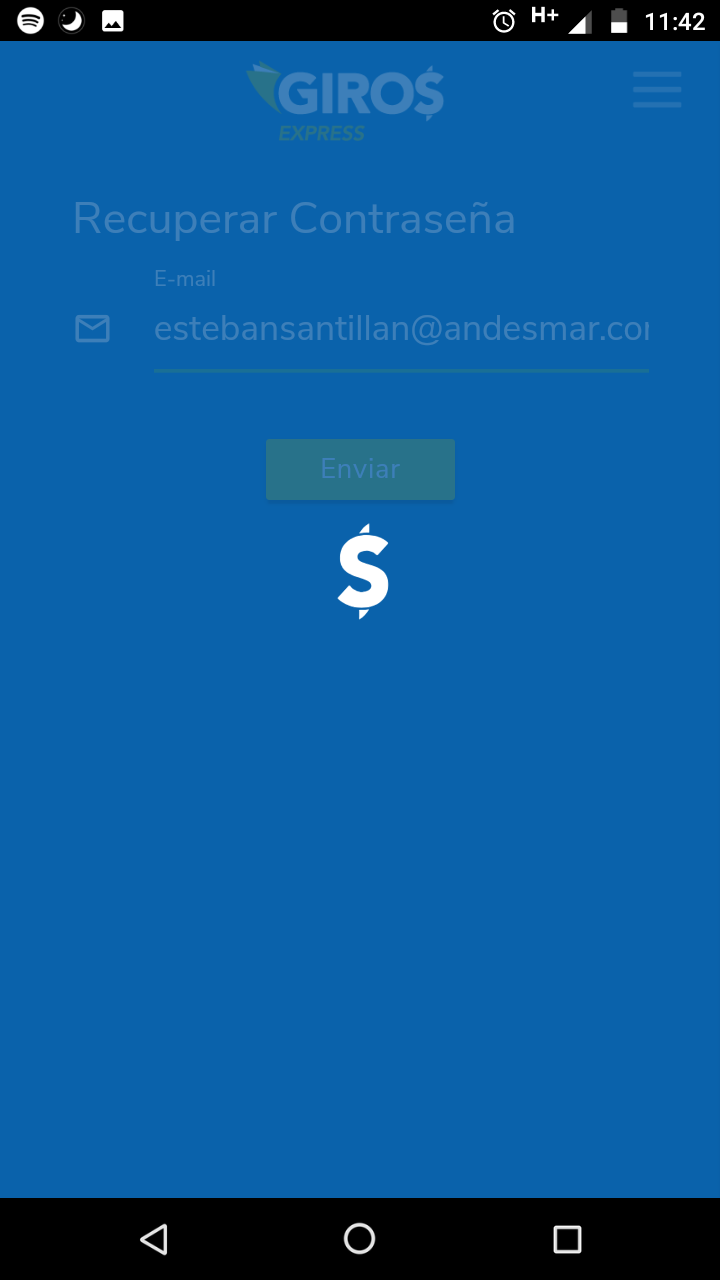
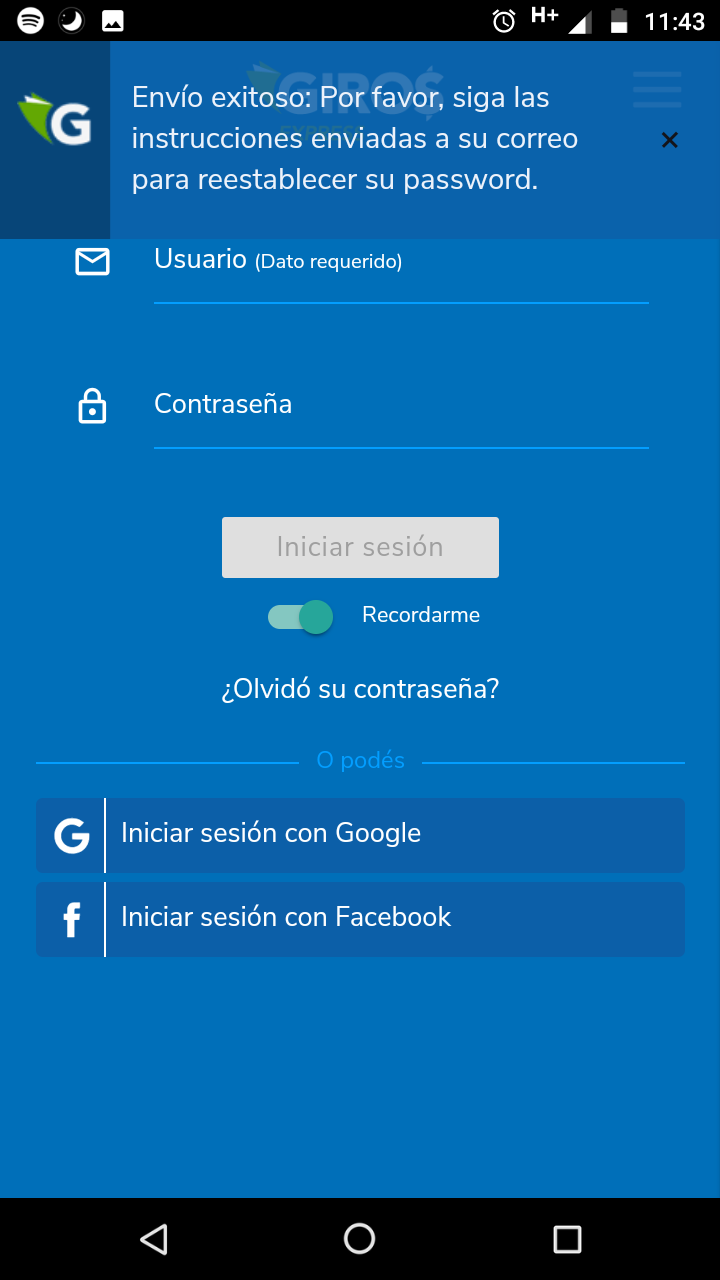
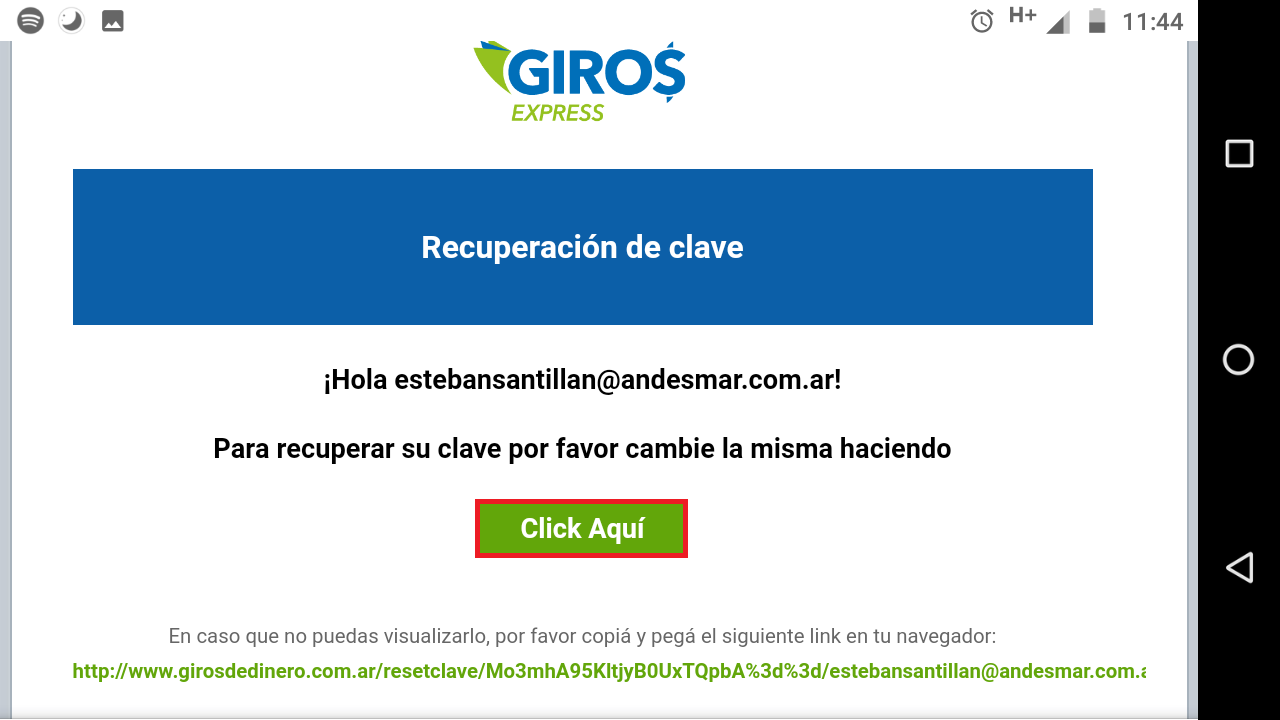
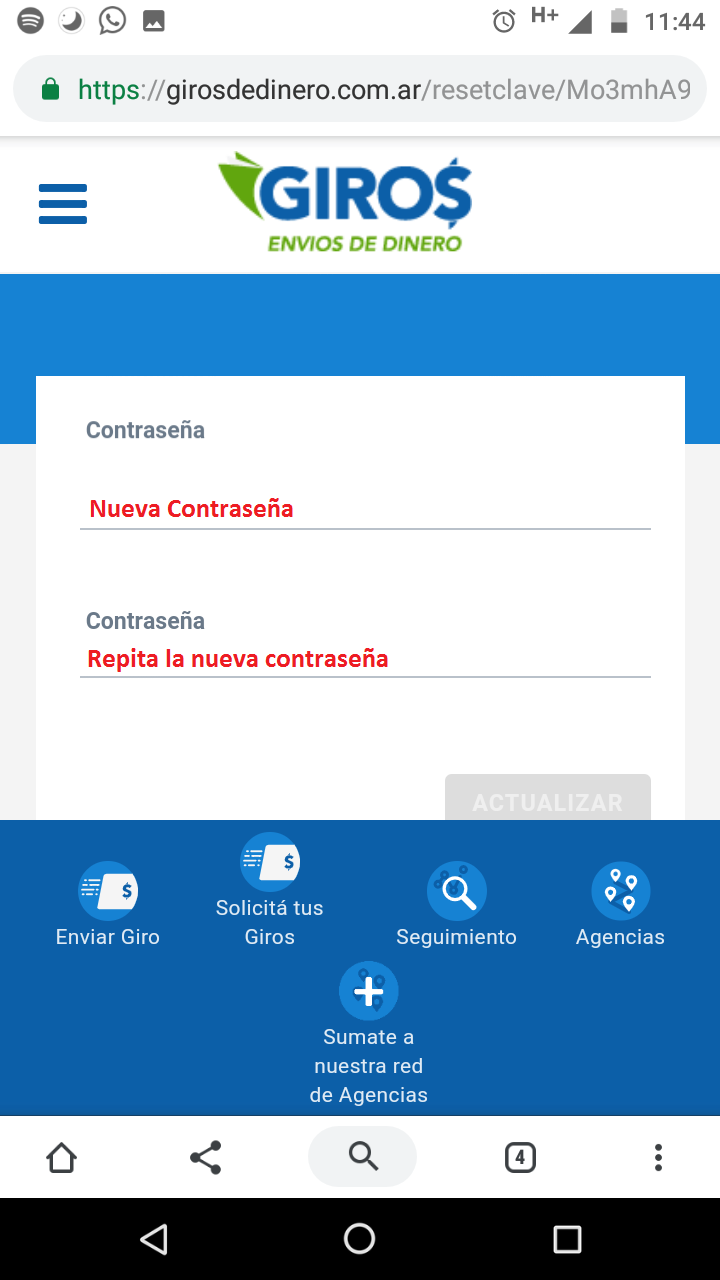
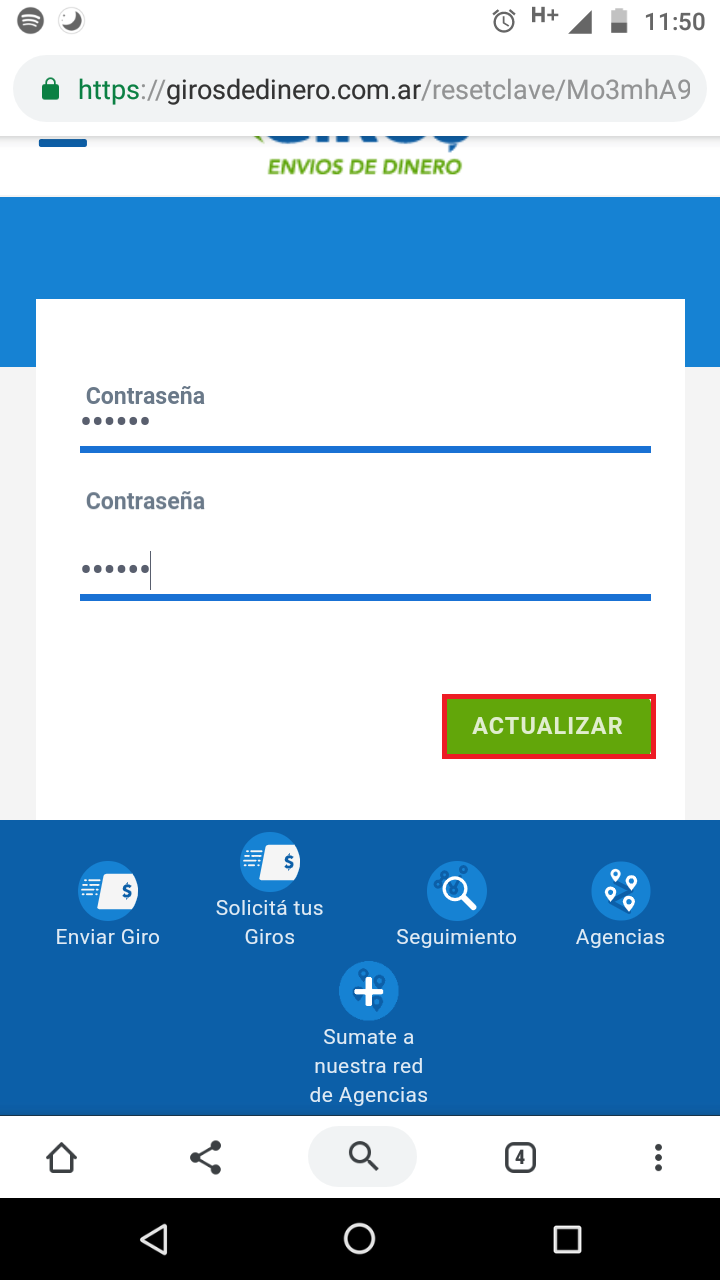
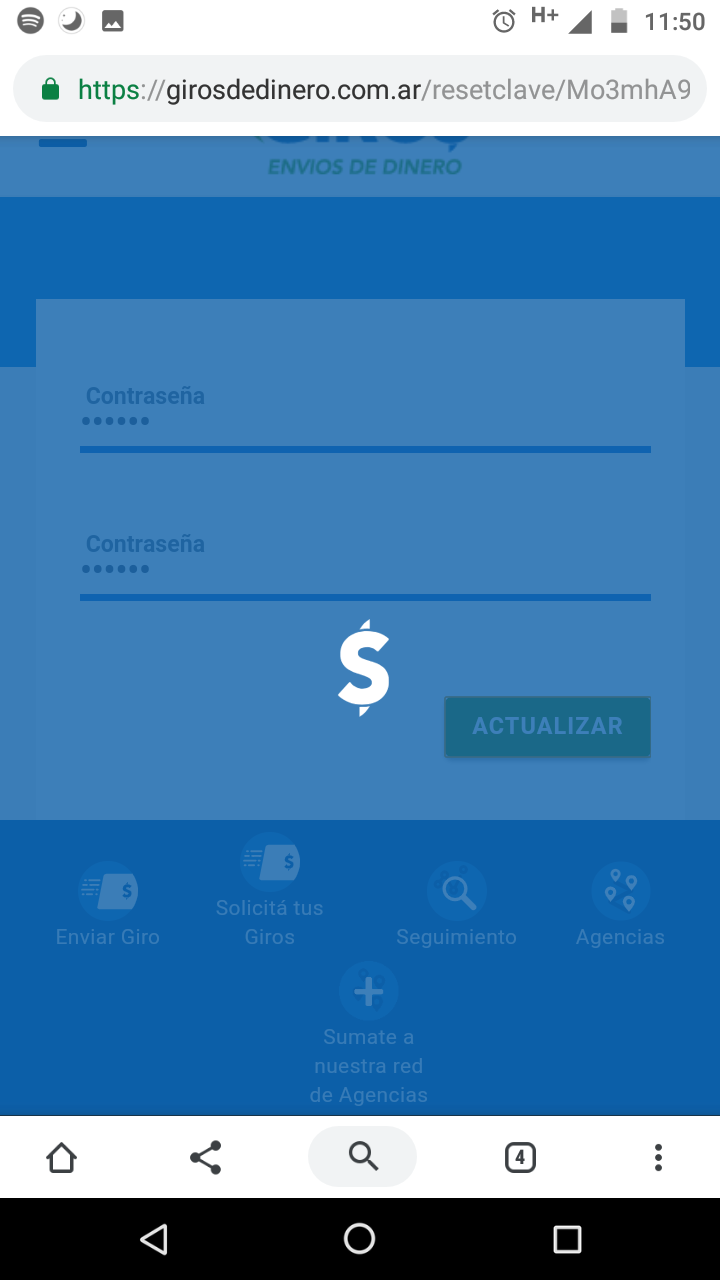
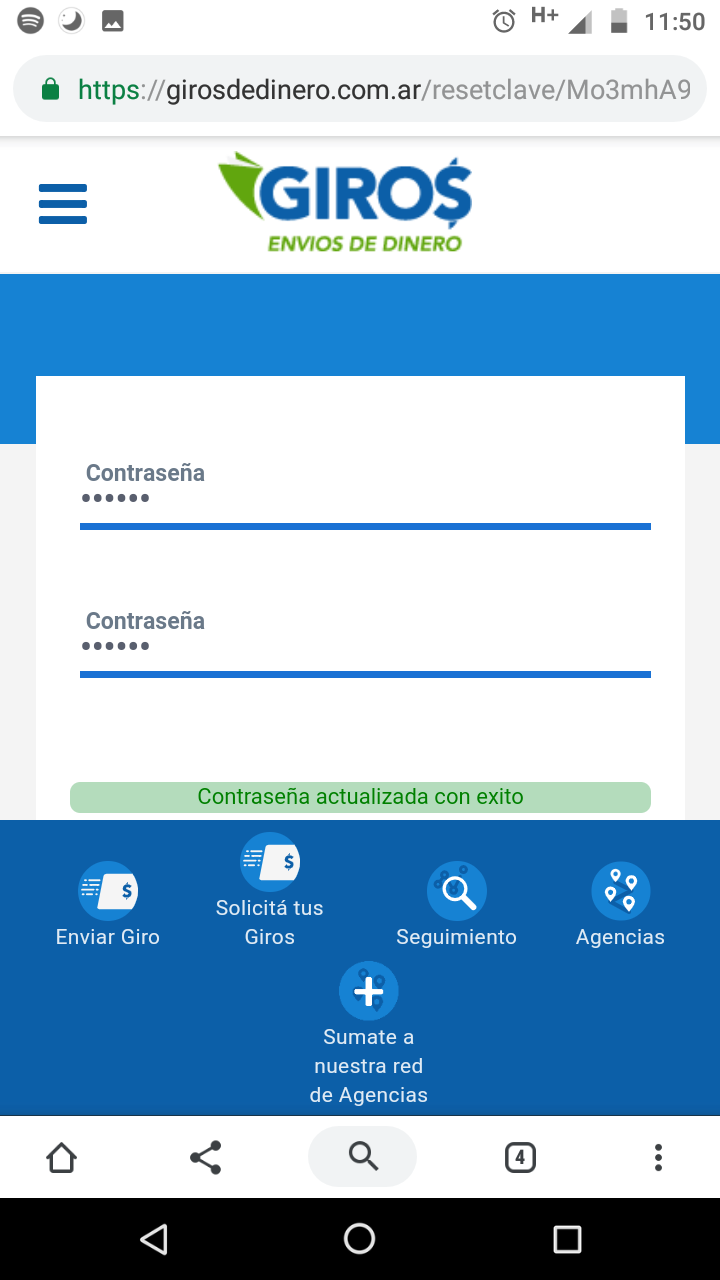
Este proceso también puede realizarlo desde su PC siguiendo los pasos detallados en la sección "Error al intentar establecer por primera vez la contraseña para mi usuario de la app de giros" del apartado "Solucion de Problemas".
Para cmabiar su contraseña actual de la app siga los siguientes pasos:
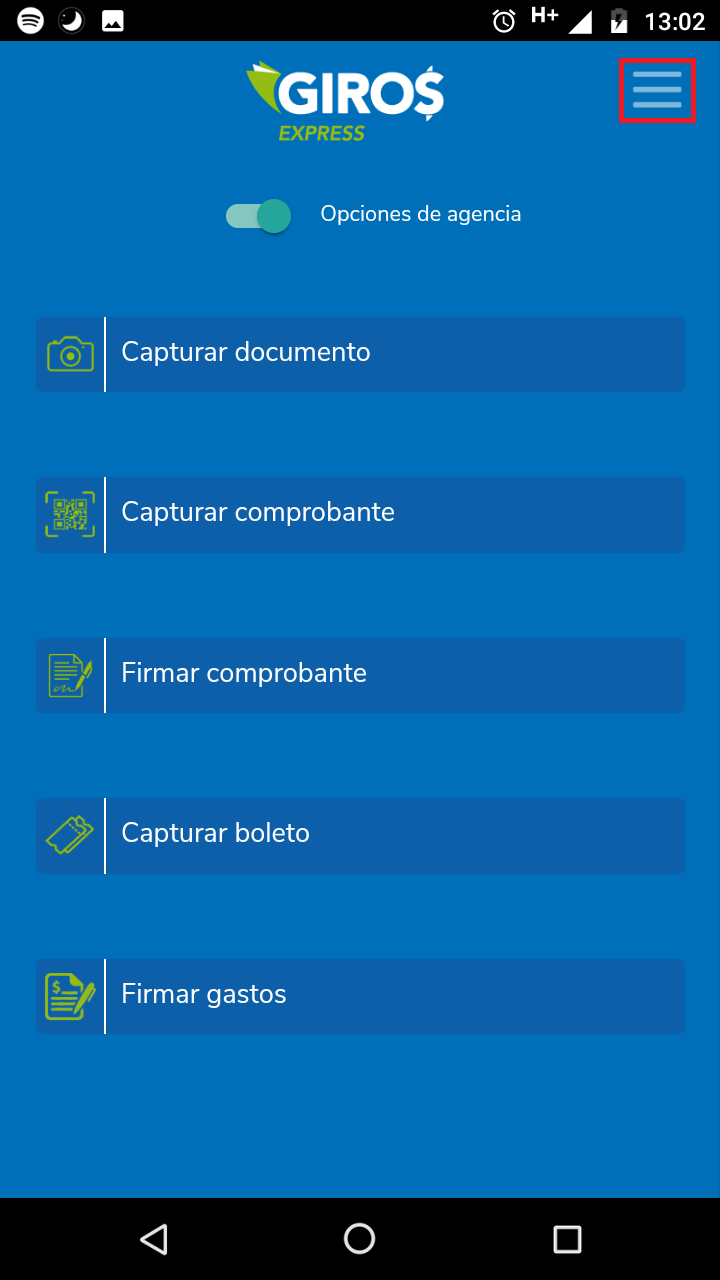
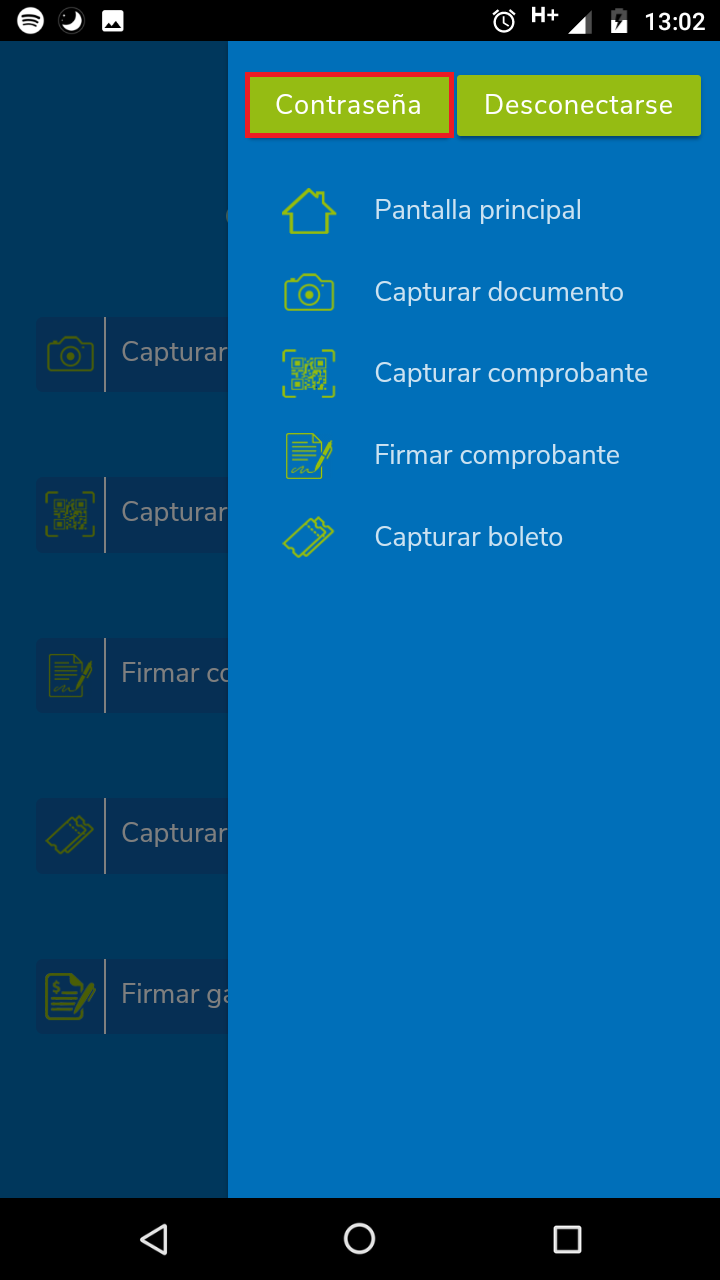
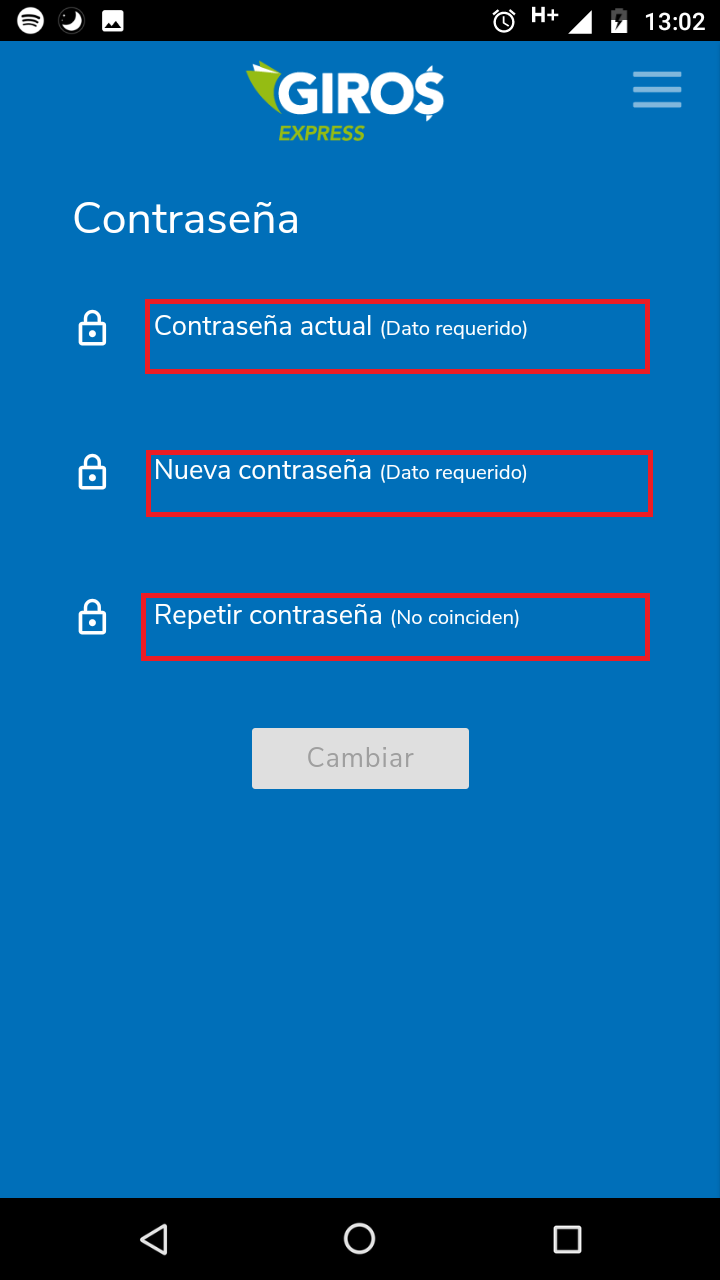
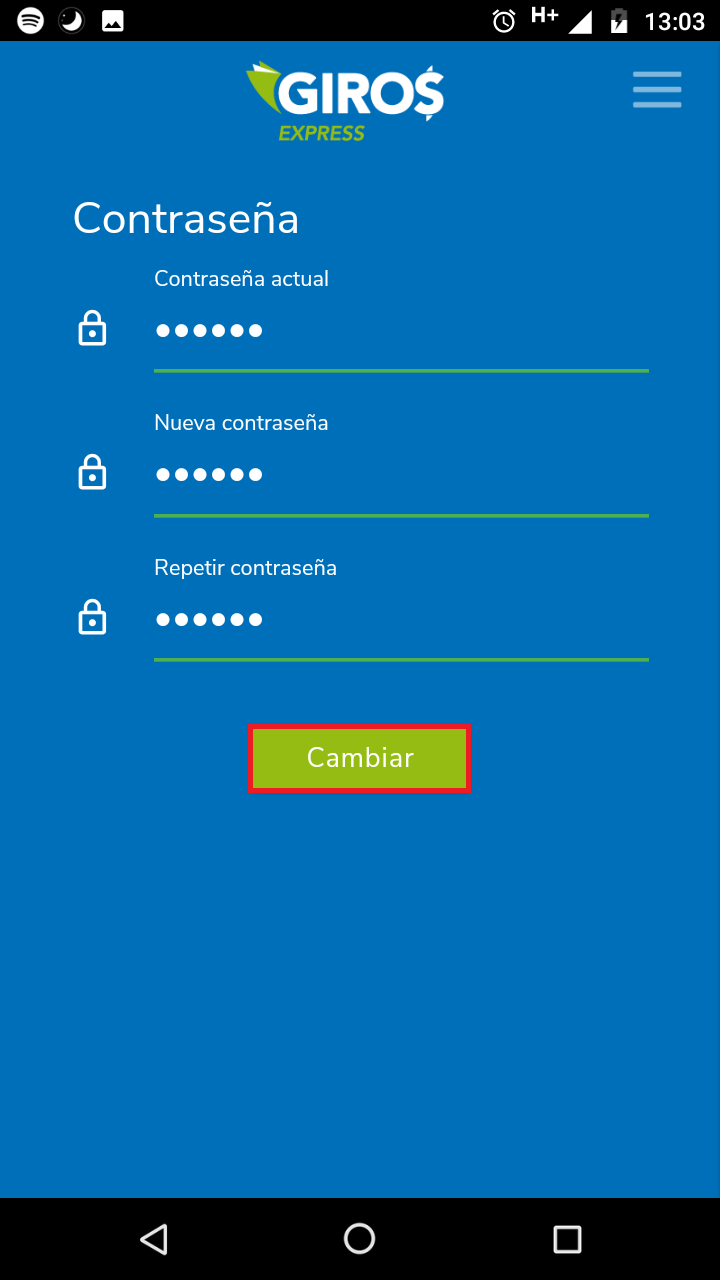
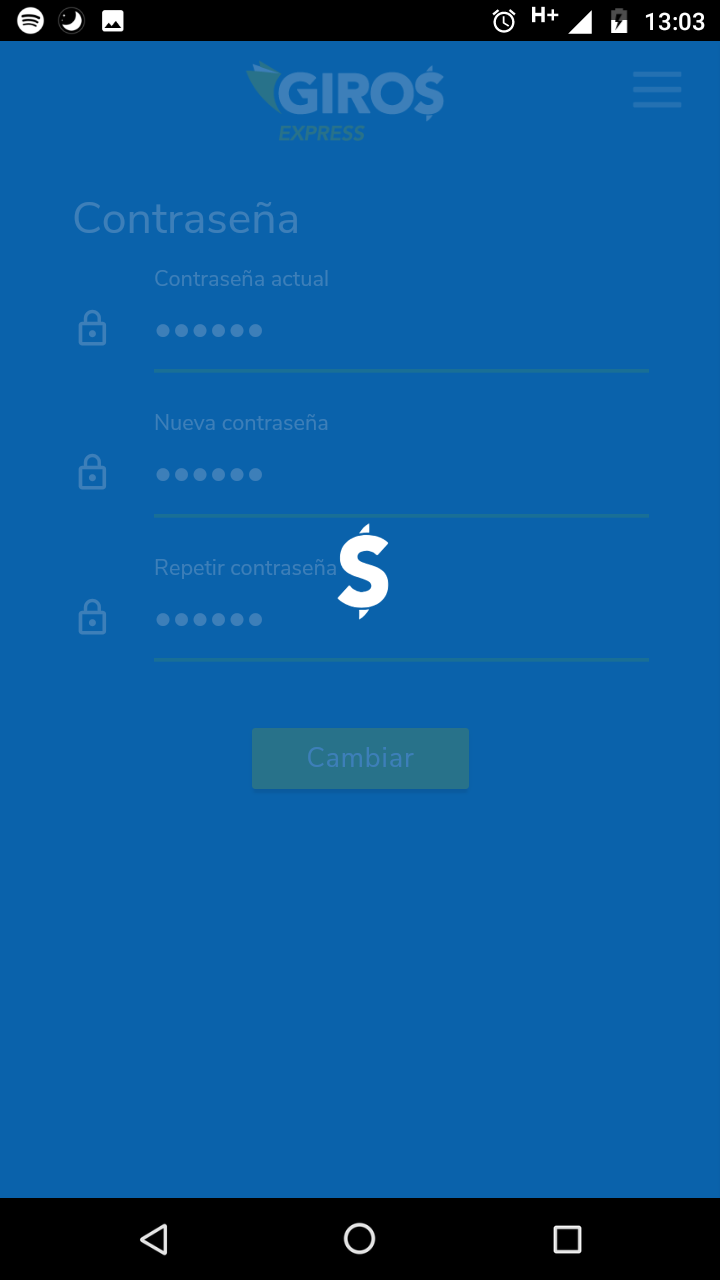
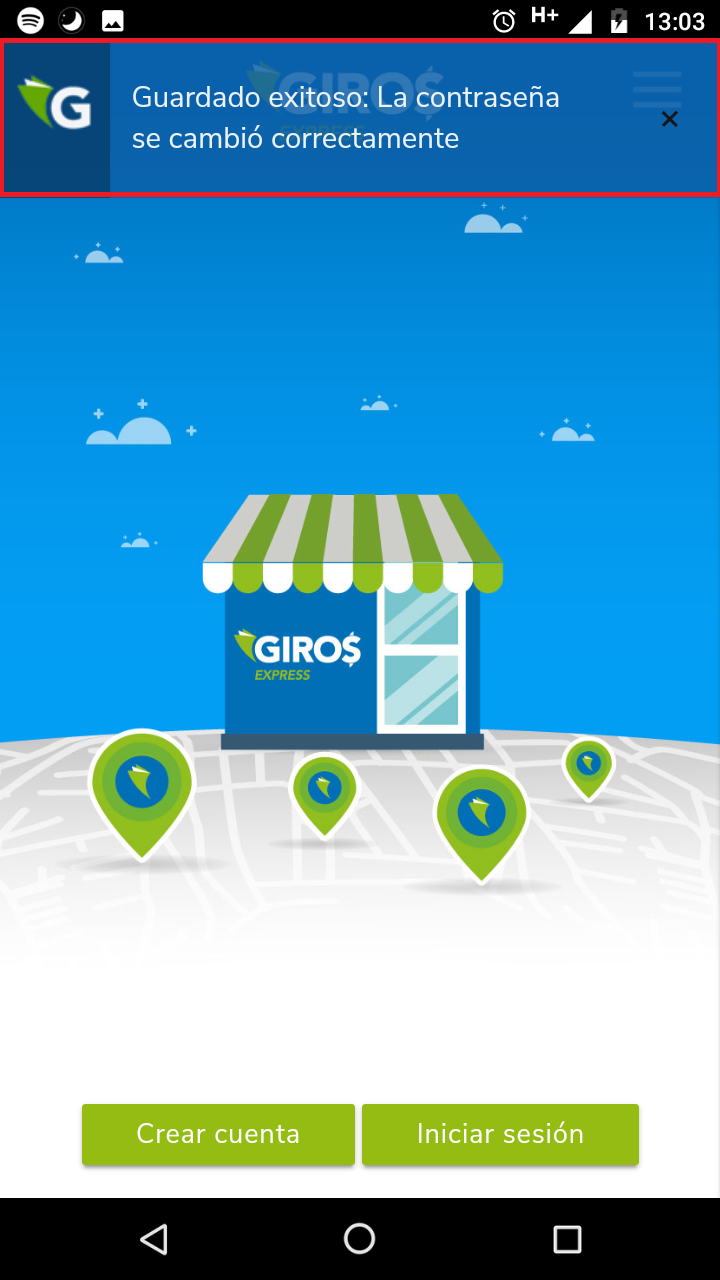
Si al intentar establecer su contraseña obtiene el siguiente error:
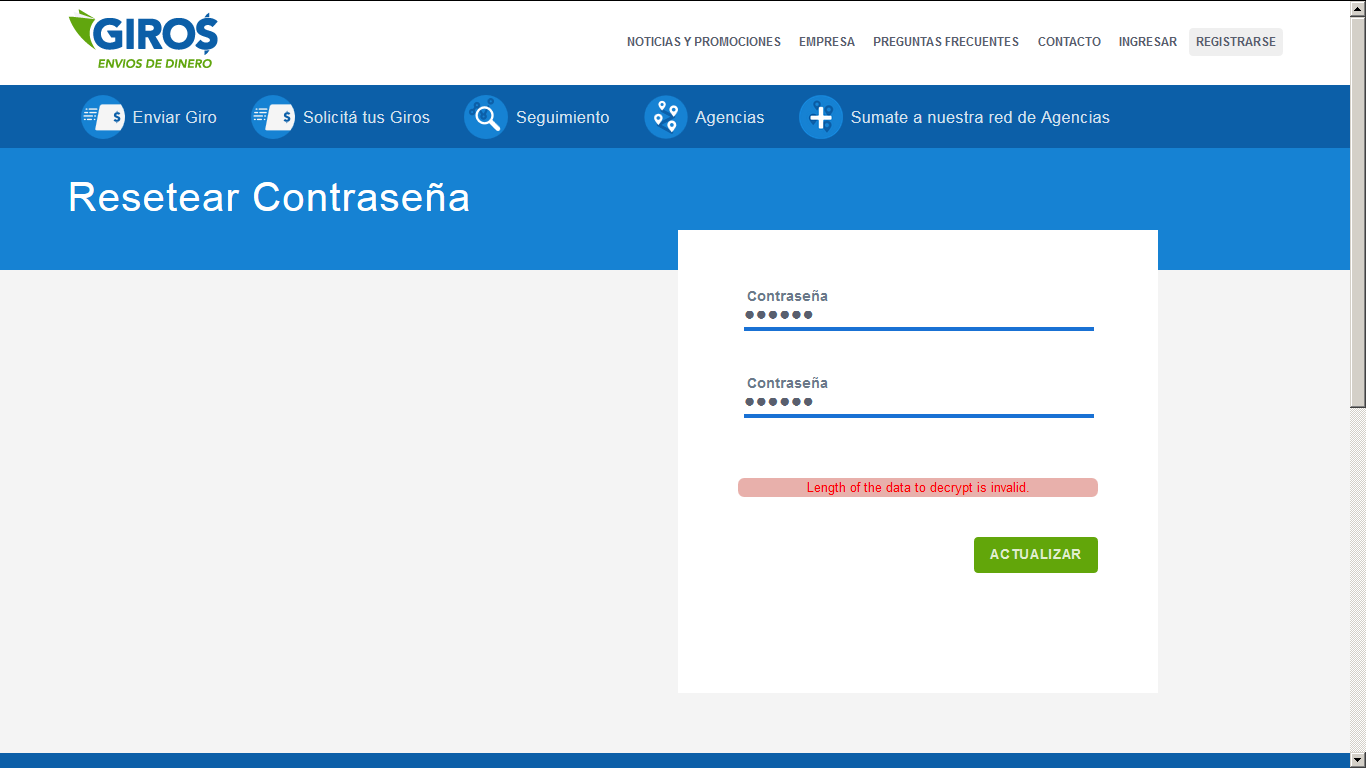
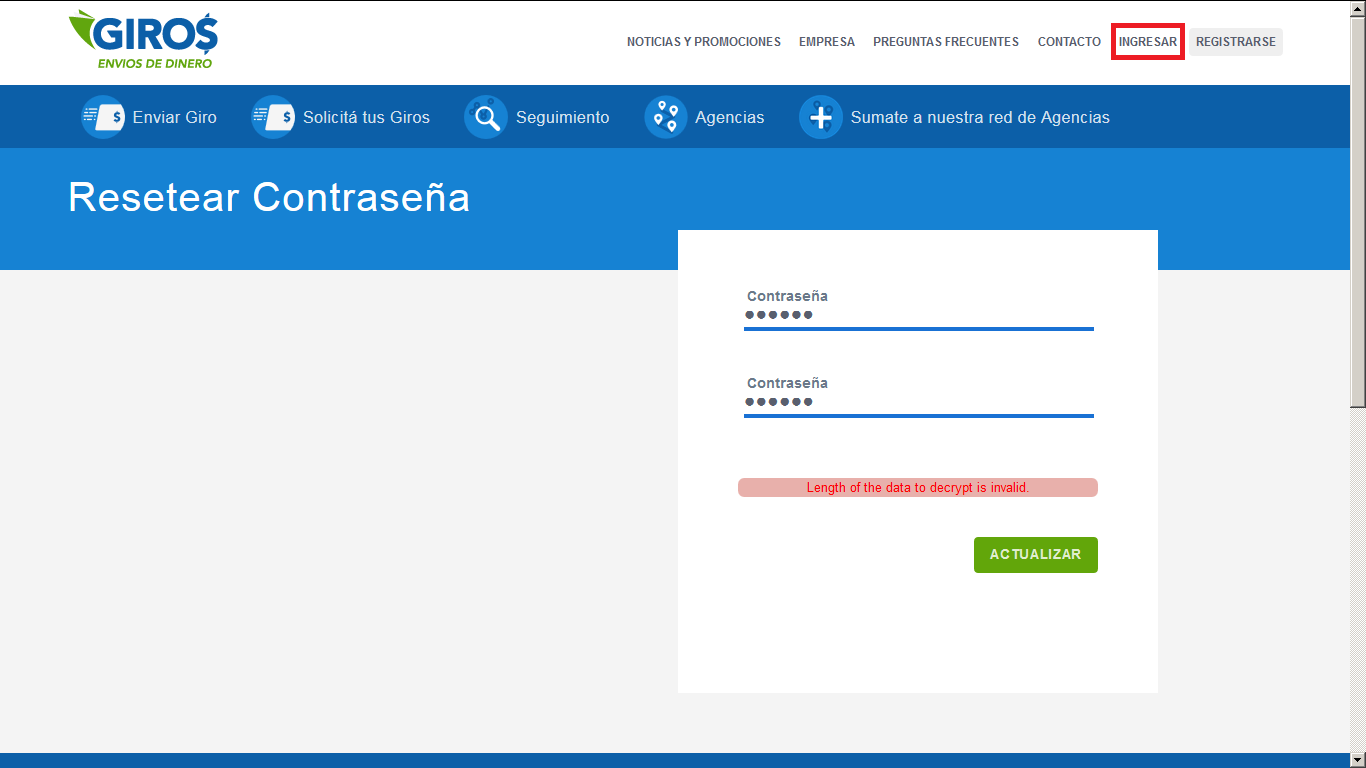
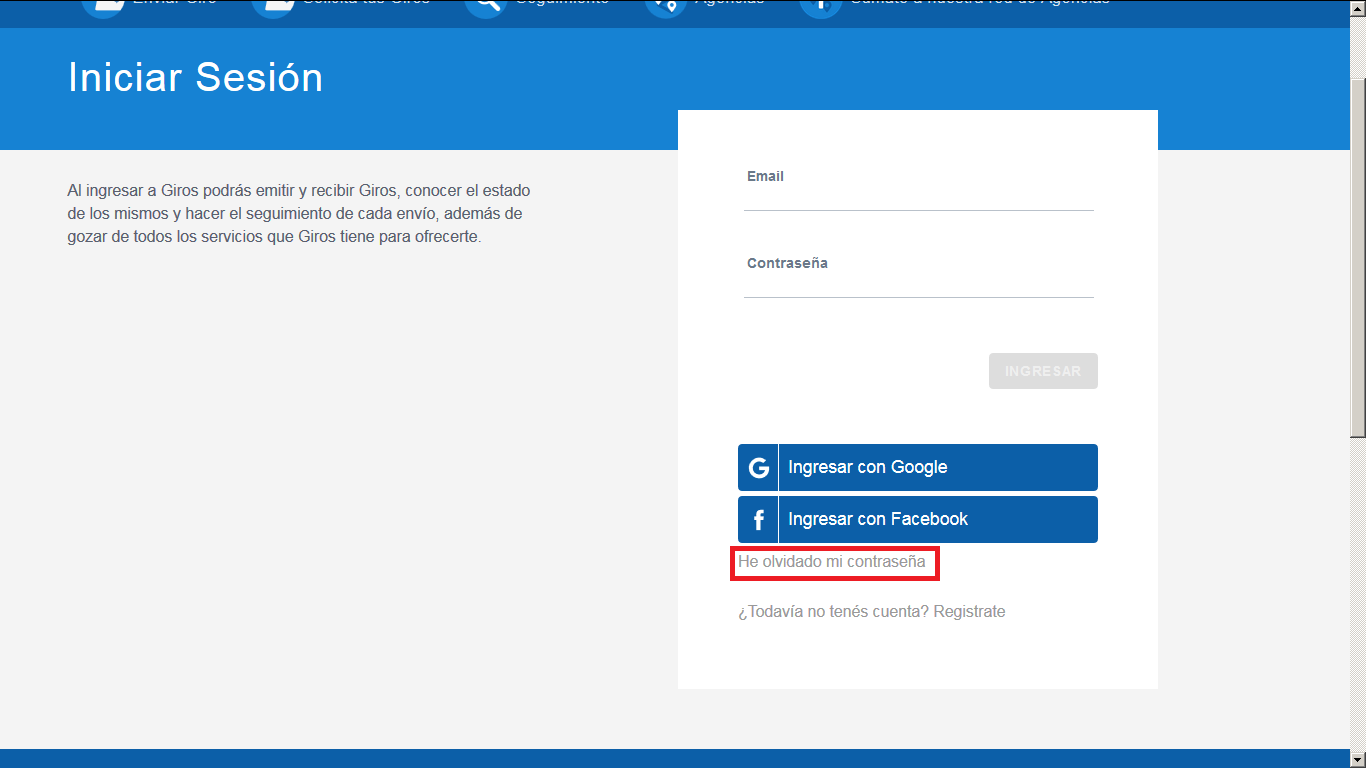
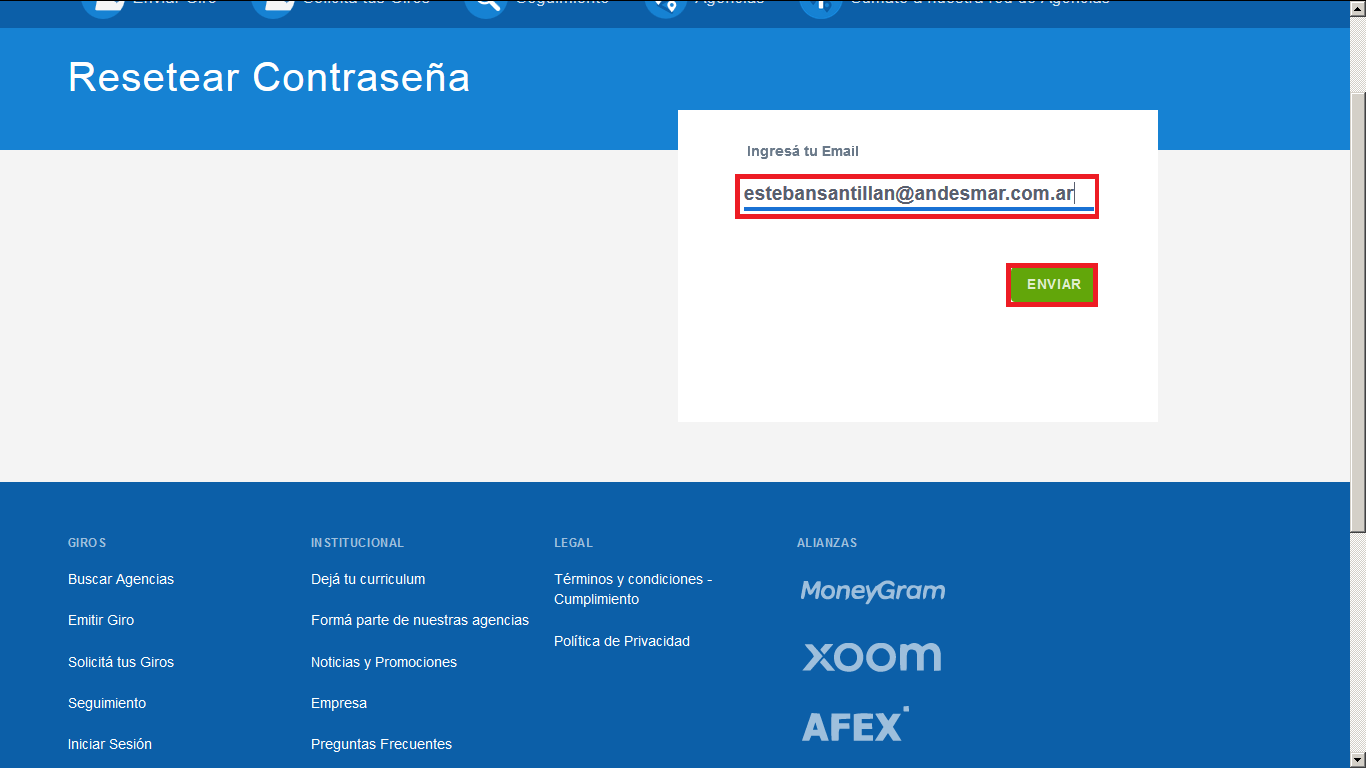
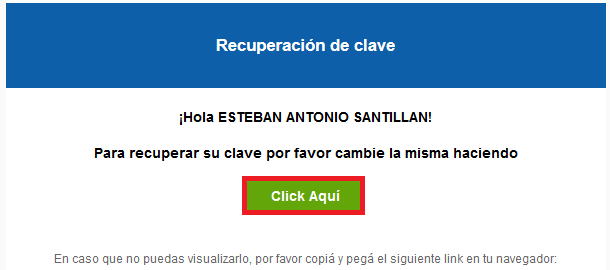
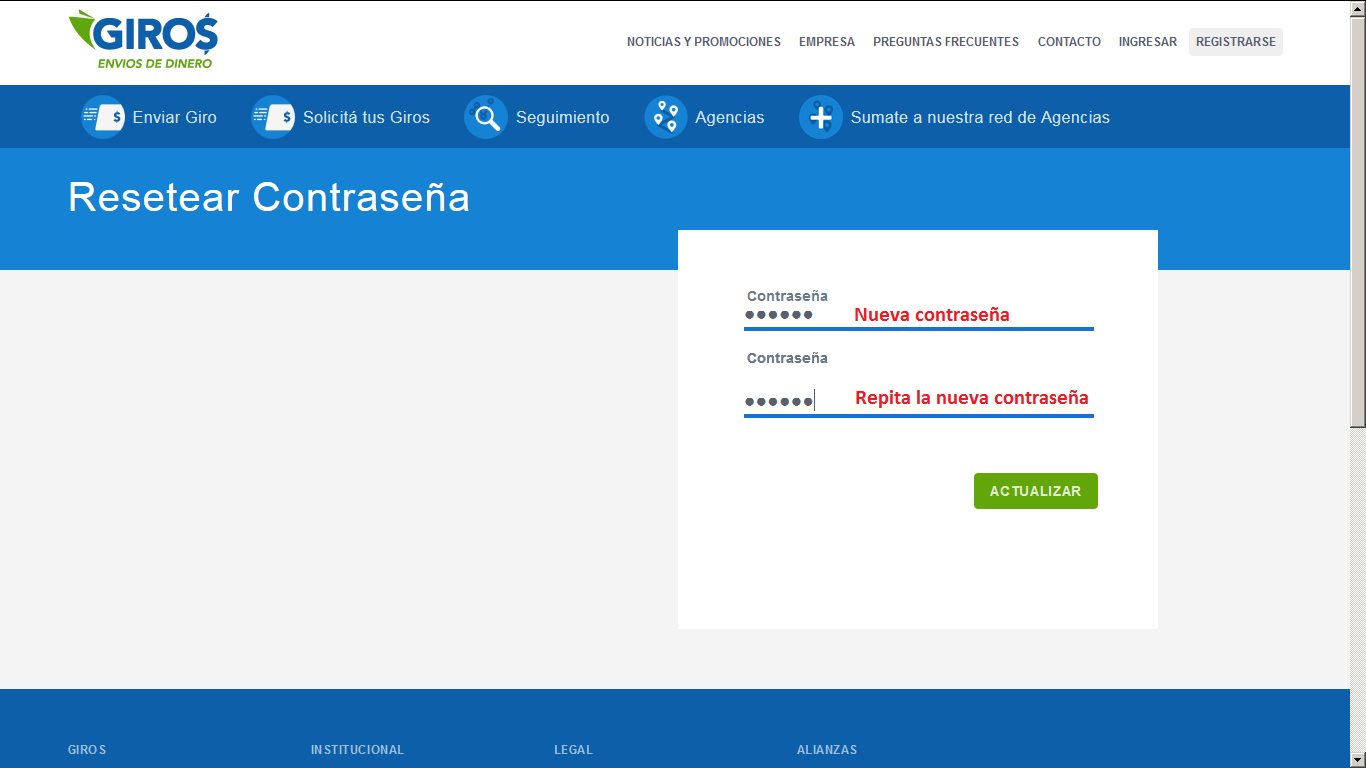
Si al momento de intentar tomar una foto (para el escaneo de boletos, por ejemplo) y la aplicacion le muestra un error y se cierra, intente siguir los siguientes pasos:
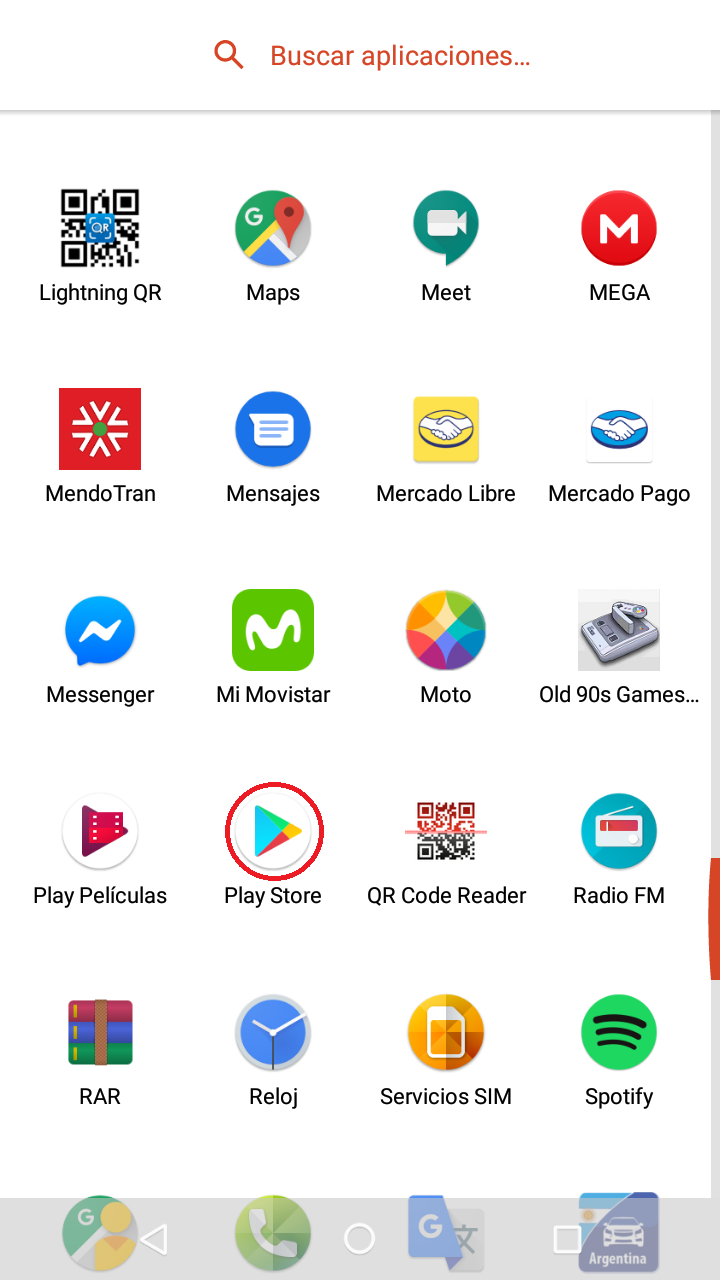
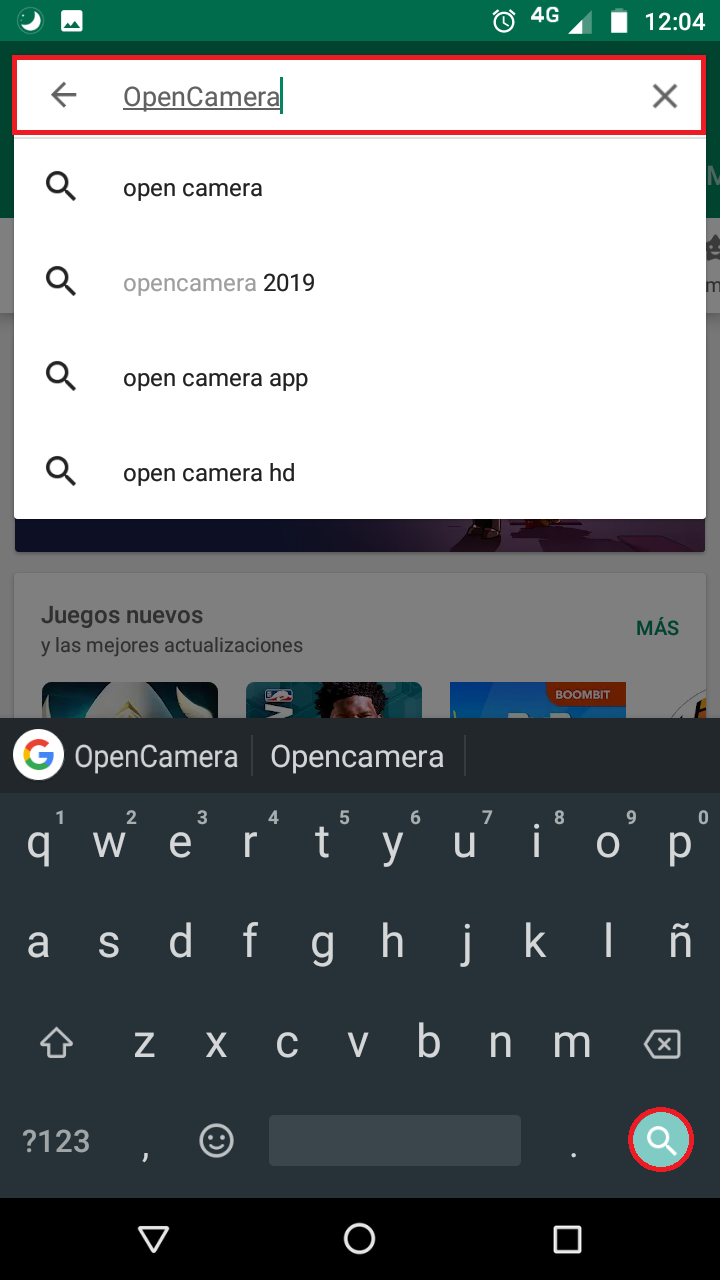
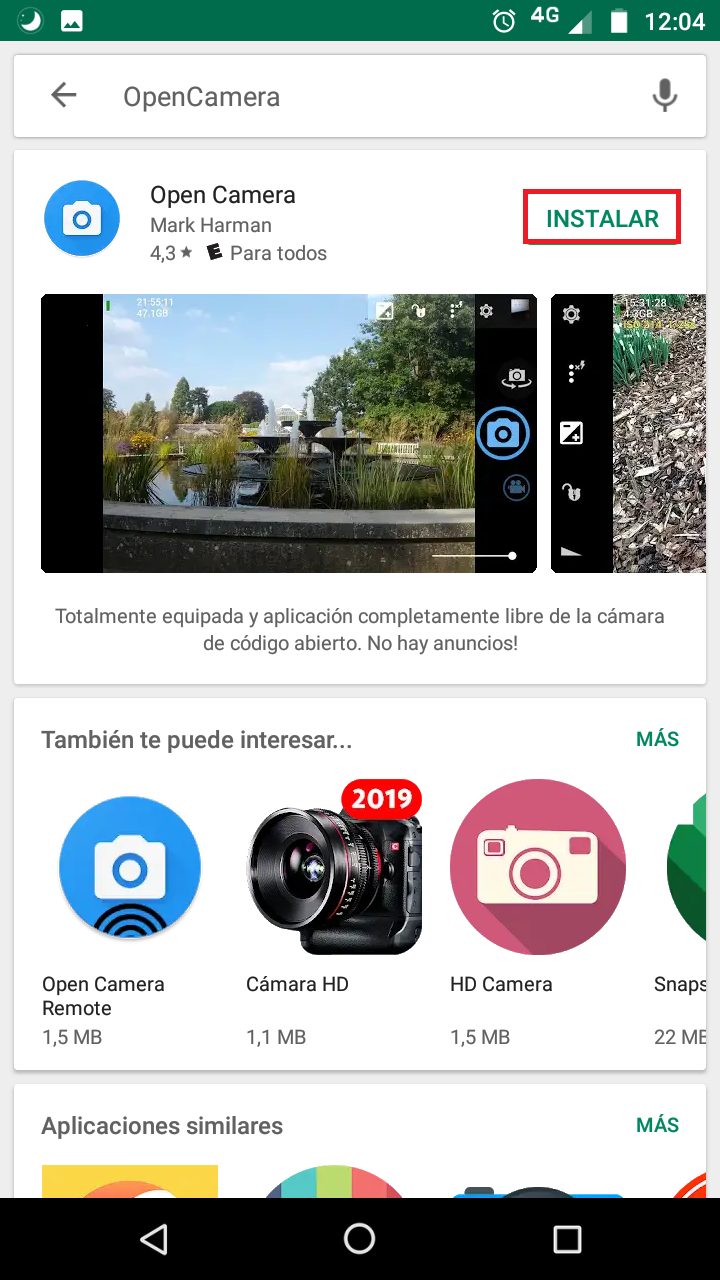
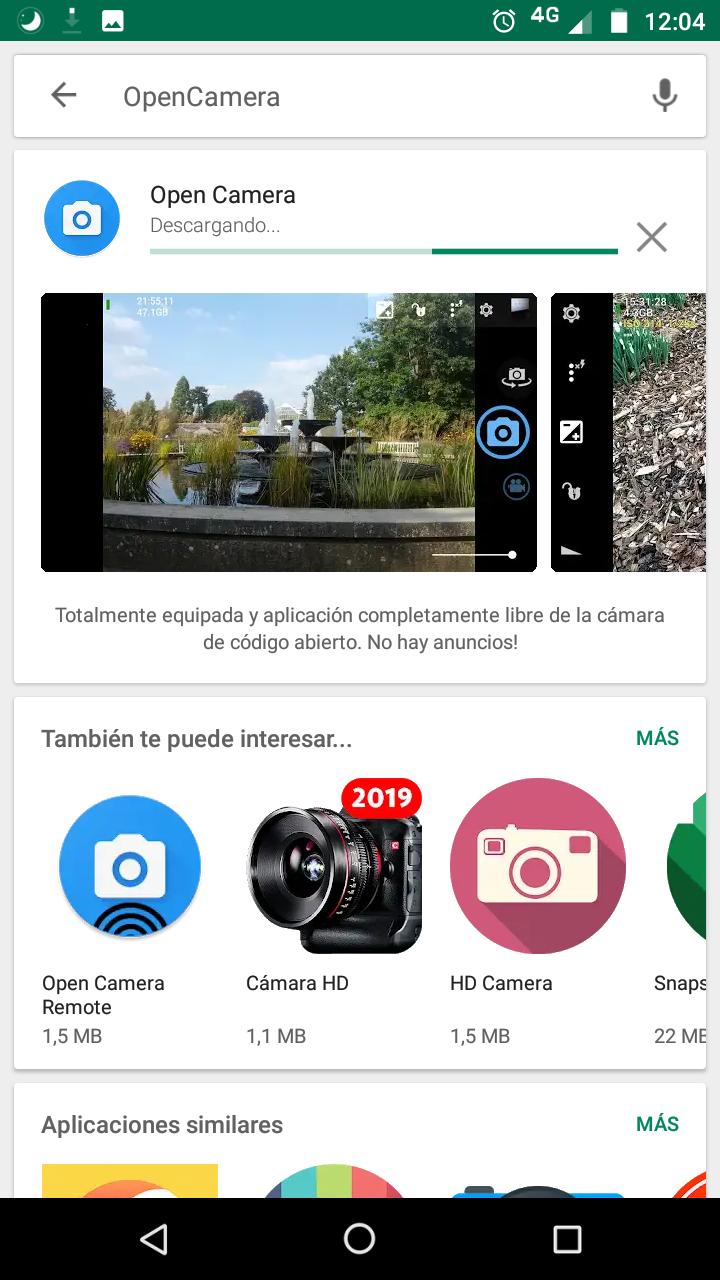
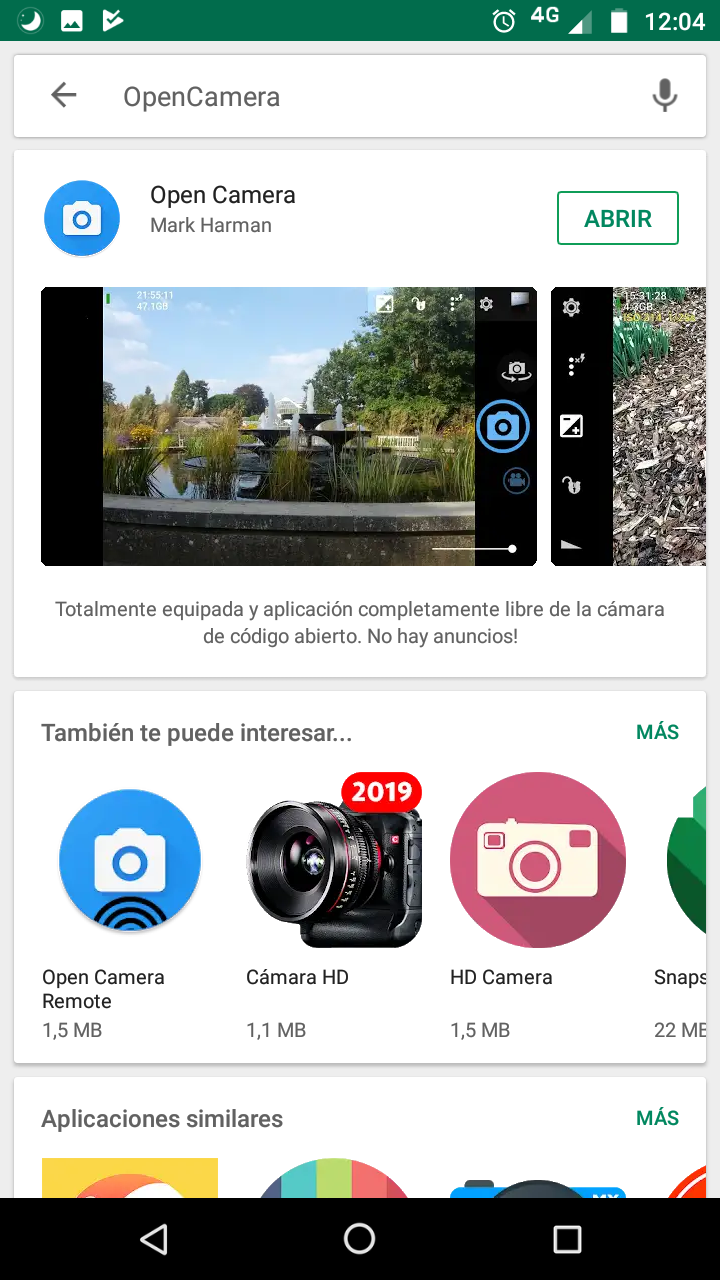
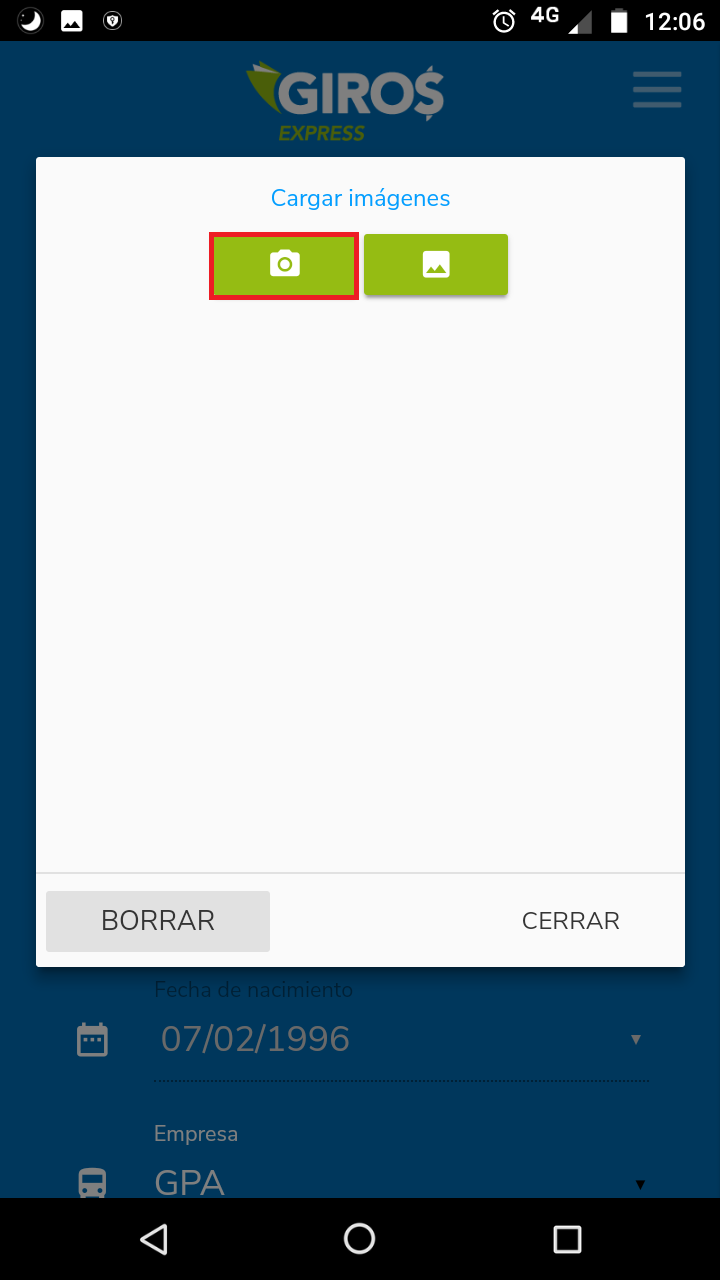
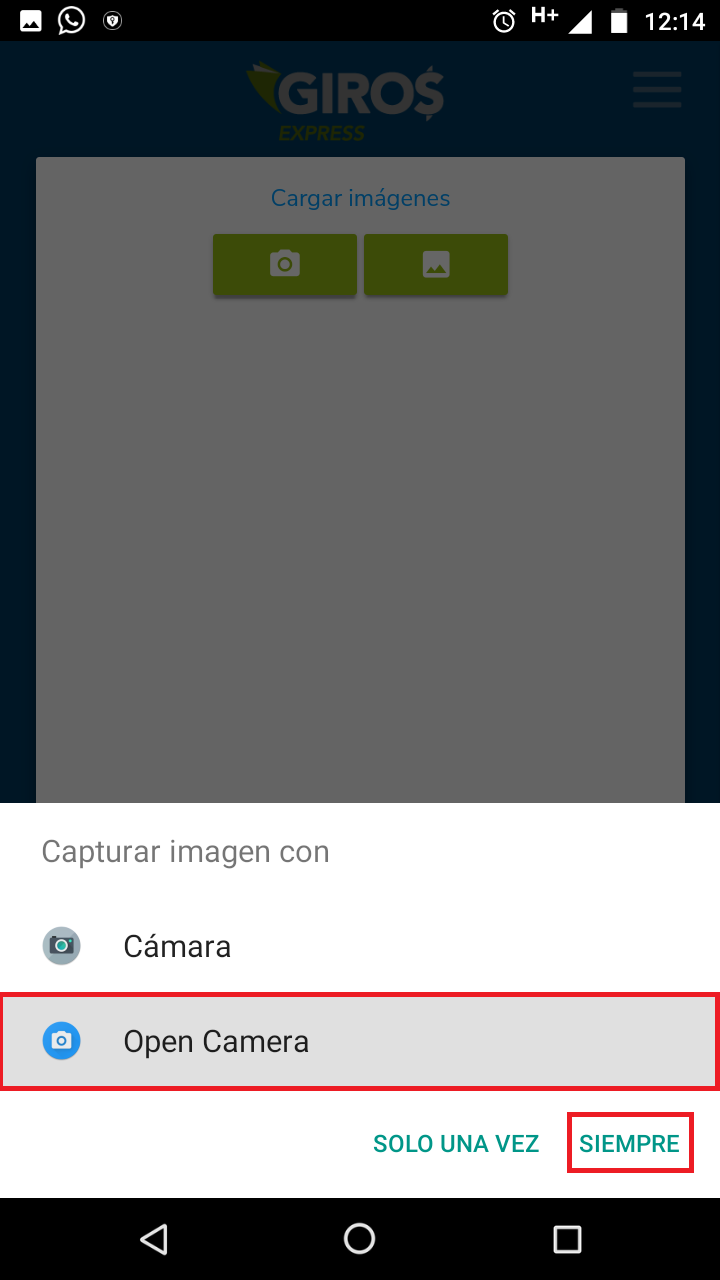
Si en su dispositivo no le apareció el popup (ventana emergente) preguntando por la aplicacion predeterminada para utilizar la cámara, restablezca las aplicaciones predeterminadas siguiendo los siguientes pasos*:
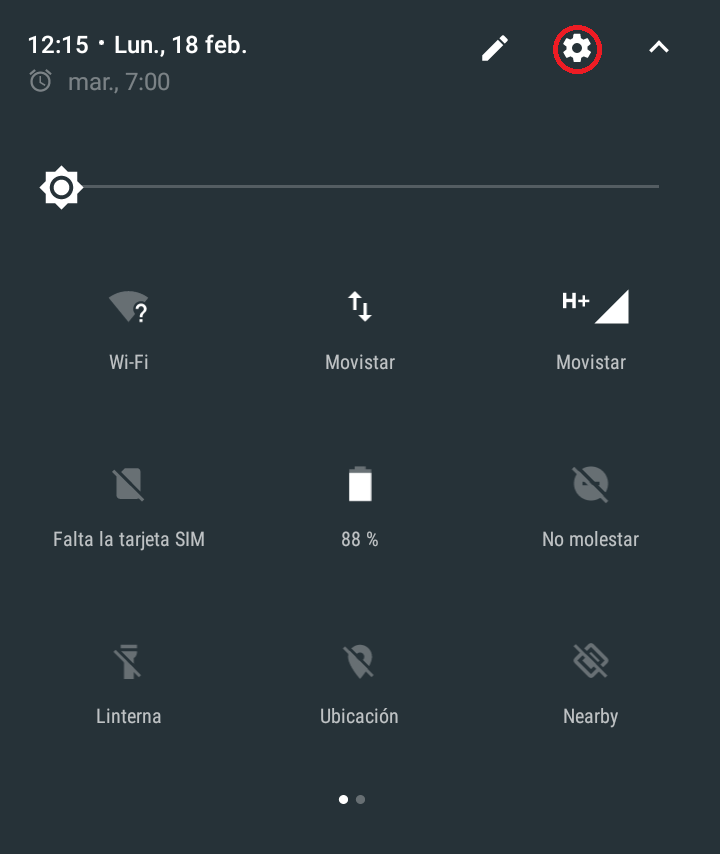
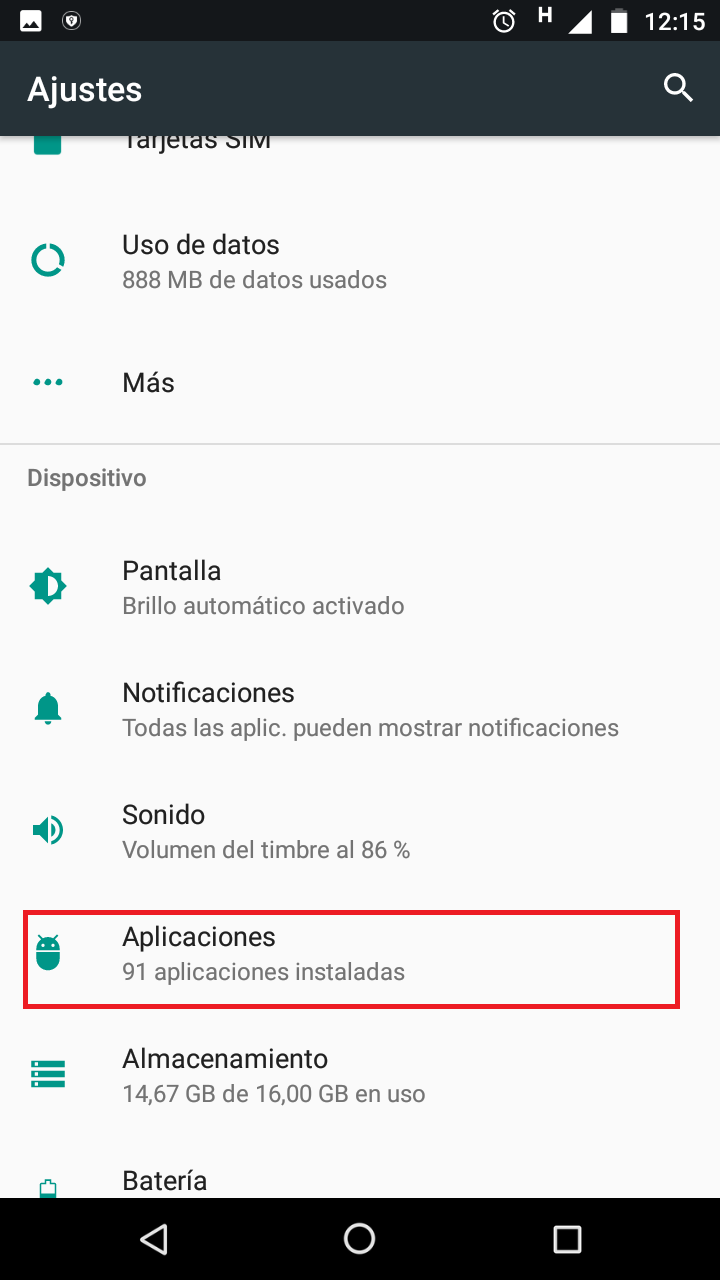
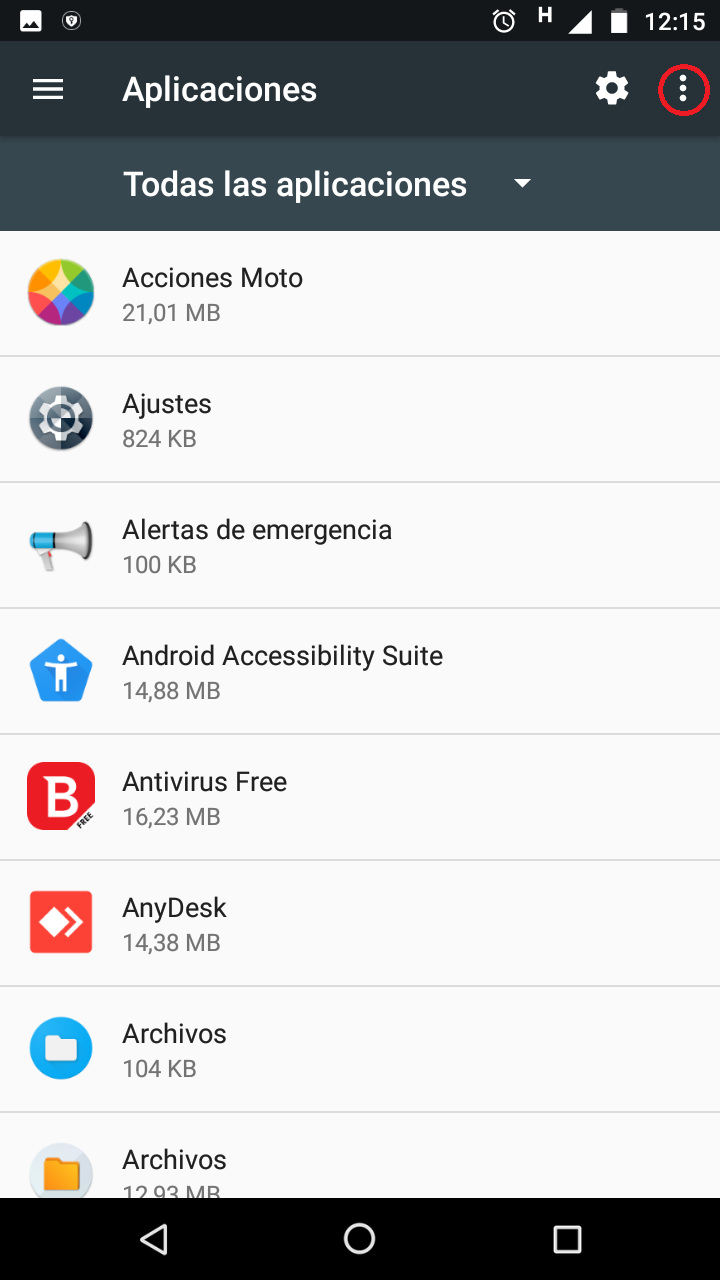
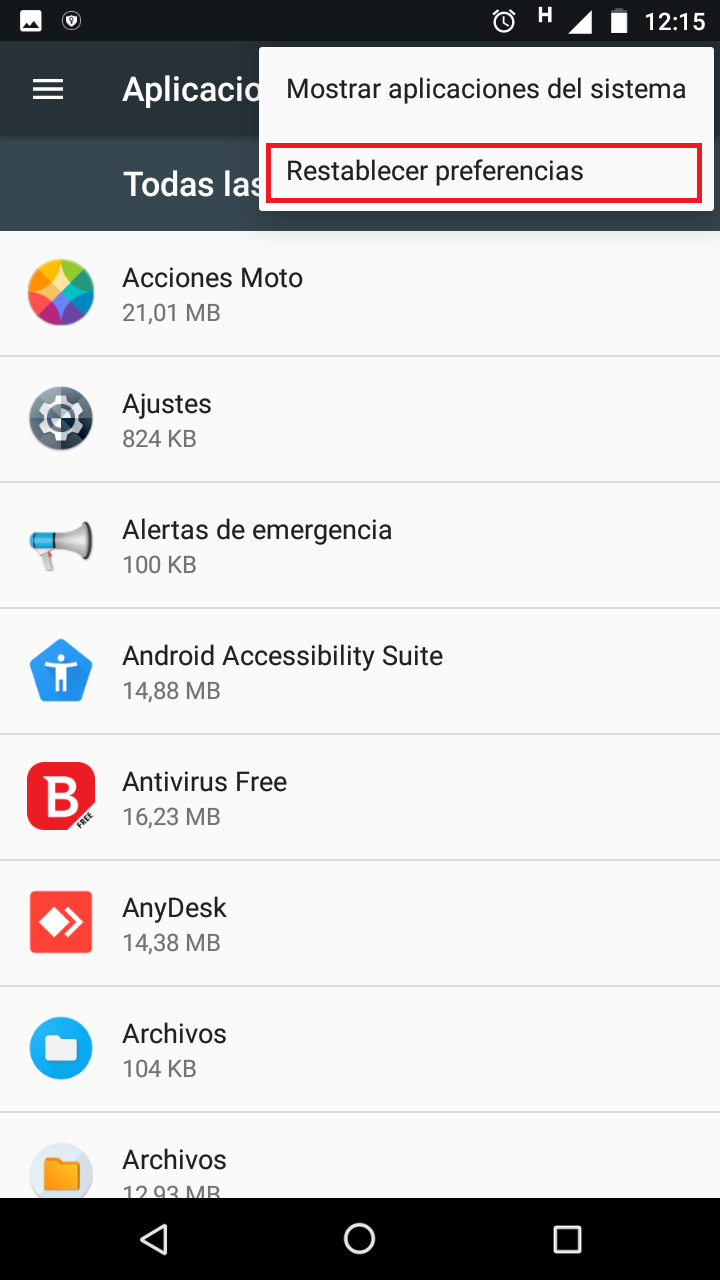
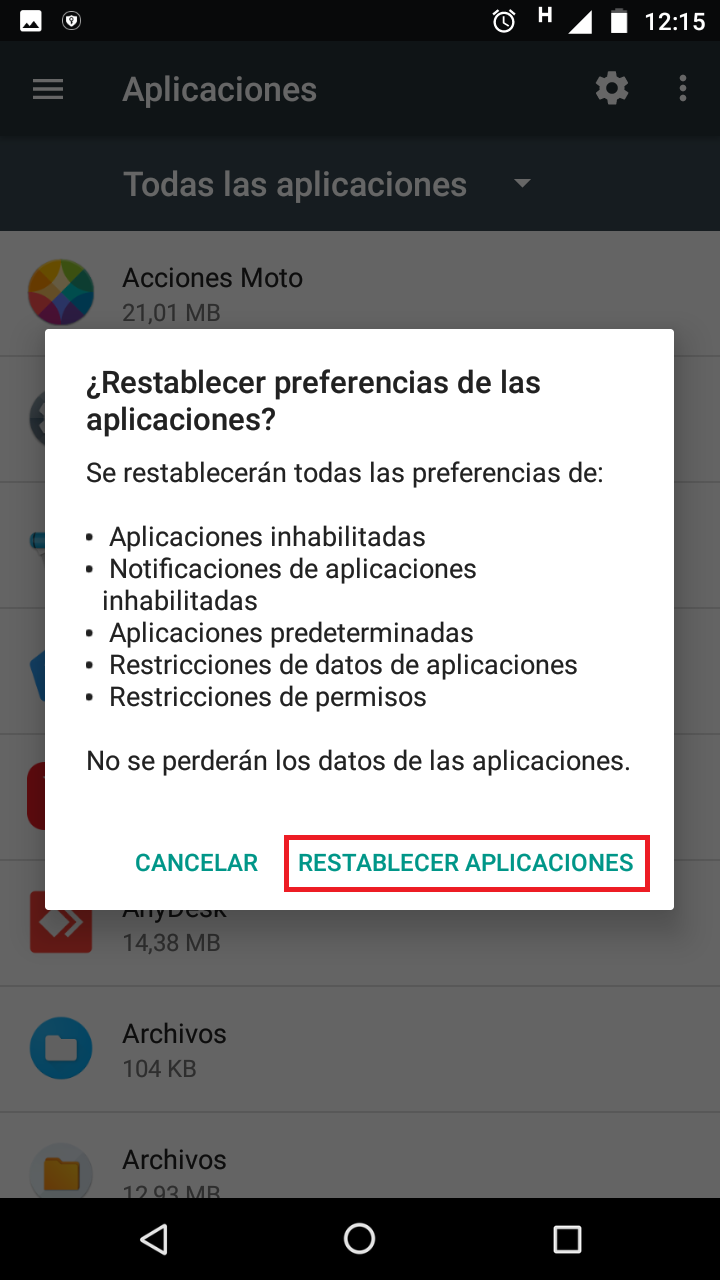
Restablecer Preferencias tiene como efecto desvincular acciones (como abrir un enlace) con apliaciones por defecto (como un navegador); por lo que la próxima vez que realice una acción que antes tuviera asociada con un aplicación, su dispositivo le volverá a mostrar el popup para seleccionar la apliación predeterminada.
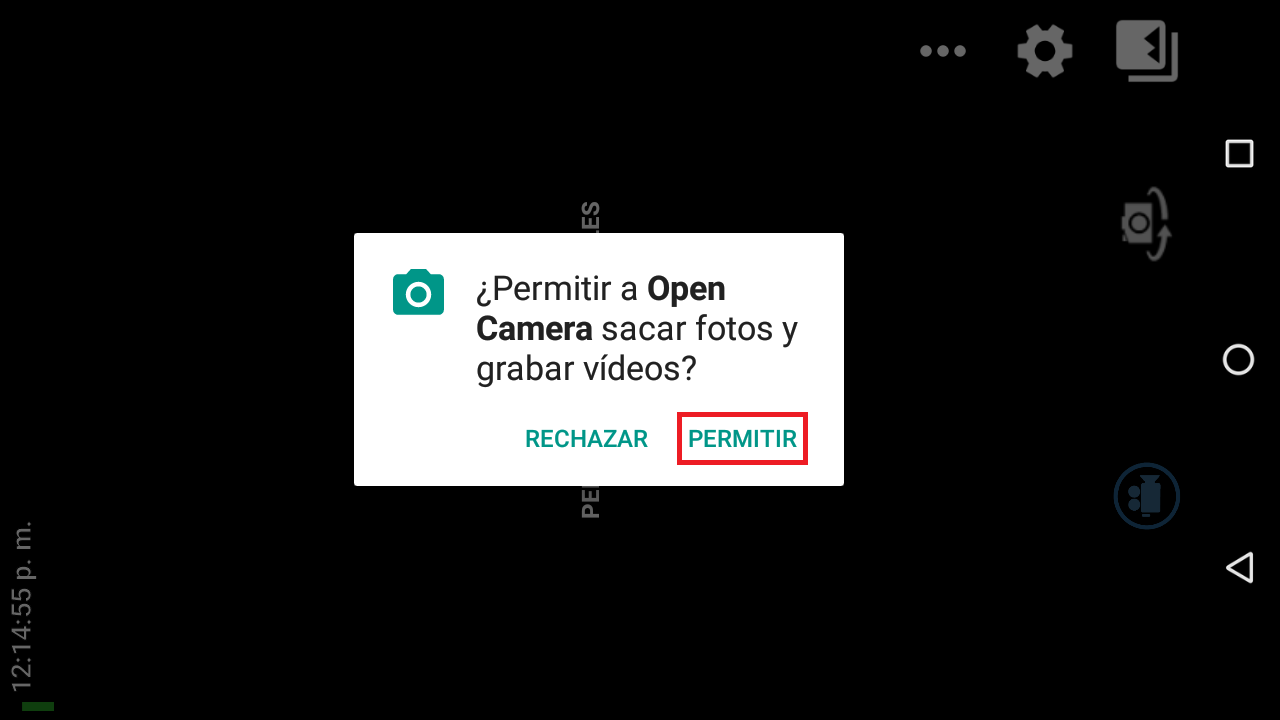
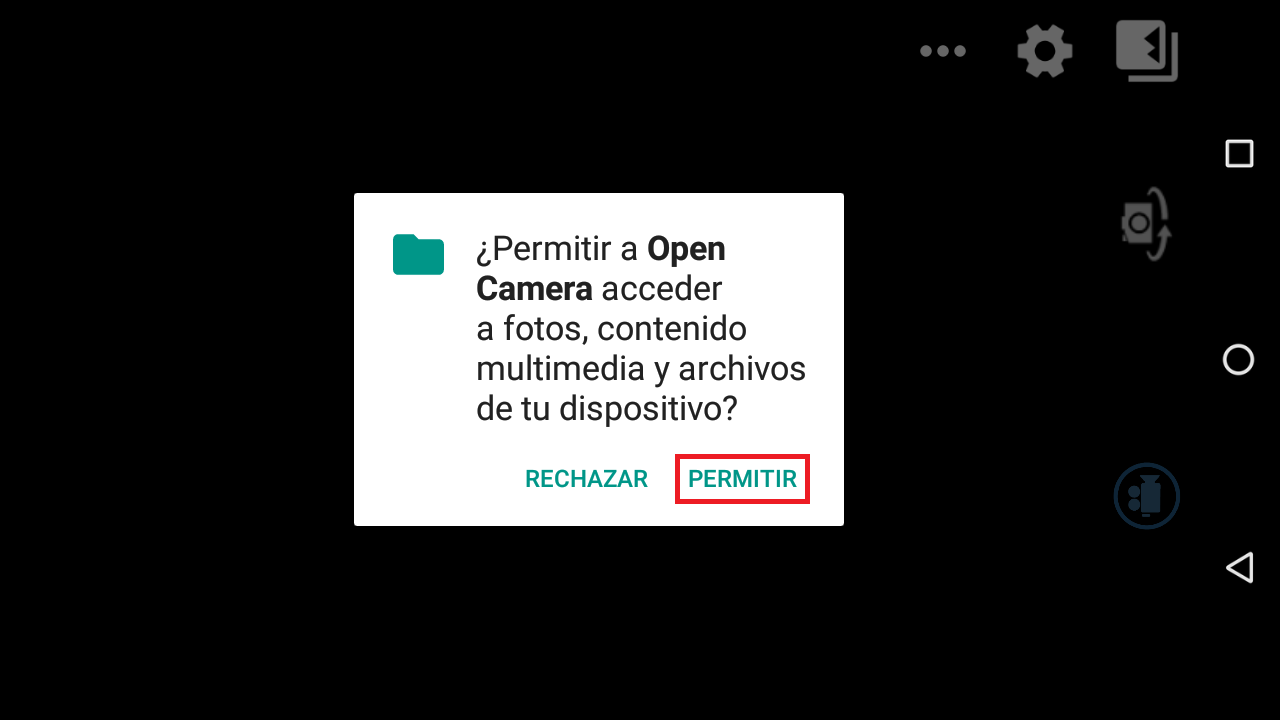

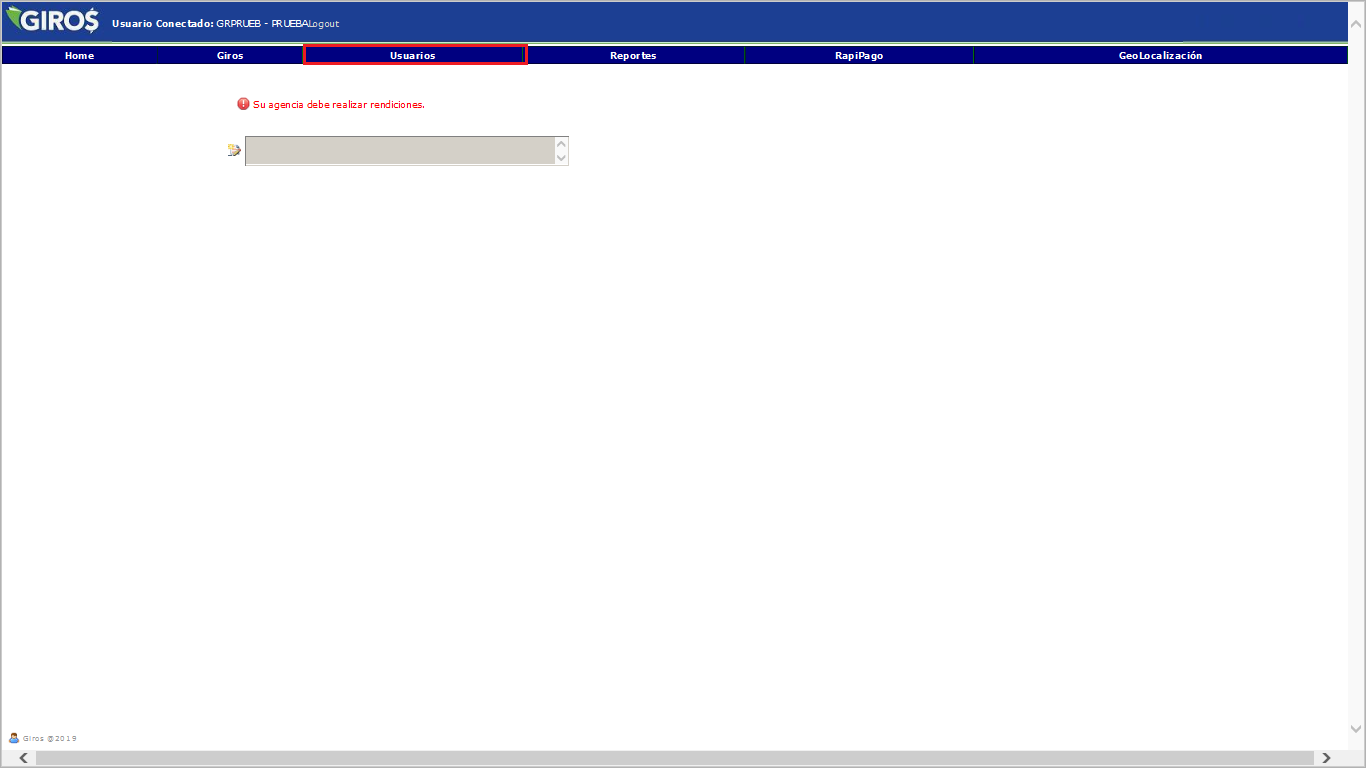
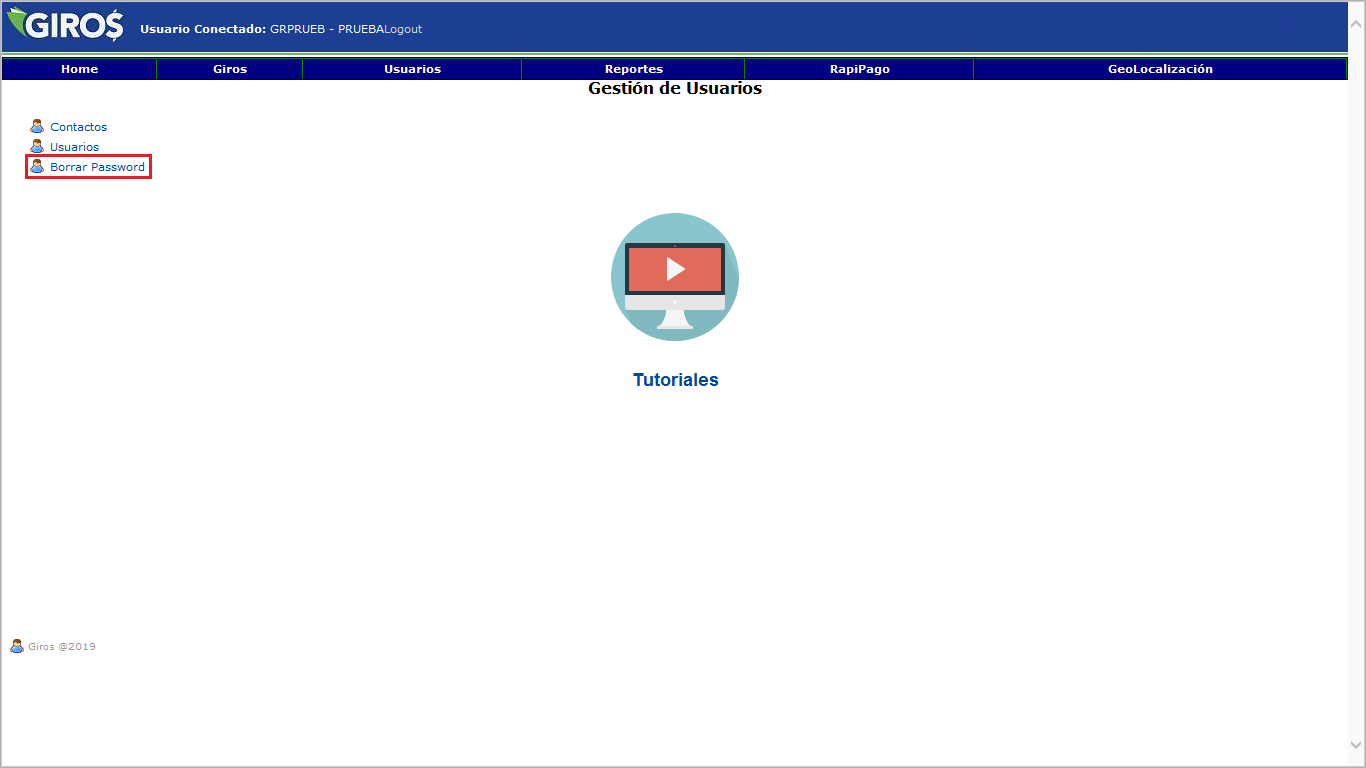
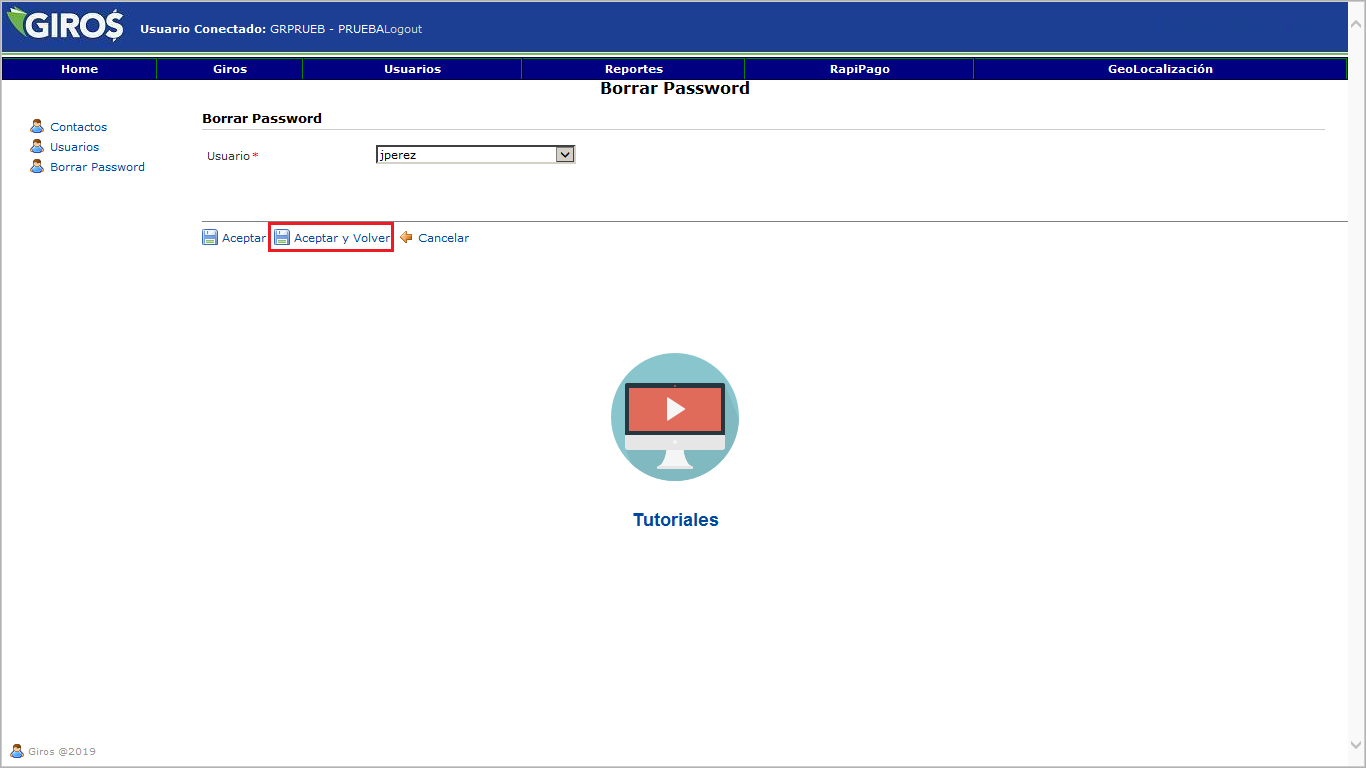
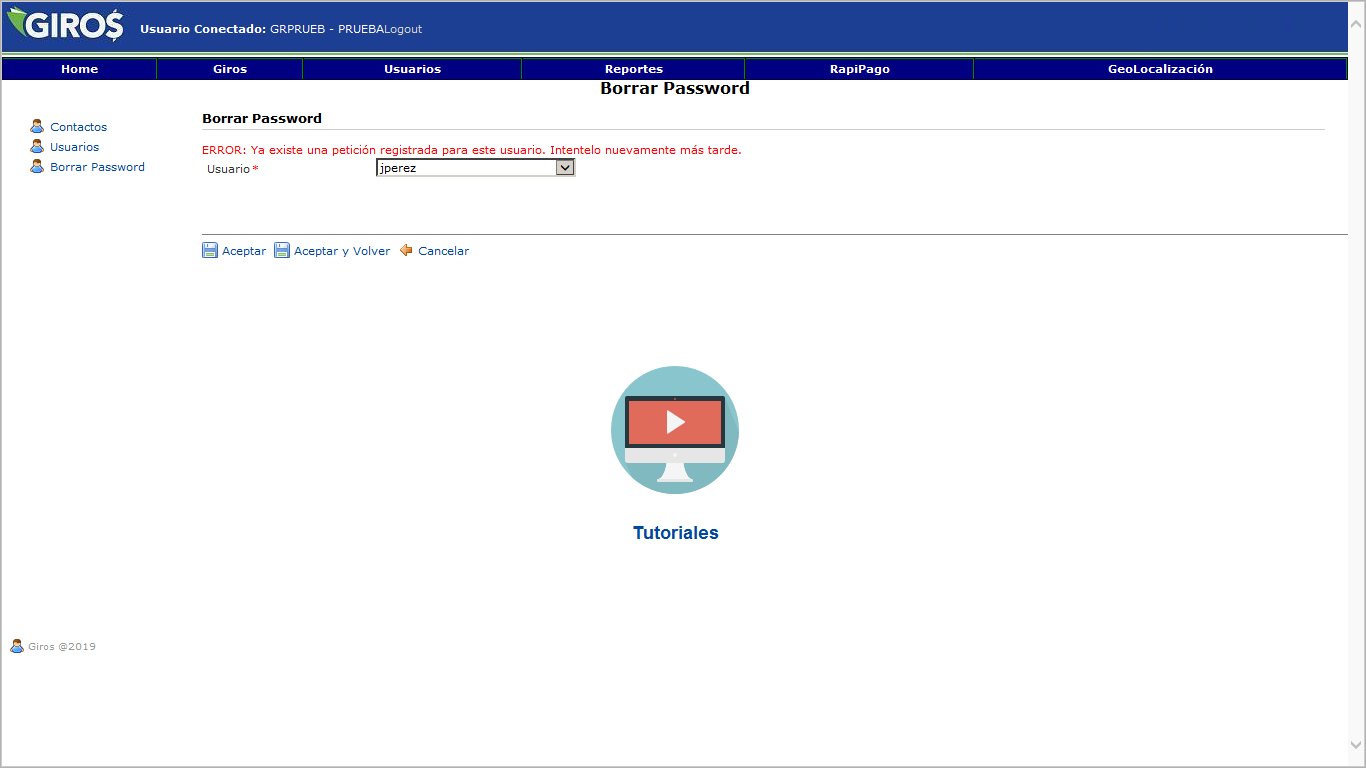
Ya sea que quiera capturar un boleto o un documento:
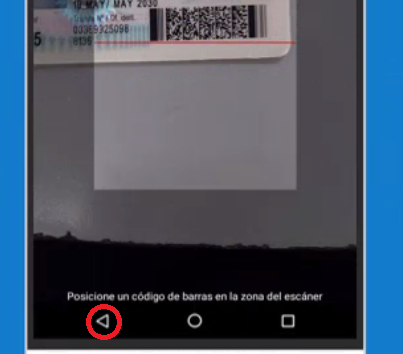
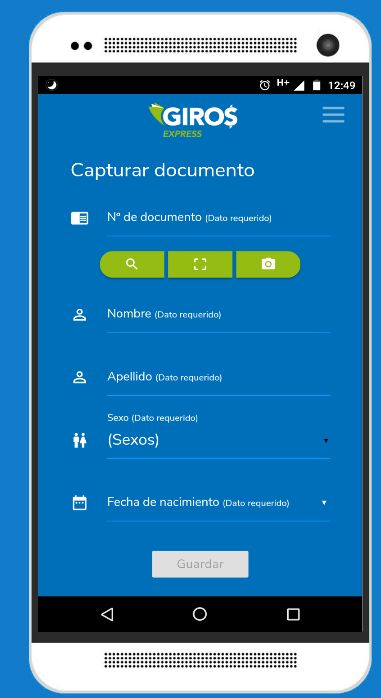
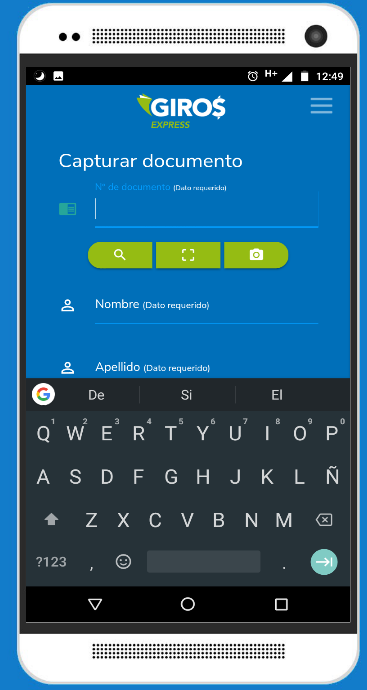
Si la aplicación no reconoce el código PDF 417 de un DNI:
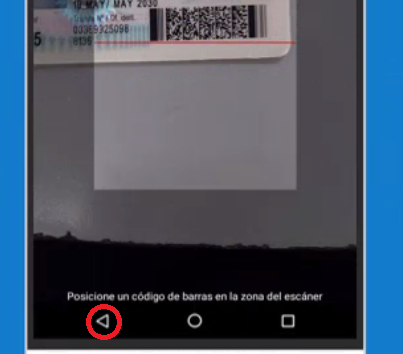
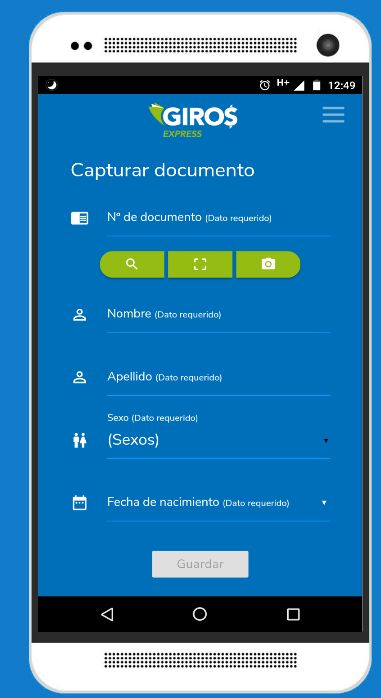
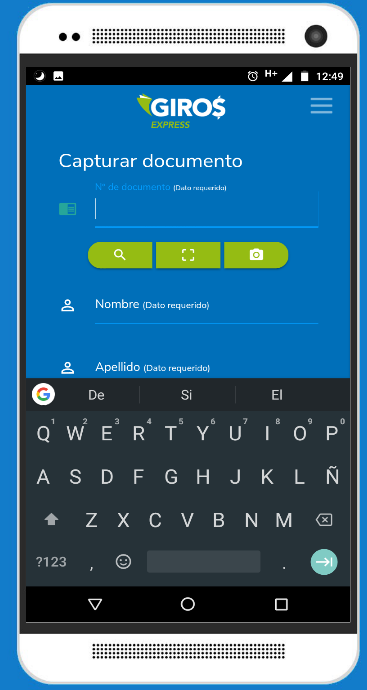
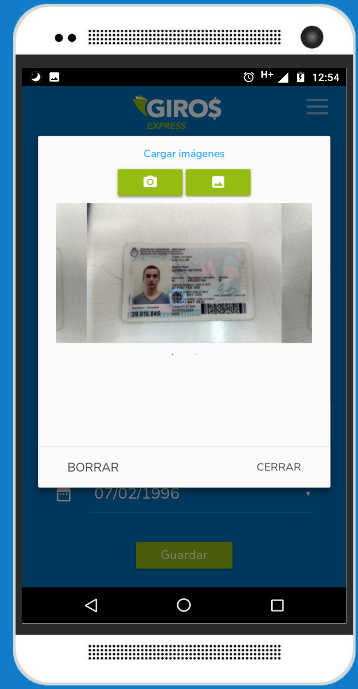
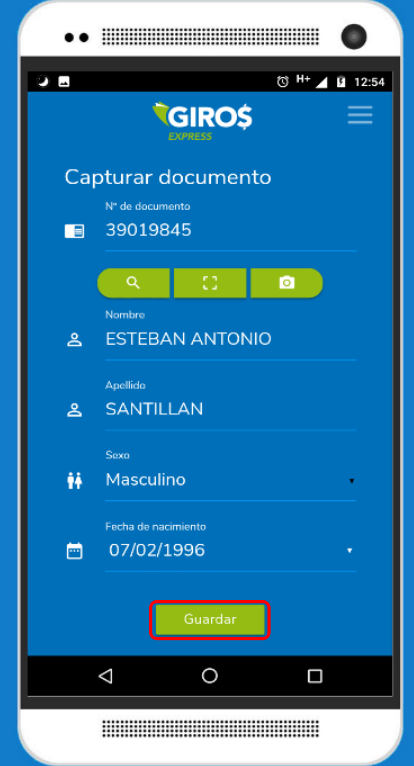
Si la aplicación no reconoce el código PDF 417 de un Boleto:
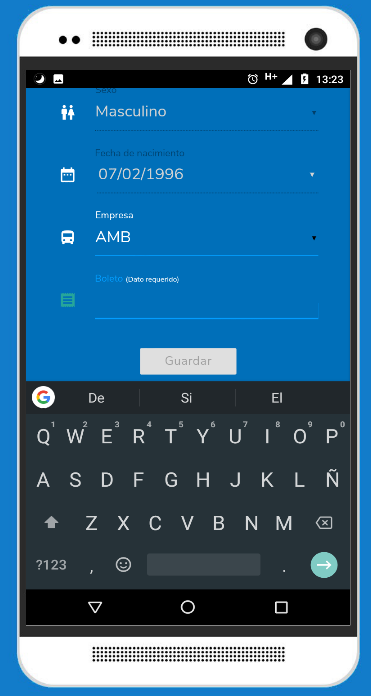
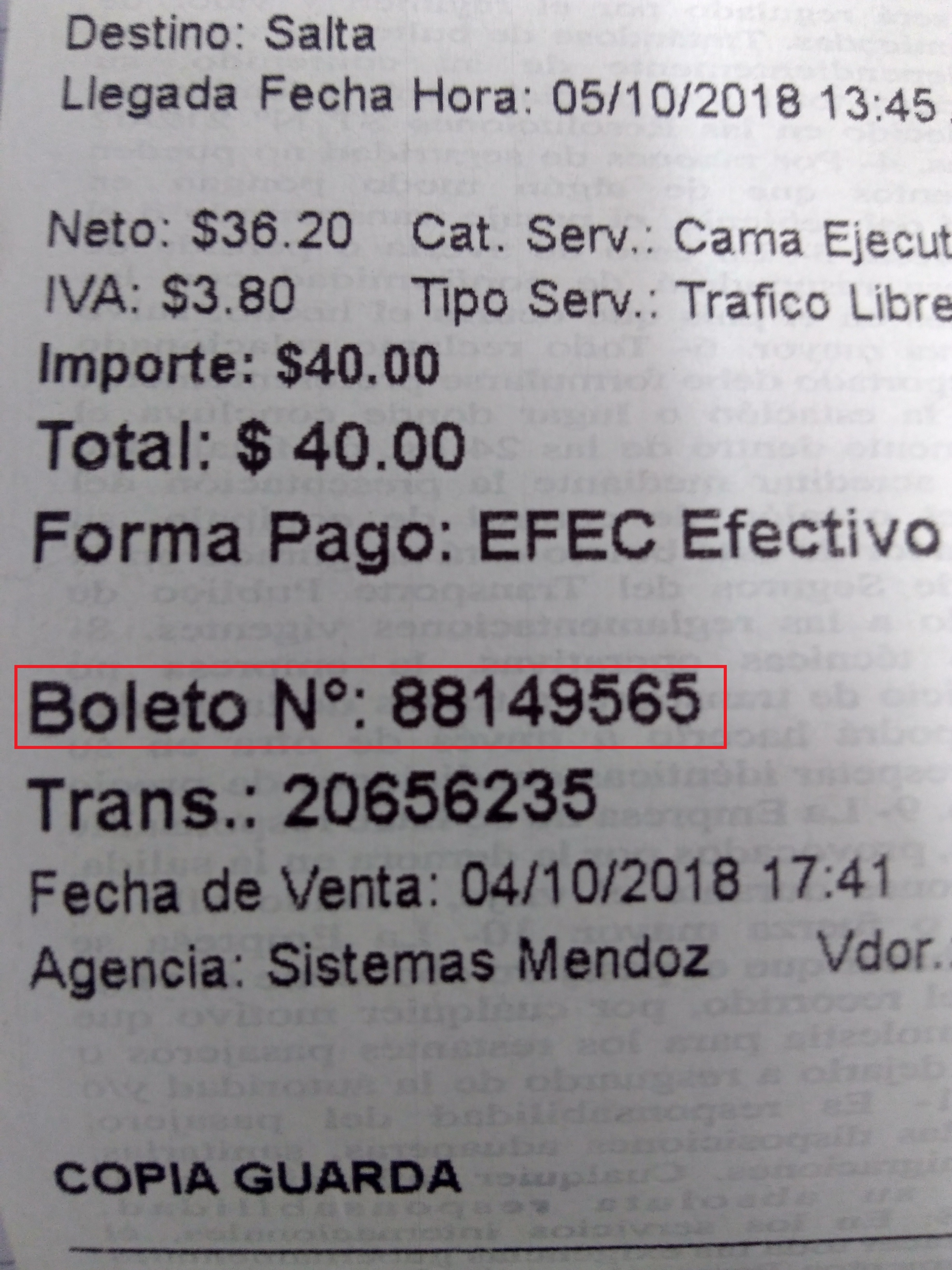
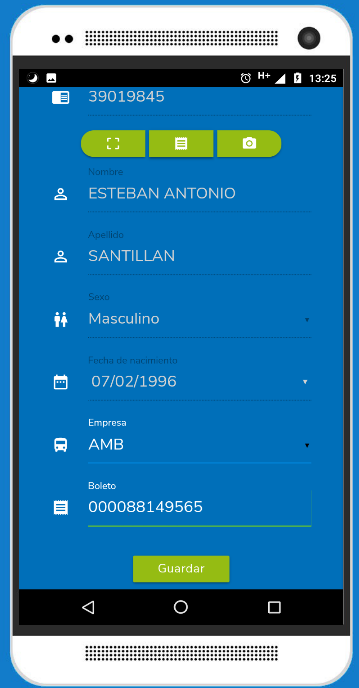
Si tiene problemas para descargar la aplicacion en una tablet intente descargar el instalador desde el enlace que aparece abajo y siga las instrucciones del videotutorial:
Para solventar esto, siga los siguientes pasos:
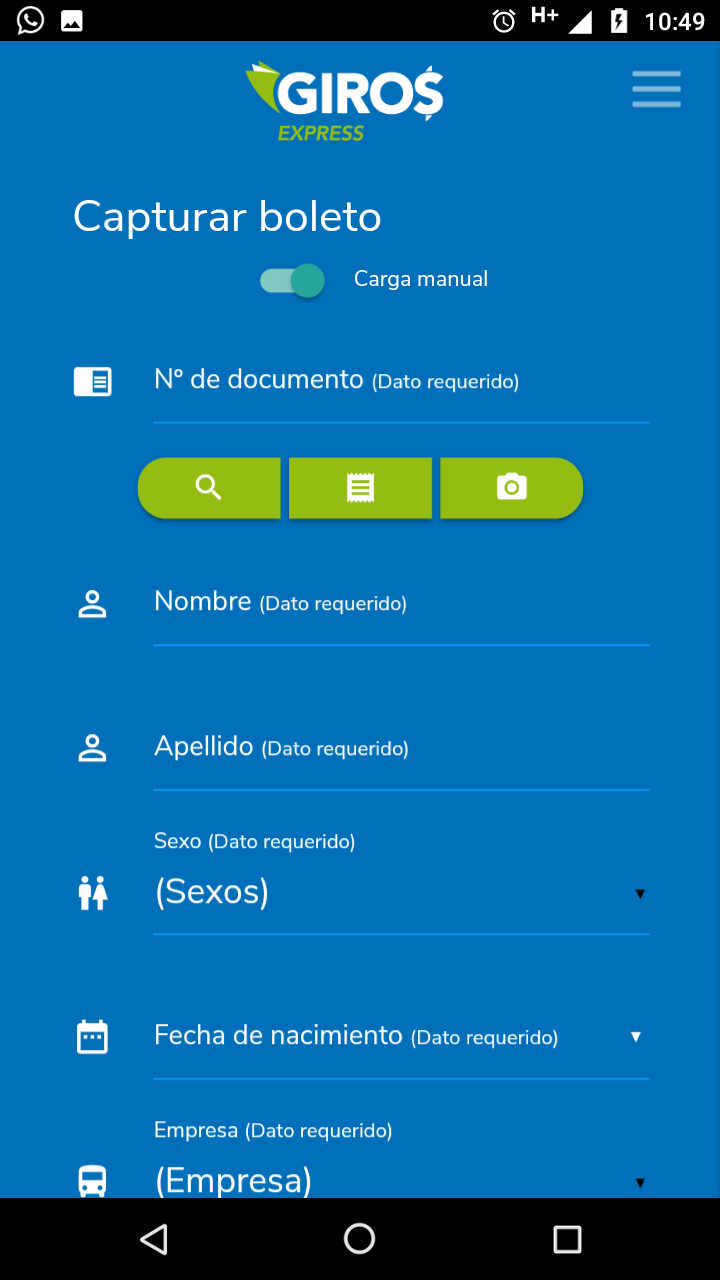
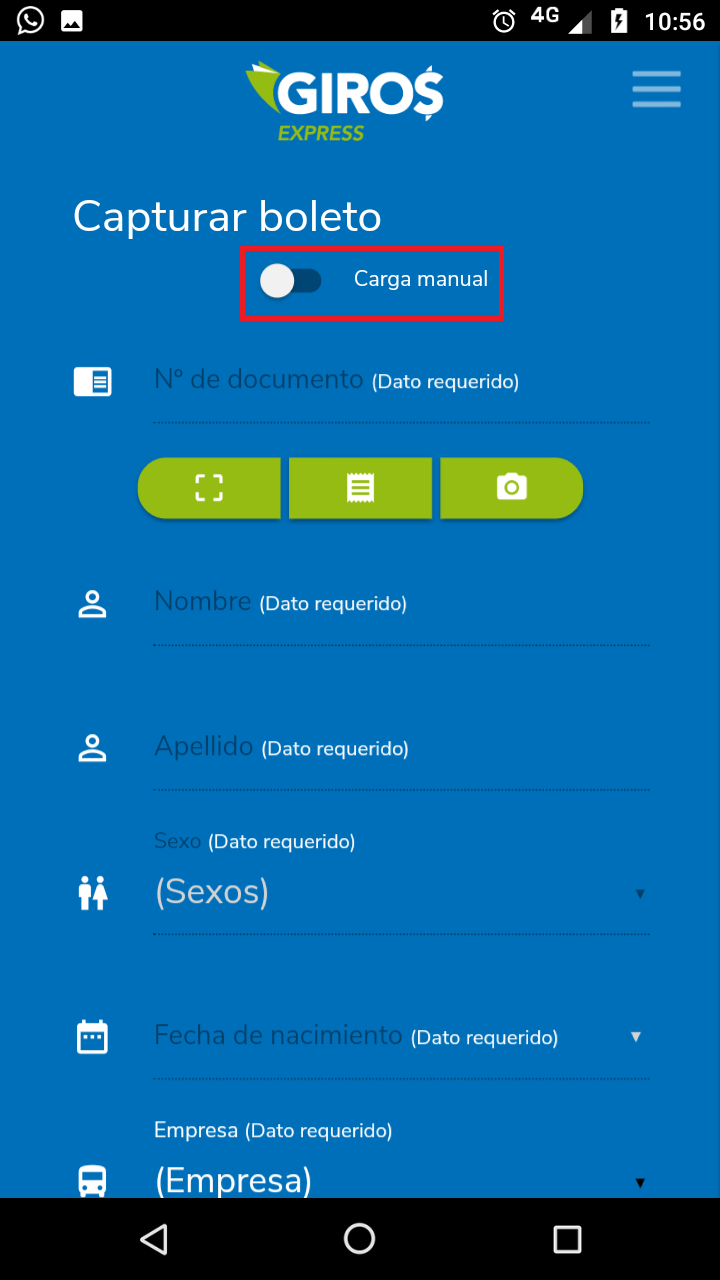
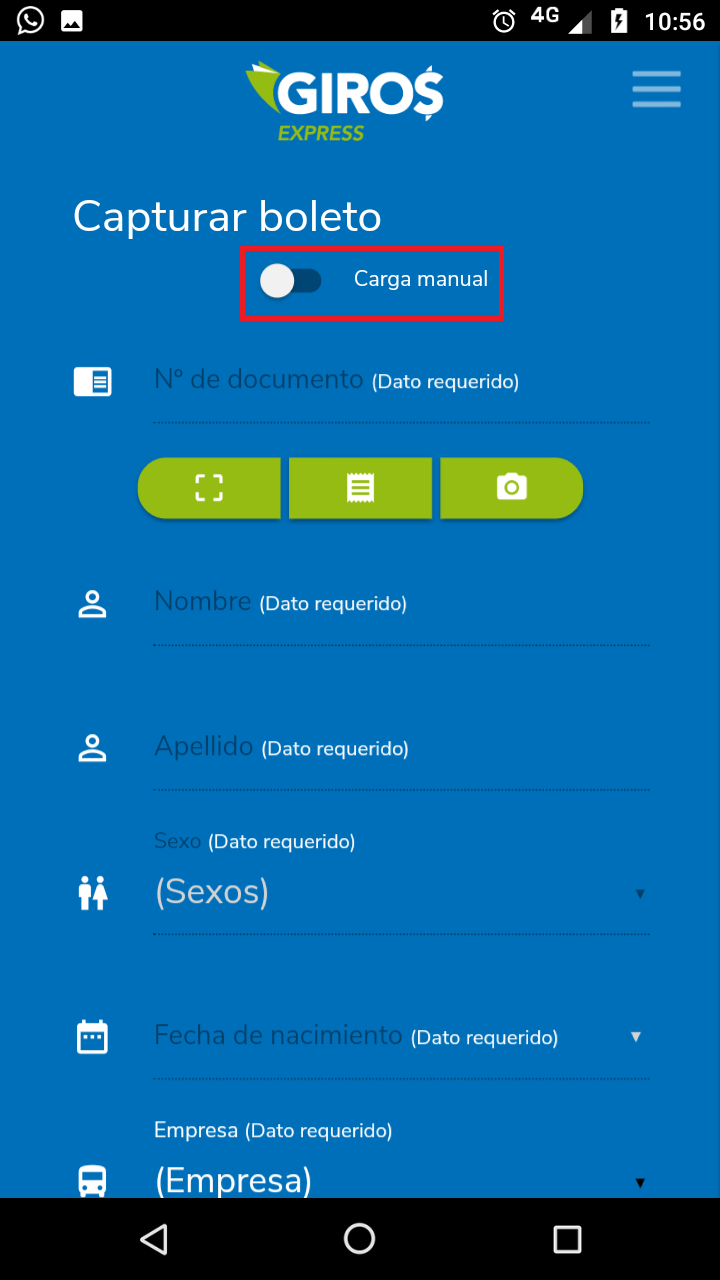
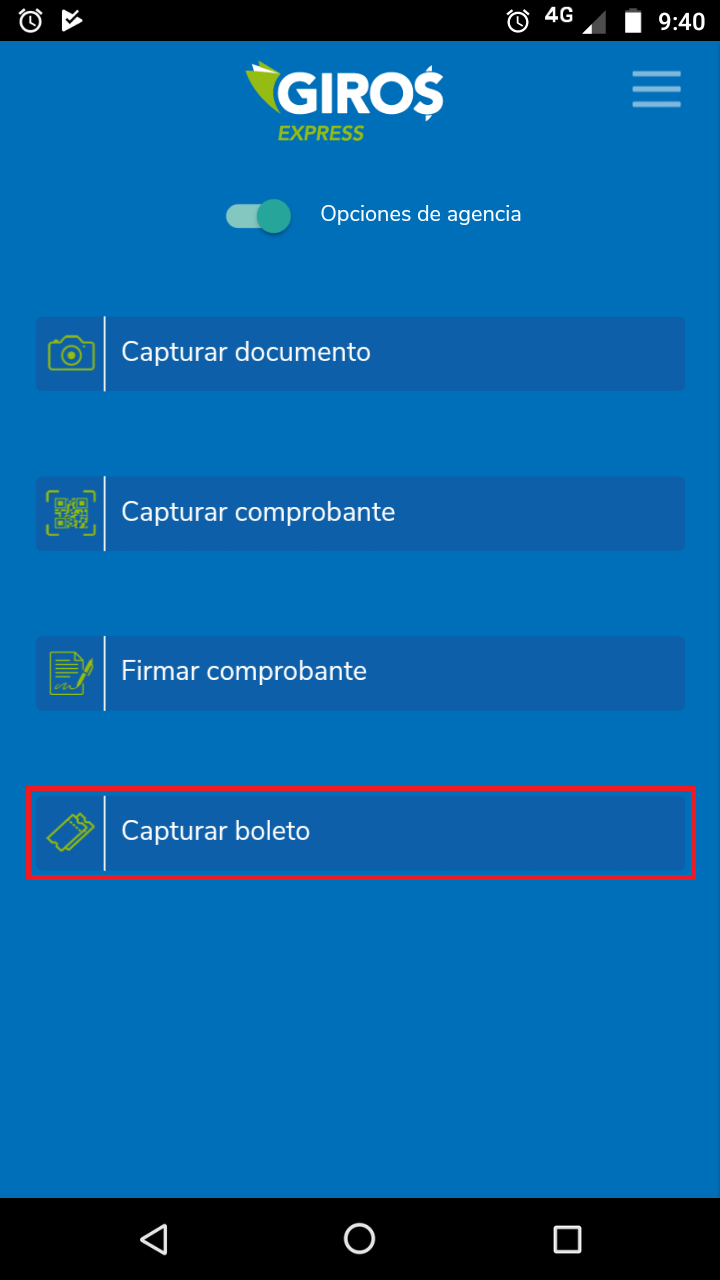
Los inconvenientes detectados se van solucionando con nuevas actualizaciones que se lanzan periódicamente. Para actualizar la aplicación:
Si descargó la aplicación desde Google Play Store (Google Play):
Si descargó la aplicación desde esta misma página:
Si tiene Windows XP y no puede reproducir los videos, intente descargar e instalar el siguiente reproductor:
Una vez instalado
Giros ©